Page 1
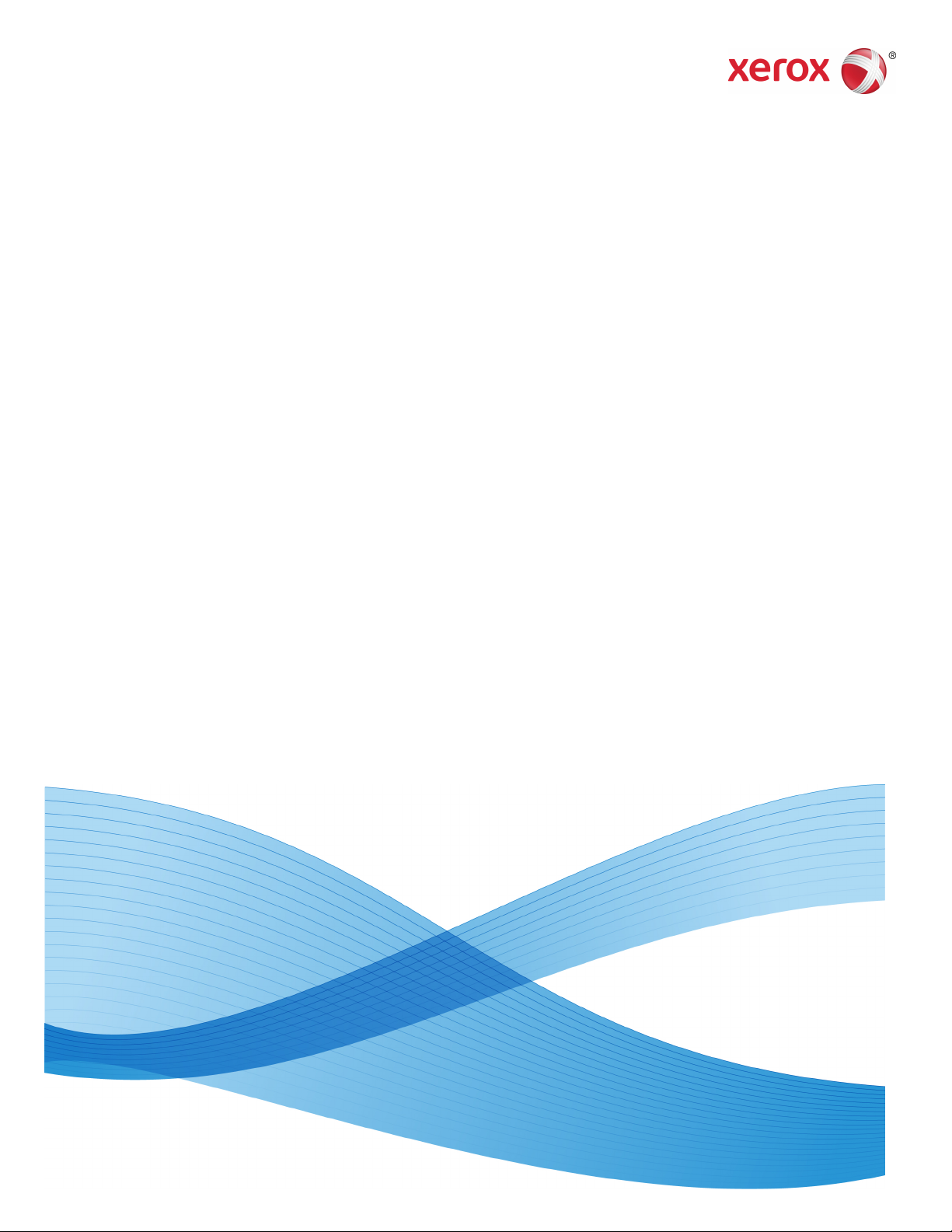
Versjon 2.1
August 2011
Xerox Color 800/1000 Press
Administratorhåndbok
Deb VanLoan, Erik Nielsen
Page 2
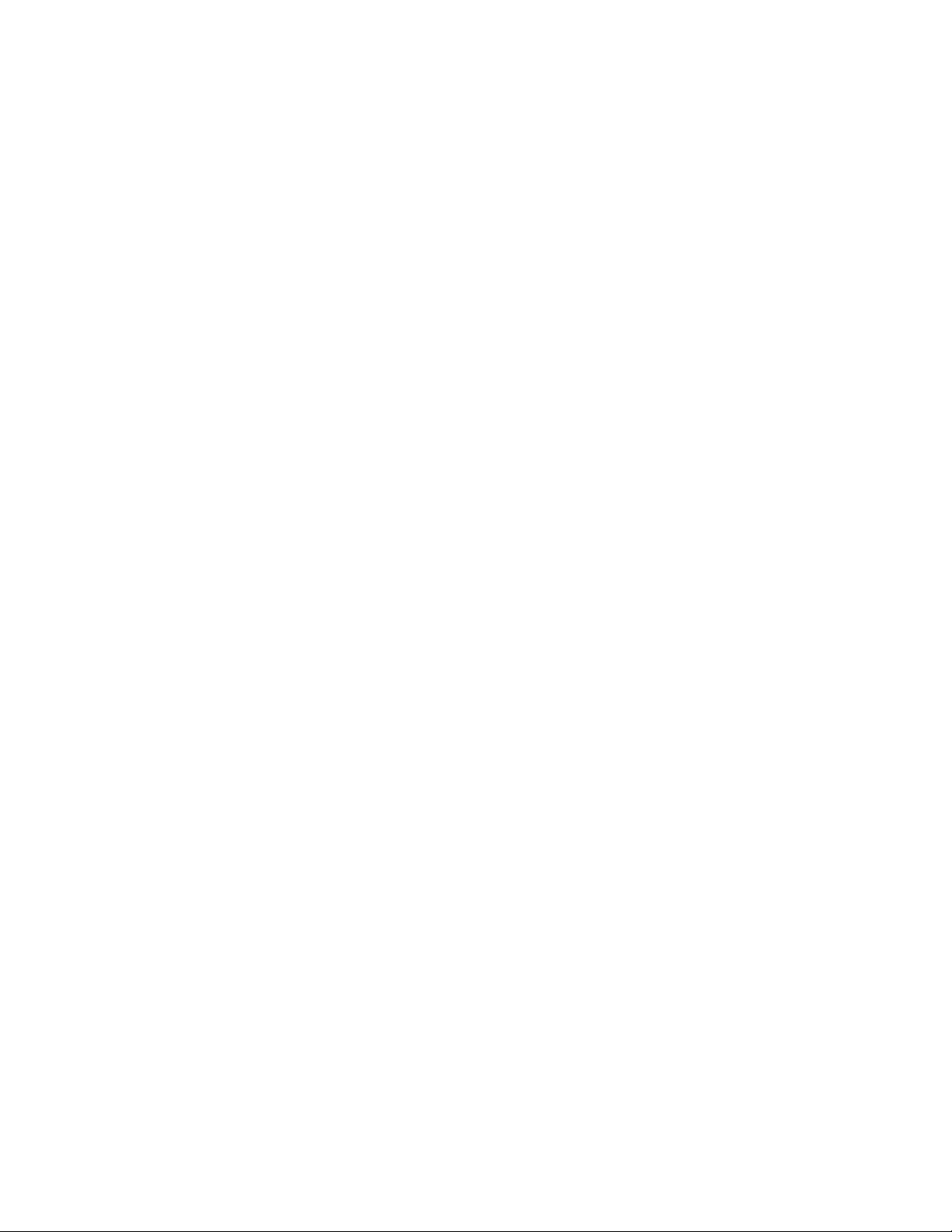
© 2011 Xerox Corporation. Forbeholdt alle rettigheter.
Xerox®, FreeFlow®, GBC® AdvancedPunch®, SquareFold®, Xerox prInteract™,
MeterAssistant™, SuppliesAssistant™ og RemoteAssistant™ er varemerker for Xerox
Corporation i USA og/eller andre land. Produktstatusen, versjonsstatusen og/eller
spesifikasjonene kan endres uten forvarsel.
Microsoft, Windows, Windows 2000, Windows XP, Windows Vista og Windows 7 er
registrerte varemerker for Microsoft Corporation.
PANTONE® er et registrert varemerke for Pantone, Inc.
Macintosh er et registrert varemerke for Apple Computer, Inc., registrert i USA og andre
land. Elementer fra Apples tekniske brukerdokumentasjon brukes med tillatelse fra Apple
Computer, Inc.
Adobe, Adobe-logoen, Acrobat, Acrobat-logoen, Acrobat Reader, Distiller, Adobe
PDF-logoen, Adobe PDF JobReady, Illustrator, InDesign og Photoshop er registrerte
varemerker for Adobe Systems, Inc. PostScript er et Adobe-registrert varemerke som
brukes med Adobe PostScript Interpreter, sidebeskrivelsesspråket for Adobe og andre
Adobe-produkter. Dette produktet er ikke støttet, økonomisk eller på andre måter, av
Adobe Systems, utgiver av Adobe Photoshop.
Fiery® er et registrert varemerke for Electronics For Imaging, Inc. Creo® er et registrert
varemerke for Creo, Inc. Plockmatic™ er et varemerke for CFS Products Inc. GBC®og
e/Binder 200™ er varemerker eller registrerte varemerker for General Binding Corporation.
HP, HPGL, HPGL/2 og HP-UX er registrerte varemerker for Hewlett-Packard Corporation.
Netscape® er et registrert varemerke for Netscape Communications. UNIX® er et
registrert varemerke for Open Group. Mozilla FireFox™ er et varemerke for Mozilla
Foundation.
Page 3

Innhold
1 Administratoroversikt..............................................................................1-1
Logge på som administrator...........................................................................................1-1
Eksterne tjenester................................................................................................................1-1
Automatisk avlesning av telleverk/Automatisk påfyll av
forbruksartikler..................................................................................................1-2
Teknisk hovedoperatør.......................................................................................................1-3
2 Knappen Vedlikehold i brukergrensesnittet....................................2-1
Kategorien Vedlikehold......................................................................................................2-2
Fargepulverrengjøring...........................................................................................2-2
Rengjøring av ladekorotron................................................................................2-3
3 Behandle papirbibliotek..........................................................................3-1
Papirbehandling...................................................................................................................3-2
Vinduet Behandle papirbibliotek...................................................................................3-2
Legge til en papiroppføring................................................................................3-3
Kopiere en papiroppføring..................................................................................3-4
Opprette et nytt papir (fra Behandle papirbibliotek)...............................3-5
Opprette et nytt papir (fra Egenskaper for magasin)..............................3-6
Redigere et eksisterende papir i papirbiblioteket......................................3-7
Fjerne et papir fra papirbiblioteket..................................................................3-8
Sikkerhetskopiere/overføre papirbiblioteket..............................................................3-8
4 Avansert papiroppsett.............................................................................4-1
Alternativer for Avansert papiroppsett........................................................................4-2
Viktige tips før du bruker alternativer for Avansert
papiroppsett.......................................................................................................4-2
Opprette/endre alternativer for Avansert papiroppsett..........................4-3
Alternativer for papirmagasin/papirmating..............................................................4-5
Papir bare etter navn.............................................................................................4-5
Registreringsnivå for Nesten tomt...................................................................4-5
Air Assist for magasin............................................................................................4-6
Registrering av multimater.................................................................................4-7
Aktiver magasinoppvarming..............................................................................4-7
Alternativer for papirbane/papirtransport.................................................................4-7
Trykk fra justeringsvals.........................................................................................4-7
Andre mottrykksoverføringsrull.........................................................................4-9
Flekker.........................................................................................................4-10
Fargeforskyvning.....................................................................................4-11
Administratorhåndbok
iXerox Color 800/1000 Press
Page 4
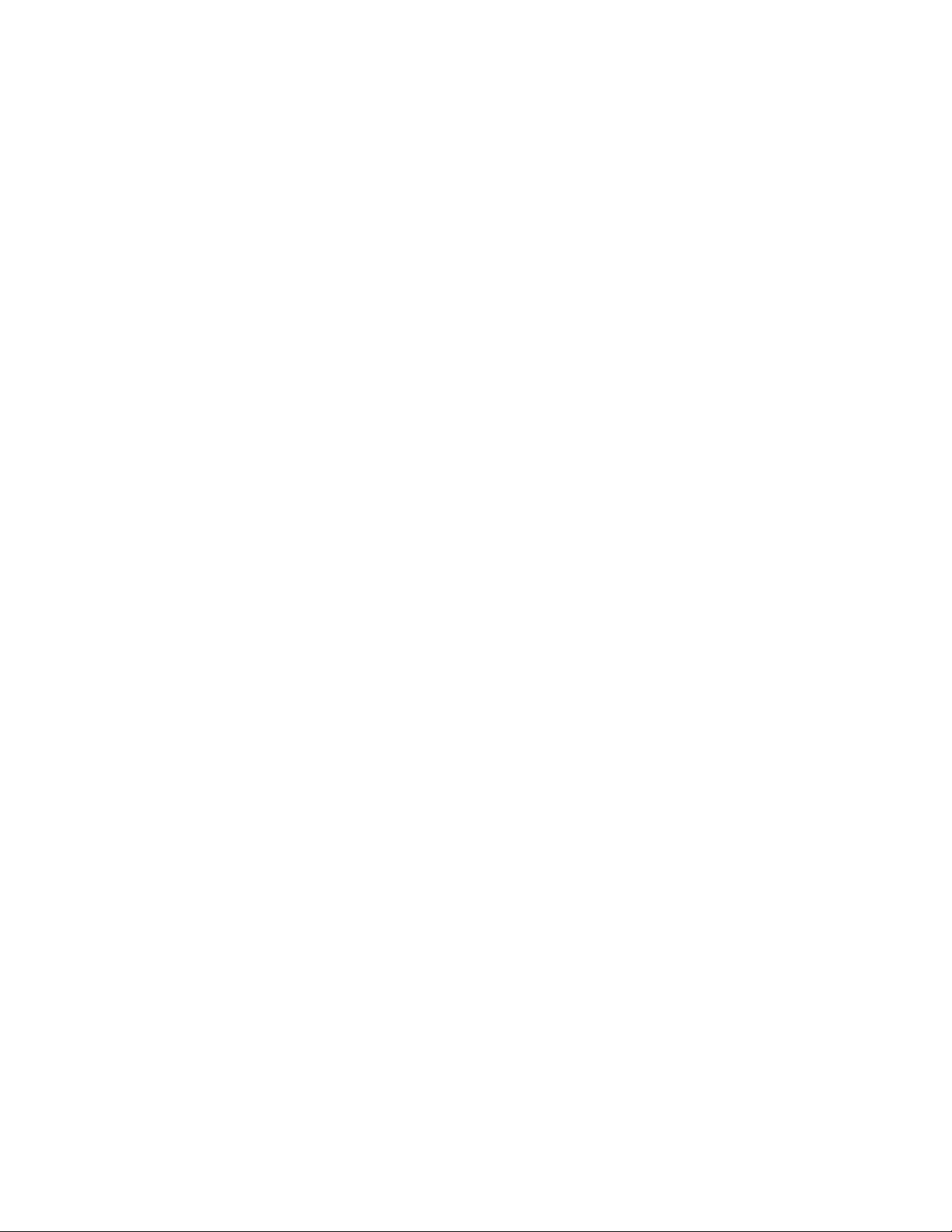
Innhold
Alternativ for testutskrift for andre
mottrykksoverføringsrull................................................................4-12
Kjøre det første settet med testutskrifter........................4-12
Evaluere det første settet med testutskrifter.................4-13
Justere testutskriftene.............................................................4-13
Velge innstillinger for andre mottrykksoverføringsrull.............4-14
Temperatur på fikseringsmodul.....................................................................4-16
Alternativer for papirlevering/etterbehandling.....................................................4-17
Oversikt over papirbøy.......................................................................................4-17
Alternativer for arkretterkorrigering................................................4-18
Alternativer for 1-sidig – Forsiden opp..............................4-19
Alternativer for 1-sidig – Forsiden ned..............................4-19
Alternativer for 2-sidig.............................................................4-20
Korrigering av papirbøyen.....................................................4-21
Falsjusteringsprofil...............................................................................................4-24
5 Systeminnstillinger....................................................................................5-1
Brukergrensesnitt.................................................................................................................5-1
Vindu med feildetaljer..........................................................................................5-2
Stille inn standardverdien for vinduet med feildetaljer.............5-3
Standardspråk..........................................................................................................5-3
Endre passord...........................................................................................................5-4
Stille inn dato og klokkeslett............................................................................................5-5
System......................................................................................................................................5-6
Produktivitetsmodus..............................................................................................5-7
Tabell for enkel papirtykkelse................................................................5-8
Tabell for blandet papirtykkelse..........................................................5-9
Velge alternativene for produktivitetsmodus.................................5-9
Ikke-flyktig lese-/skriveminne..........................................................................5-10
Bruke funksjonen Ikke-flyktig lese-/skriveminne........................5-10
Strømsparing.........................................................................................................5-11
System-PC og skriverenhet..................................................................5-12
Bare skriverenhet....................................................................................5-12
Skriverenhet bare hvis ikke PC-kommunikasjon for...................5-12
Avslutt strømsparing.............................................................................5-12
Stille inn alternativene for strømsparing.......................................5-12
Automatisk fortsettelse etter pause.............................................................5-13
Automatisk avlogging........................................................................................5-13
Varsellydsignaler..................................................................................................5-13
Magasinvalg........................................................................................................................5-15
Velge innstillingene for Magasinvalg...........................................................5-16
Xerox Color 800/1000 Pressii
Administratorhåndbok
Page 5
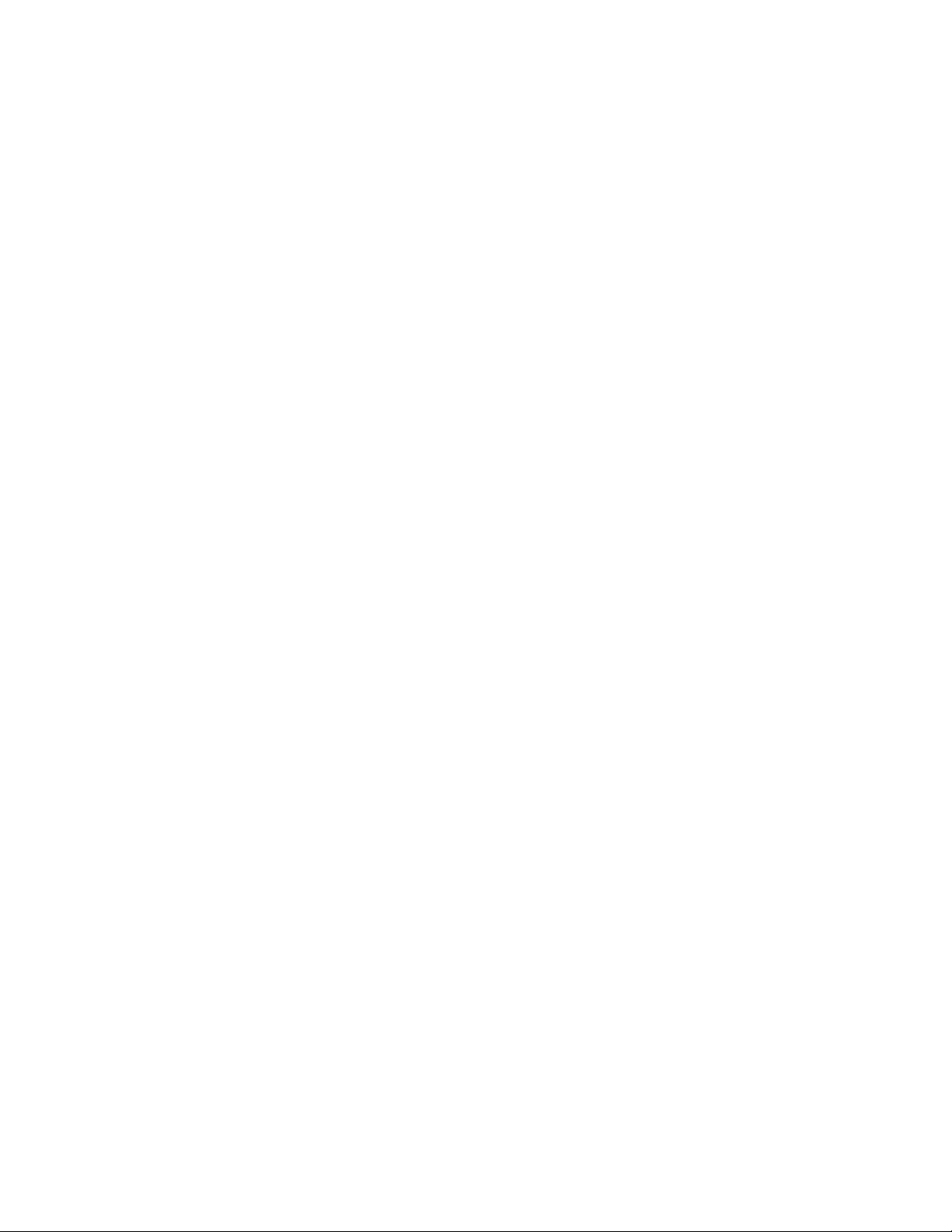
Innhold
Mottakerenheter................................................................................................................5-17
Innstillinger for storutlegger............................................................................5-17
Innstillinger for liminnbinder...........................................................................5-18
Velge alternativer for mottakerenheter......................................................5-18
Kategorien Bildekvalitet.................................................................................................5-19
Oppdateringsmodus for fikseringsmodul...................................................5-20
Oversikt over FWA-sensoren..........................................................................................5-21
Justering av automatisk tonegjengivelseskurve......................................5-22
Justering av automatisk tetthetsensartethet...........................................5-22
6 Profiler............................................................................................................6-1
Gå inn i/ut av profilene......................................................................................................6-1
Justering..................................................................................................................................6-2
Informasjon om justering...................................................................................6-3
Informasjon om automatisk justering..............................................6-3
Ting å tenke på når du oppretter/bruker en
justeringsprofil.....................................................................................6-3
Justeringer av plasseringen av utskriftsbildet................................6-5
Automatisk justering (FWA-sensor).................................................................6-6
Alternativer for justering......................................................................................6-9
Før du oppretter/bruker en justeringsprofil..................................................6-9
Opprette/redigere en justeringsprofil..........................................................6-10
Falsjustering.........................................................................................................................6-12
Informasjon om falsjustering..........................................................................6-13
Ettstrøks justeringsprosedyre for oppretting/redigering av ett
eller flere ark....................................................................................................6-14
Ettstrøks justeringsprosedyre for oppretting/redigering av flere
ark som skal stiftes sammen.....................................................................6-16
Justeringsprosedyre for oppretting/redigering av C-fals......................6-18
Justeringsprosedyre for oppretting/redigering av Z-fals......................6-20
Justeringsprosedyre for oppretting/redigering av Z-fals, halvt
ark........................................................................................................................6-22
Etterbehandlingsenheter...............................................................................................6-24
Administratorhåndbok
iiiXerox Color 800/1000 Press
Page 6
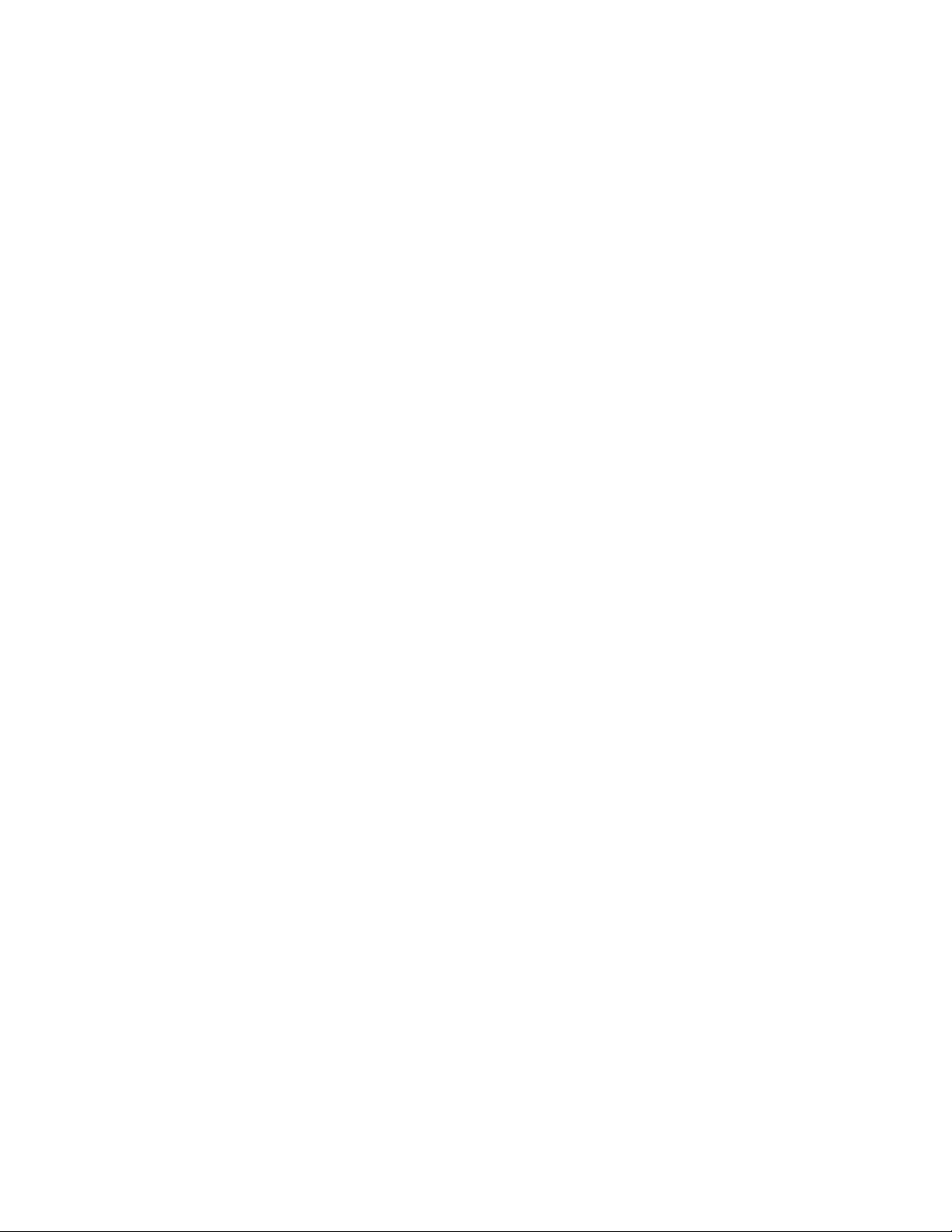
Innhold
Xerox Color 800/1000 Pressiv
Administratorhåndbok
Page 7
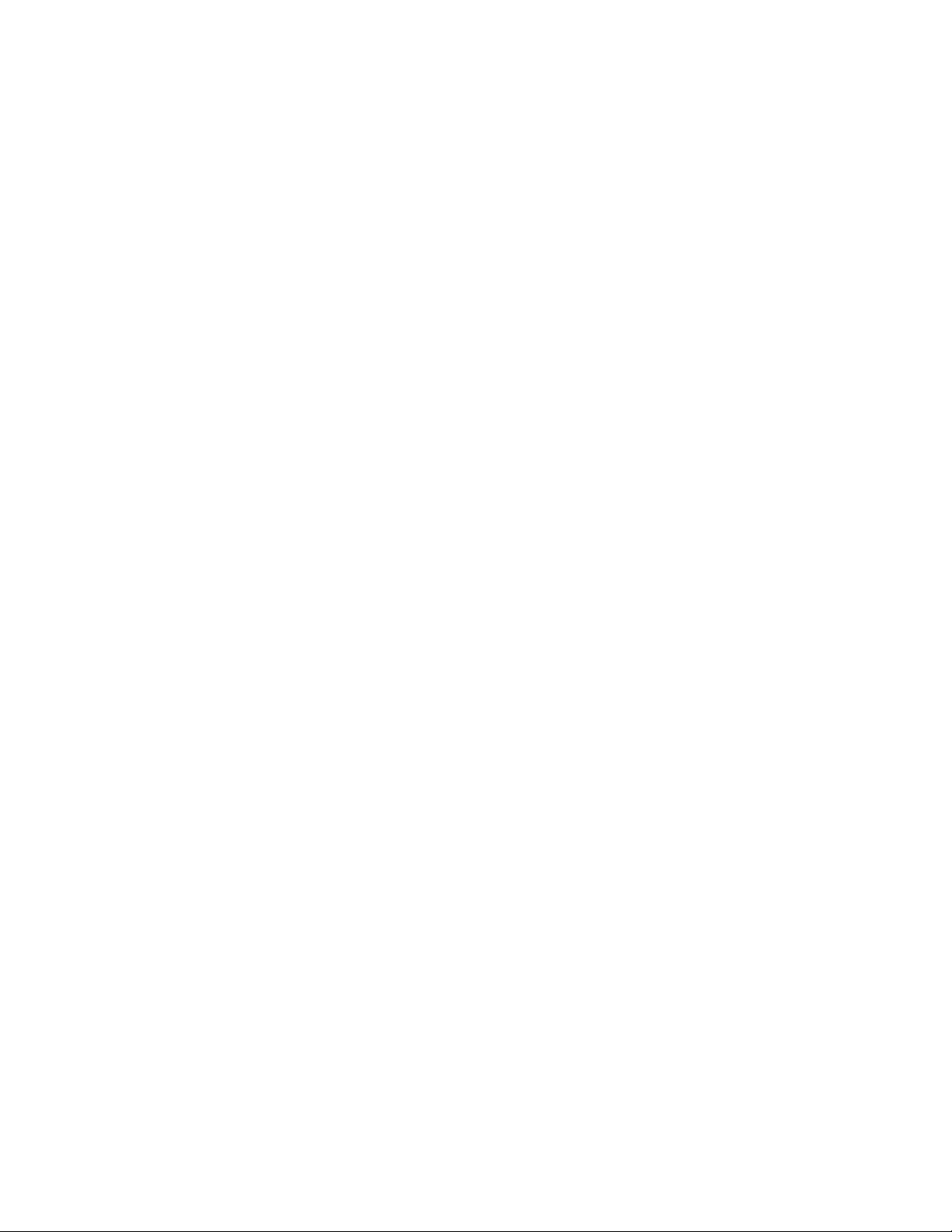
1
Administratoroversikt
I administratormodus kan du angi standardinnstillingene for maskinen, slik at de dekker
de aktuelle kravene. Du kan endre innstillingene for en rekke funksjoner, blant annet
språket som vises på skjermen, tidsavbrudd og passordet for administrator. Du kan også
angi tilpasset papir og opprette justeringsprofiler.
Logge på som administrator
Bruk følgende fremgangsmåte til å gå inn i og ut av administratormodus:
1. Velg Logg på i hovedvinduet.
Vinduet Logg på vises.
2. Velg Administrator i vinduet Logg på.
3. Bruk tastaturet til å skrive inn passordet for administrator.
Standardpassordet er fem ettall (11111).
MERK
Av sikkerhetsmessige årsaker vises bare stjerner på skjermen.
4. Velg OK.
MERK
Det anbefales at du endrer passordet for administrator så raskt som mulig etter
at maskinen er installert, slik at du unngår uautorisert tilgang til
administratormodus.
5. Når du skal avslutte administratormodus, velger du Logg ut.
Eksterne tjenester
Programmet for eksterne tjenester tilbys for maskinen Eksterne tjenester gir Xerox den
aller siste informasjon om maskinens nåværende tilstand, inkludert følgende:
• En sikker Internett-forbindelse mellom maskinen og Xerox ved hjelp av SSL-protokoller
og 128-biters kryptering. Bare informasjon om maskinens ytelse sendes til Xerox via
denne forbindelsen.
• Hurtig identifisering av potensielle problemer.
Administratorhåndbok
1-1Xerox Color 800/1000 Press
Page 8
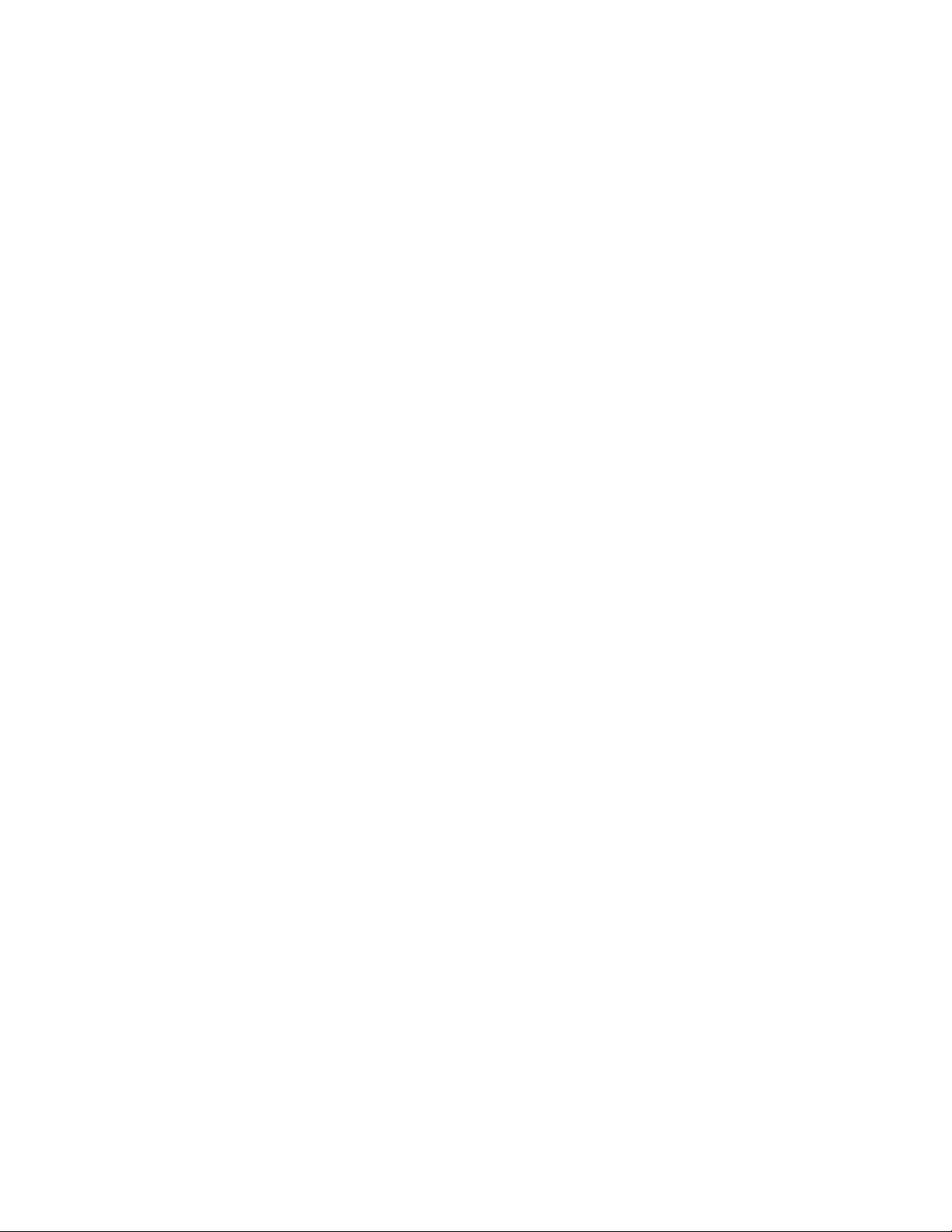
Administratoroversikt
• Hurtig og nøyaktig diagnose av problemer.
• Raskere løsning av problemer – det tar ofte kortere tid enn å sende en
servicerepresentant.
• Automatisk generering og sending av gjeldende telleravlesninger direkte til Xerox.
• Planlegging av vedlikeholdsbesøk som passer din timeplan og som gjør at du kan
maksimere din produksjonstid.
MERK
Eksterne tjenester er kanskje ikke tilgjengelige i ditt område, eller enkelte kunder kan
ønske å takke nei til programmet. Kontakt Xerox Kundesupport eller gå til
www.xerox.com hvis du ønsker å vite mer om dette programmet.
Eksterne tjenester inkluderer Automatisk avlesning av telleverk og Automatisk påfyll av
forbruksartikler.
Automatisk avlesning av telleverk/Automatisk påfyll av forbruksartikler
Automatisk avlesning av telleverk og Automatisk påfyll av forbruksartikler er tilgjengelig
med maskinen ved hjelp av følgende:
• RemoteAssistant™ er en funksjon på visse Xerox-enheter som gjør at kundene kan gi
en Xerox-spesialist ekstern tilgang til brukergrensesnittet på utskriftsserveren, slik at
han/hun kan hjelpe til med å korrigere problemet.
Gå til www.xerox.com/printeract hvis du vil vite mer.
Xerox Color 800/1000 Press1-2
Administratorhåndbok
Page 9
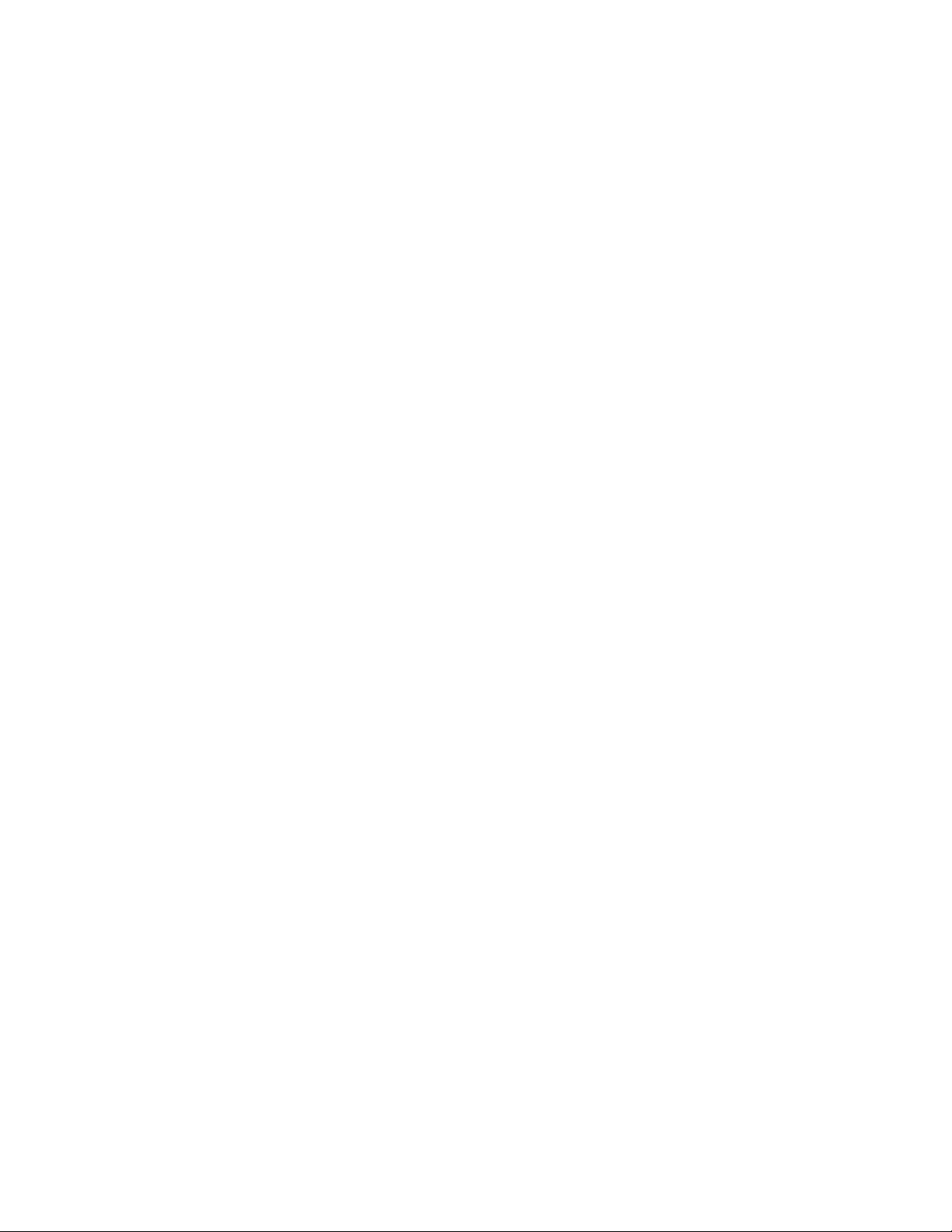
Administratoroversikt
Teknisk hovedoperatør
Teknisk hovedoperatør er en person som er godkjent av Xerox til å utføre visse
vedlikeholdsoppgaver som normalt utføres av en servicetekniker. Hvis du vil bli teknisk
hovedoperatør for maskinen, må du fullføre det obligatoriske programmet Xerox
Productivity Plus (XPP).
Xerox Productivity Plus (XPP) er, som tidligere nevnt, kundenes obligatoriske
vedlikeholdsprogram som er tilgjengelig for maskinen. Via XPP-programmet gir Xerox
kvalifiserte kunder opplæringen i forbruksartikler, dokumentasjon, støtte og i å være
teknisk hovedoperatør som er nødvendig for å foreta enkle diagnoser, rutinemessige
vedlikeholdsoppgaver og enkelte reparasjoner som tidligere ble utført av en
servicerepresentant fra Xerox.
Når XPP-opplæringen er bestått, mottar personen som er opplært til teknisk hovedoperatør
en miniservicehåndbok og et verktøysett, og sertifiseres av en servicelærer fra Xerox at
han/hun kan utføre de aktuelle program-/maskinoppgavene.
Ved hjelp av XPP kan du få bedre kontroll over ressurser og tidsplanlegging av jobber
ved å planlegge grunnleggende vedlikehold på passende tidspunkt, istedenfor å vente
på en servicerepresentant fra Xerox. XPP er et program for økt produktivitet, og
opplæringen kan finne sted i dine lokaler eller i avtalte Xerox-lokaler.
Xerox Productivity Plus forsterker din Xerox-avtale om fullt vedlikehold ved å gi bedre
informasjon til din Xerox servicetekniker før det utføres service. Xerox fortsetter å overvåke
framgangen til teknisk hovedoperatør for å sikre at maskinen opererer ved optimal
ytelse.
MERK
Kontakt Xerox Kundesupport eller gå til www.xerox.com hvis du ønsker å vite
mer om dette programmet og/eller ønsker mer informasjon om opplæring.
Administratorhåndbok
1-3Xerox Color 800/1000 Press
Page 10
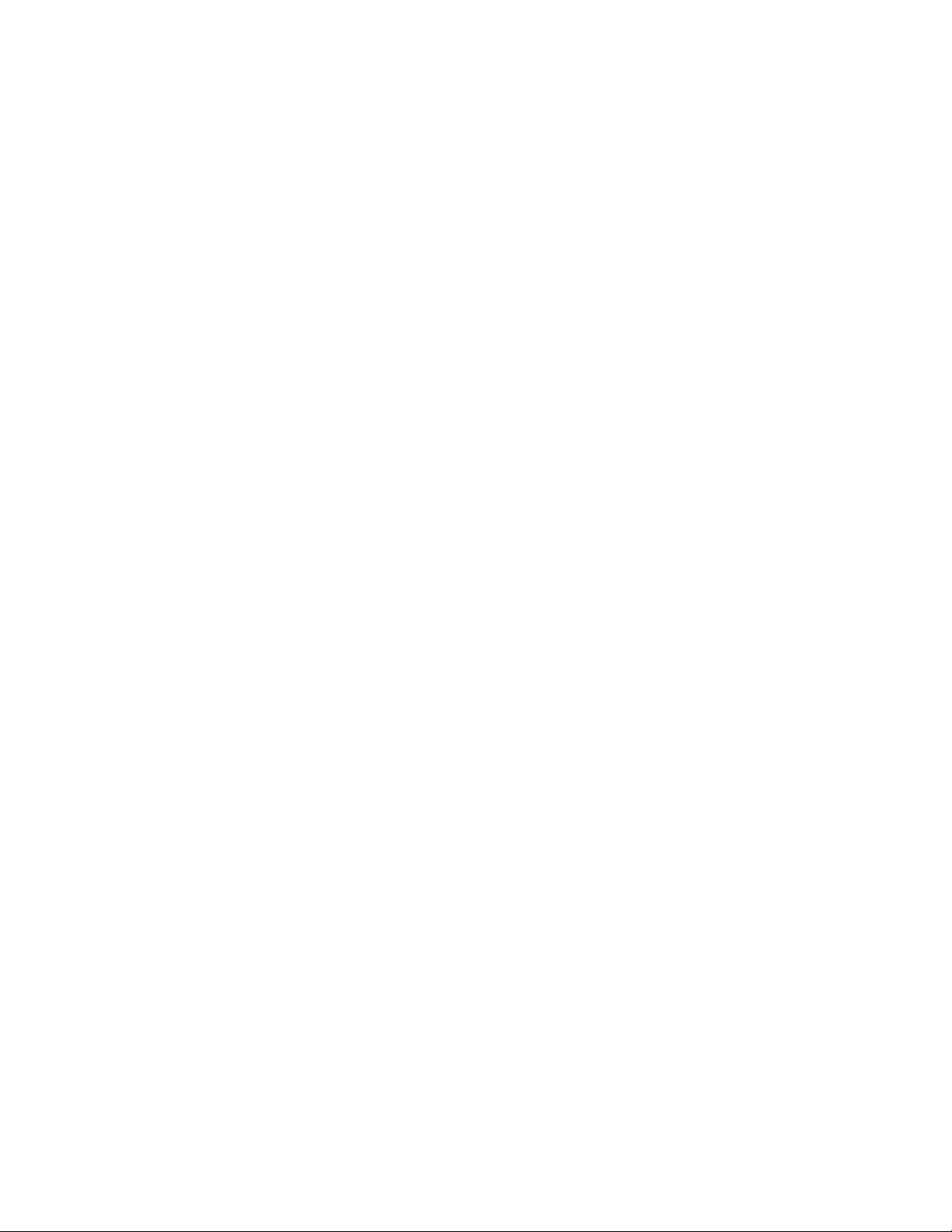
Administratoroversikt
Xerox Color 800/1000 Press1-4
Administratorhåndbok
Page 11
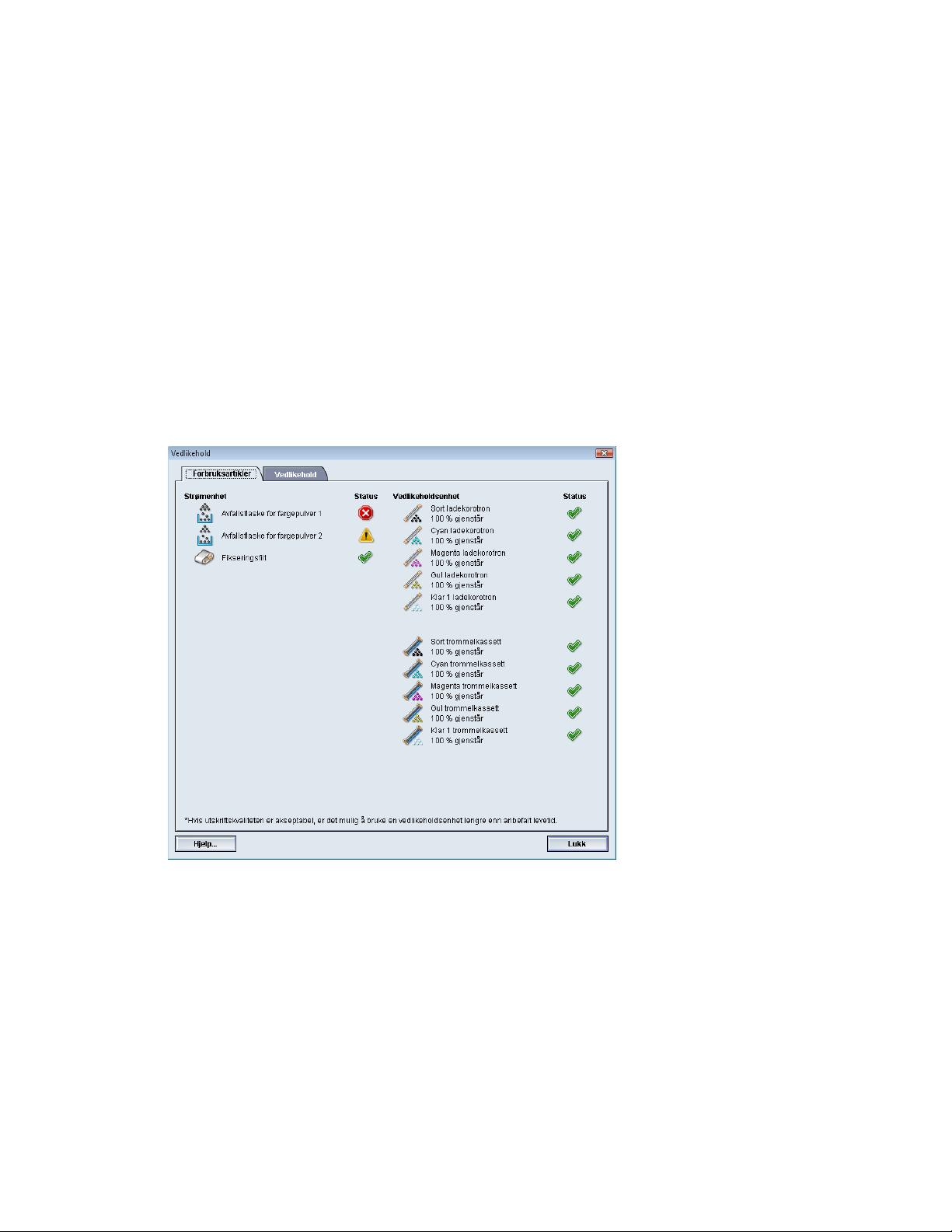
2
Knappen Vedlikehold i brukergrensesnittet
Når du velger Vedlikehold i brukergrensesnittet, åpnes et vindu som viser statusen til
hver enkelt forbruksartikkel. Se følgende illustrasjon:
MERK
Når en forbruksartikkel som kunden kan skifte selv (CRU) er tom, avbryter maskinen
øyeblikkelig gjeldende jobb og starter ikke opp igjen før artikkelen er skiftet.
MERK
Maskinen avbryter ikke en jobb eller stopper opp hvis statusen for en enhet som må
skiftes av en teknisk hovedoperatør, angir lavt nivå eller at enheten er tom. Enheten
som må skiftes av en teknisk hovedoperatør kan fungere lenge etter at
gjennomsnittlig levetid har utløpt. Teknisk hovedoperatør (TKO) bruker denne
statusindikatoren hver gang det utføres service på maskinen.
Administratorhåndbok
2-1Xerox Color 800/1000 Press
Page 12
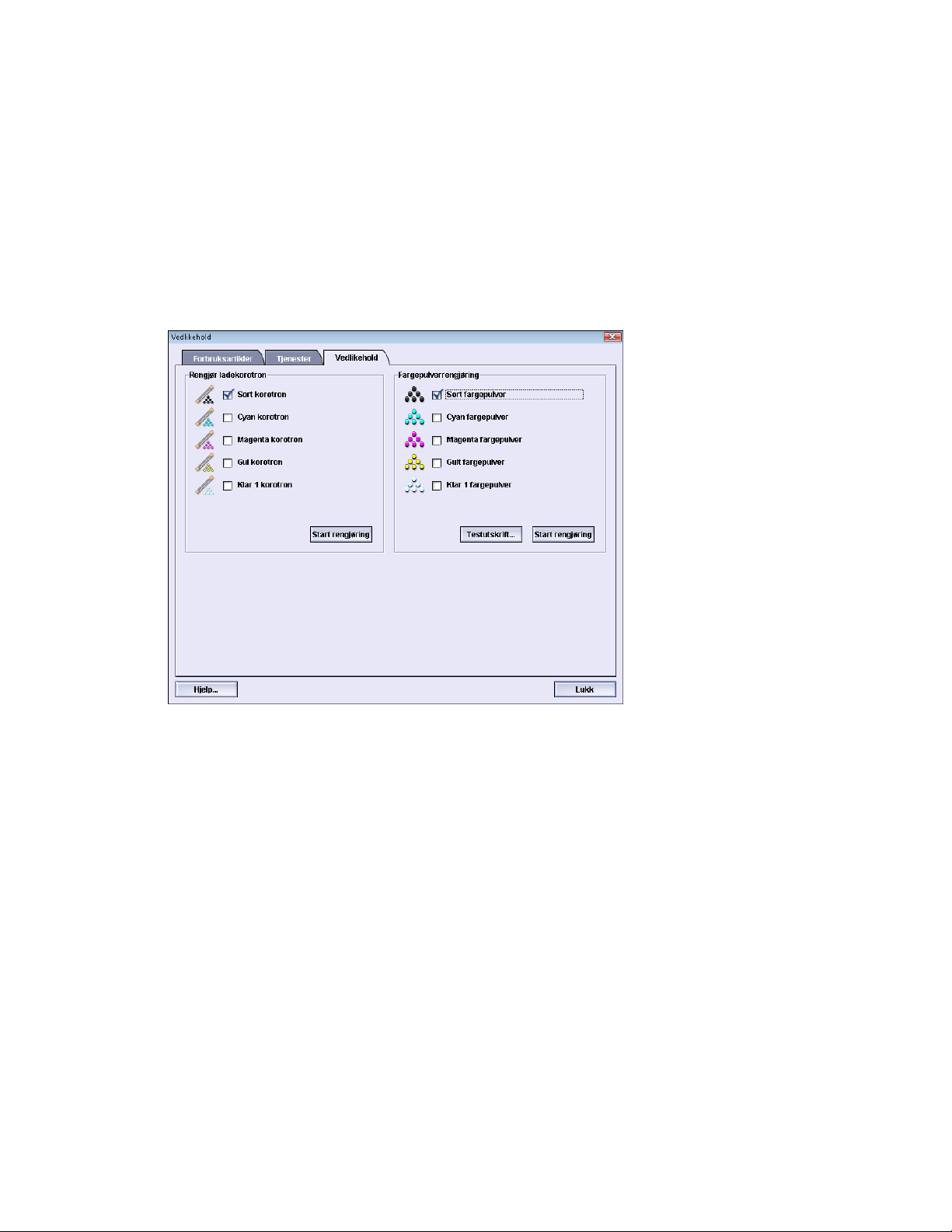
Knappen Vedlikehold i brukergrensesnittet
VIKTIG
Ladekorotroner og trommelkassetter kan KUN skiftes av en faglært, kvalifisert teknisk
hovedoperatør (TKO).
Kategorien Vedlikehold
Når du velger kategorien Vedlikehold, åpnes et vindu som viser alternativer for rengjøring
av særskilte komponenter inne i maskinen. Vinduet Vedlikehold er delt i de to delene
Rengjør ladekorotron og Fargepulverrengjøring, som vist i illustrasjonen nedenfor.
Rengjøringsalternativene under Vedlikehold er oppgitt nedenfor.
• Rengjør ladekorotron: Her kan du rengjøre en eller alle ladekorotronene. Det kan
være ønskelig å kjøre denne rengjøringsprosedyren hvis du har visse problemer med
bildekvaliteten, som striper eller flekker. Se i delen Løse problemer/Bildekvalitet i
brukerhåndboken hvis du ønsker å vite mer.
• Fargepulverrengjøring: Med dette alternativet kan du rengjøre ett av eller alle
systemene for fargepulverkassetter. Det kan være at du vil utføre denne rengjøringen
hvis du har bestemte problemer med bildekvaliteten, for eksempel hvite eller mørke
flekker eller skjolder på utskriftene. Disse flekkene eller skjoldene skyldes at fargepulver
er festet til trommelen. Se Løse problemer / Bildekvalitet i brukerhåndboken hvis du
ønsker å vite mer.
Fargepulverrengjøring
Følgende fremgangsmåte fjerner alt overskytende fargepulver som kan være samlet
opp i fremkalleren.
Xerox Color 800/1000 Press2-2
Administratorhåndbok
Page 13
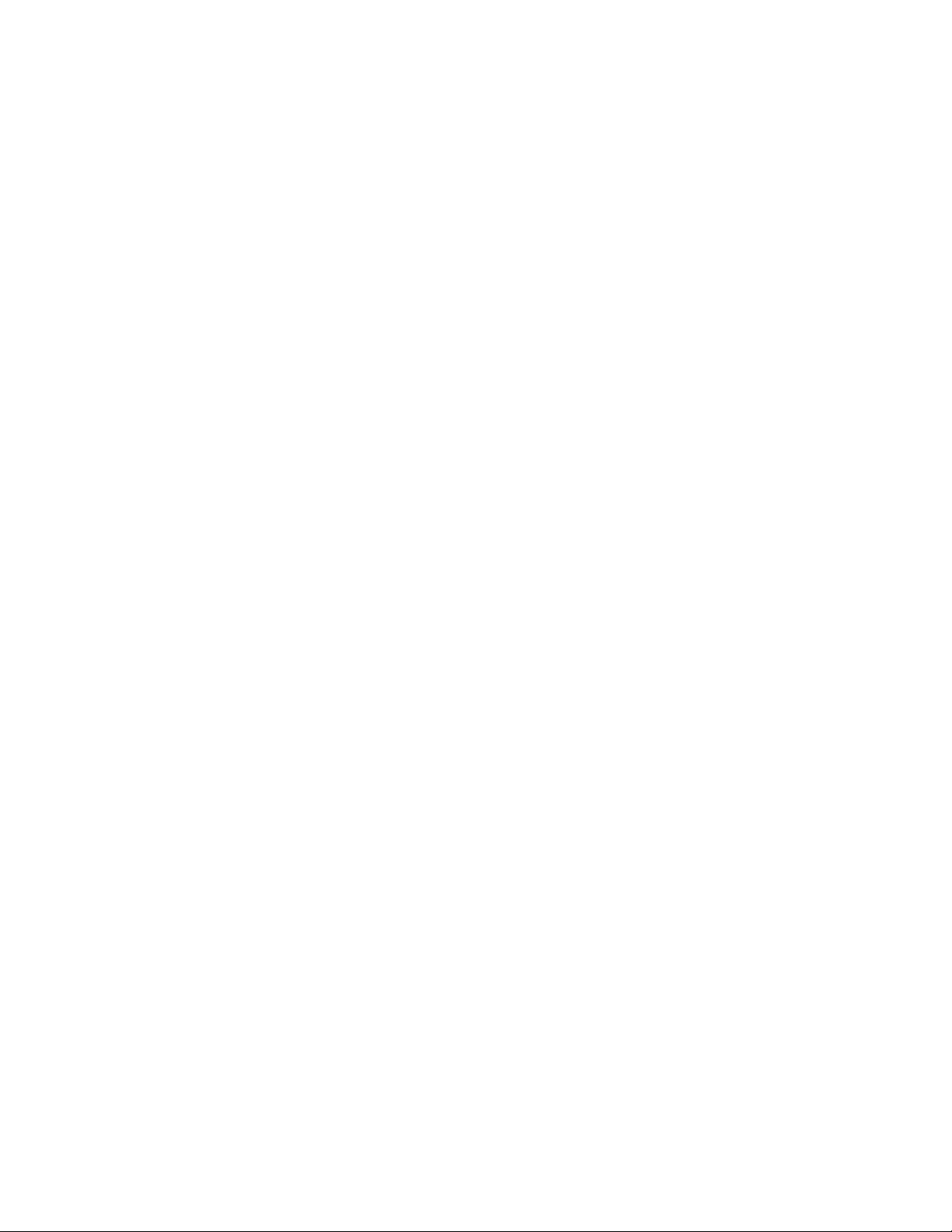
Knappen Vedlikehold i brukergrensesnittet
Utfør følgende trinn for å rengjøre en eller alle fordelerne for fargepulverkassettene:
MERK
Det anbefales at du kjører noen få testutskrifter før du utfører rengjøringen. Når
du velger Start rengjøring, genererer systemet automatisk en testutskrift. Dermed
kan du sammenlikne bildekvaliteten på utskrifter som lages før og etter
rengjøring.
1. Velg fargepulverkassetten du vil rengjøre.
2. Velg Start rengjøring for å begynne rengjøringsprosessen.
3. Velg ønsket papirmagasin og materetning (langsiden først eller kortsiden først).
4. Trykk på Start for å begynne.
5. Når prosessen er fullført, vil du se meldingen "Rengjøringen er fullført" på skjermen.
6. Velg Lukk for å avslutte.
Rengjøring av ladekorotron
Utfør følgende trinn for å rengjøre en eller alle ladekorotronene:
1. Velg korotronen(e) du ønsker å rengjøre.
2. Velg Start rengjøring for å begynne prosessen.
3. Når prosessen er fullført, vil du se meldingen "Rengjøringen er fullført" på skjermen.
4. Velg Lukk for å avslutte.
Administratorhåndbok
2-3Xerox Color 800/1000 Press
Page 14
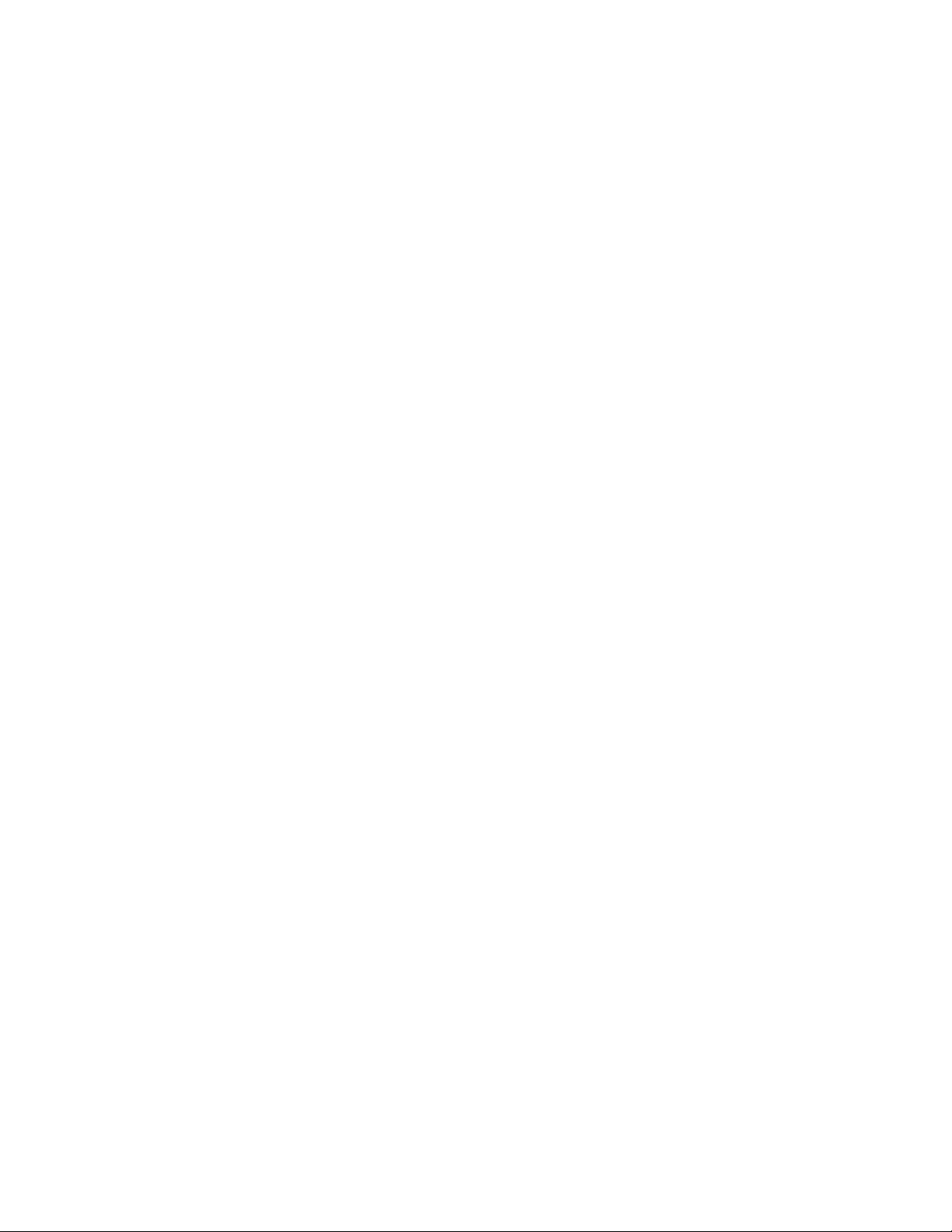
Knappen Vedlikehold i brukergrensesnittet
Xerox Color 800/1000 Press2-4
Administratorhåndbok
Page 15
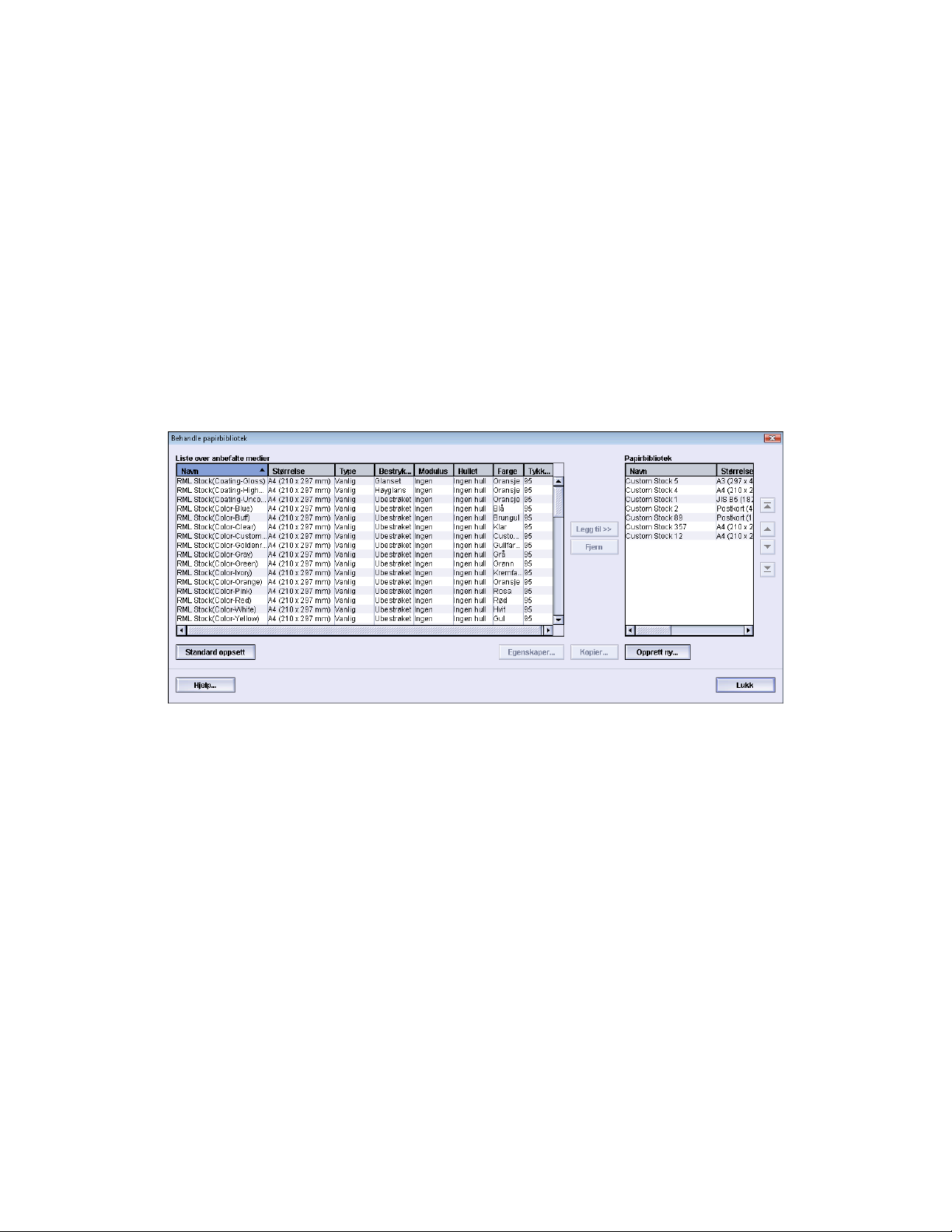
3
Behandle papirbibliotek
Med papirbiblioteket kan du definere attributter for et papir (som format, farge, type
og tykkelse) og tildele et navn for å identifisere papiret og dets tilhørende attributter.
Når du har logget på som Administrator, kan du gå inn i papirbiblioteket ved å velge
System > Behandle papirbibliotek.
Vinduet Behandle papirbibliotek inneholder listen over anbefalte medier og
papirbiblioteklisten.
• Liste over anbefalte medier: Denne listen inneholder navnene på alt det programmerte
papiret som er tilgjengelig for maskinen.
• Papirbibliotek: Denne listen er veldig lik listen over anbefalte medier og inneholder
navnene på alt papiret som er tilgjengelig for maskinen. Med papirbiblioteket får du
en tilpasset liste over papir som du kan velge fra for hvert magasin og/eller for
spesifikke utskriftsjobber.
3-1Xerox Color 800/1000 Press
Administratorhåndbok
Page 16
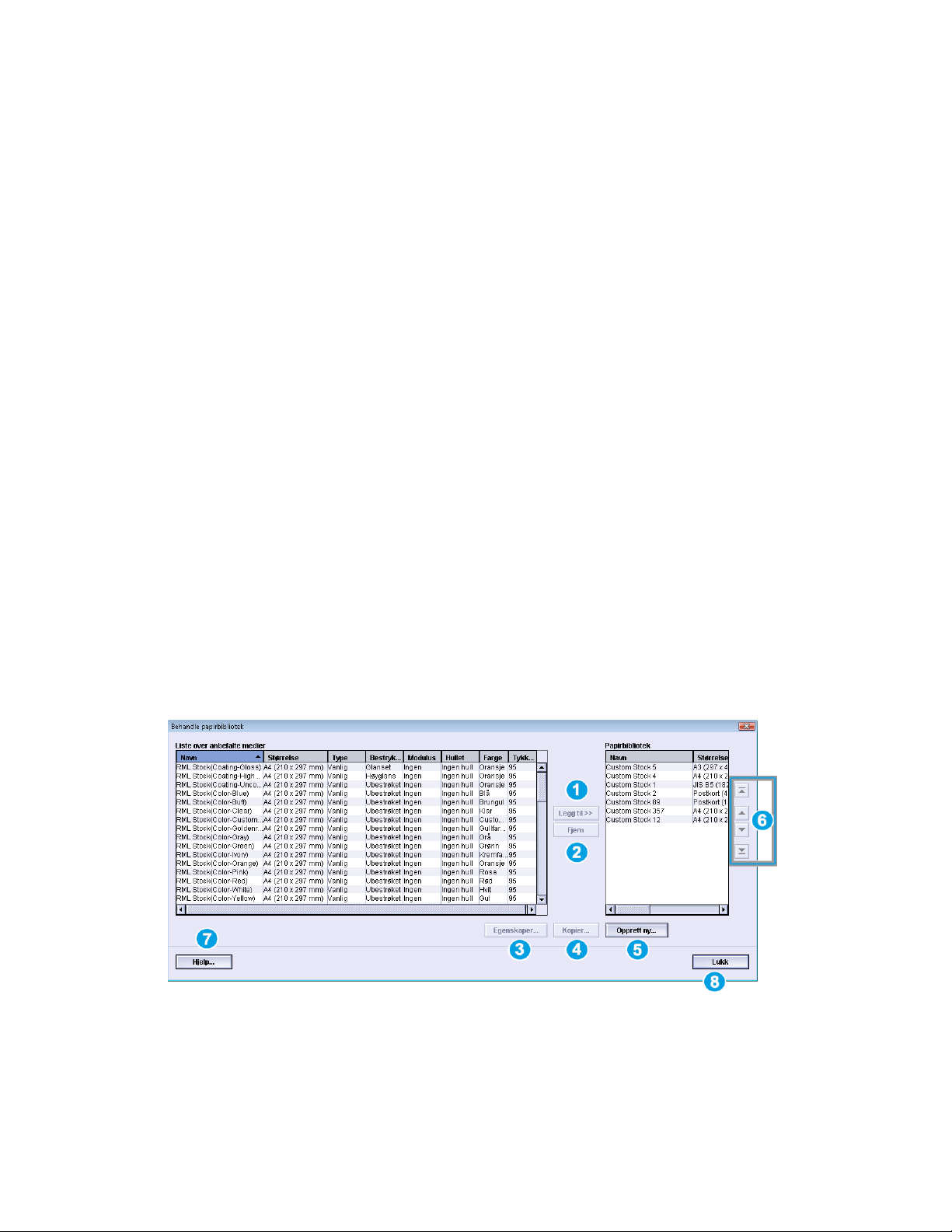
Behandle papirbibliotek
Papirbehandling
Når en papirtype er definert, navngitt og lagret som et nytt papir, kan det enkelt hentes
fram fra papirbiblioteket. Et lagret papir kan raskt velges og brukes for et ønsket
papirmagasin eller til en utskriftsjobb.
Du kan utføre følgende oppgaver fra Behandle papirbibliotek:
• Legge til et papir fra listen over anbefalte medier i papirbiblioteket.
• Kopiere papir i listen over anbefalte medier og tilpasse papiregenskapene etter behov.
• Kopiere et eksisterende papir i papirbiblioteket og tilpasse papiregenskapene etter
behov.
• Redigere/endre en eksisterende papiroppføring.
• Opprette og lagre et nytt papir; dette papiret kan opprettes på en av to måter:
- Fra Behandle papirbibliotek
- Fra Egenskaper for magasin
• Fjerne/slette en papiroppføring.
• Endre rekkefølgen papirer vises i, ved å flytte et papir oppover/nedover i
papirbiblioteklisten.
Vinduet Behandle papirbibliotek
Vinduet Behandle papirbibliotek består av Liste over anbefalte medier, listen
Papirbibliotek og følgende:
1. Legg til: Med denne knappen kan brukeren legge til et papir fra listen over anbefalte
medier i papirbiblioteklisten.
Xerox Color 800/1000 Press3-2
Administratorhåndbok
Page 17
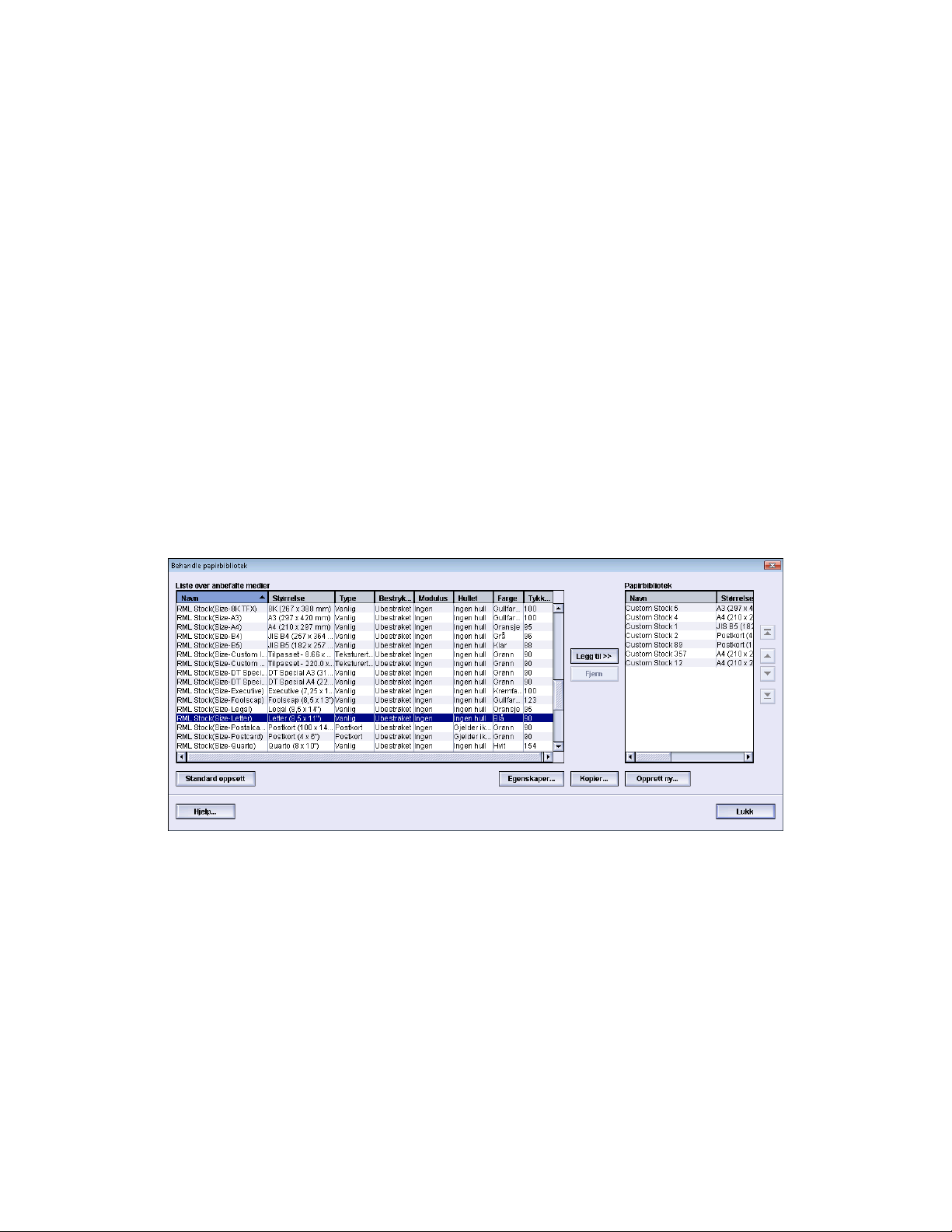
Behandle papirbibliotek
2. Fjern: Med denne knappen kan brukeren slette (fjerne) et papir fra papirbiblioteklisten.
3. Egenskaper: Med denne knappen kan brukeren se og/eller endre egenskapene for
papir som er oppført i papirbiblioteklisten. Papirnavnet kan ikke redigeres/endres.
4. Kopier: Med denne knappen kan brukeren kopiere et eksisterende papir enten fra
listen over anbefalte medier eller papirbiblioteklisten, redigere papiregenskapene og
lagre det i papirbiblioteket som et nytt papir.
5. Legg til: Med denne knappen kan brukeren legge til et papir fra listen over anbefalte
medier i papirbiblioteklisten.
6. pil opp/pil ned: Brukes til å flytte et papir oppover eller nedover i papirbiblioteklisten.
7. Hjelp: Velg denne knappen for å få nettbasert Hjelp for funksjonen Behandle
papirbibliotek.
8. Lukk: Brukes til å lukke/gå ut av vinduet Behandle papirbibliotek.
Legge til en papiroppføring
Bruk følgende prosedyre når du skal legge til papir i papirbiblioteket fra vinduet Behandle
papirbibliotek.
MERK
Bare papir som allerede finnes i listen over anbefalte medier, kan legges til i
papirbiblioteket.
1. Logg på som administrator.
2. Velg System > Behandle papirbibliotek.
Vinduet Behandle papirbibliotek vises.
3. Velg ønsket papir fra listen over anbefalte medier.
4. Trykk på Legg til.
Papiret fra listen over anbefalte medier legges til nederst i papirbiblioteklisten.
5. Bruk pil opp/pil ned for å flytte papiret i papirbiblioteklisten.
6. Velg Lukk for å gå ut av Behandle papirbibliotek.
7. Velg Logg ut for å gå ut av administratormodus.
Administratorhåndbok
3-3Xerox Color 800/1000 Press
Page 18
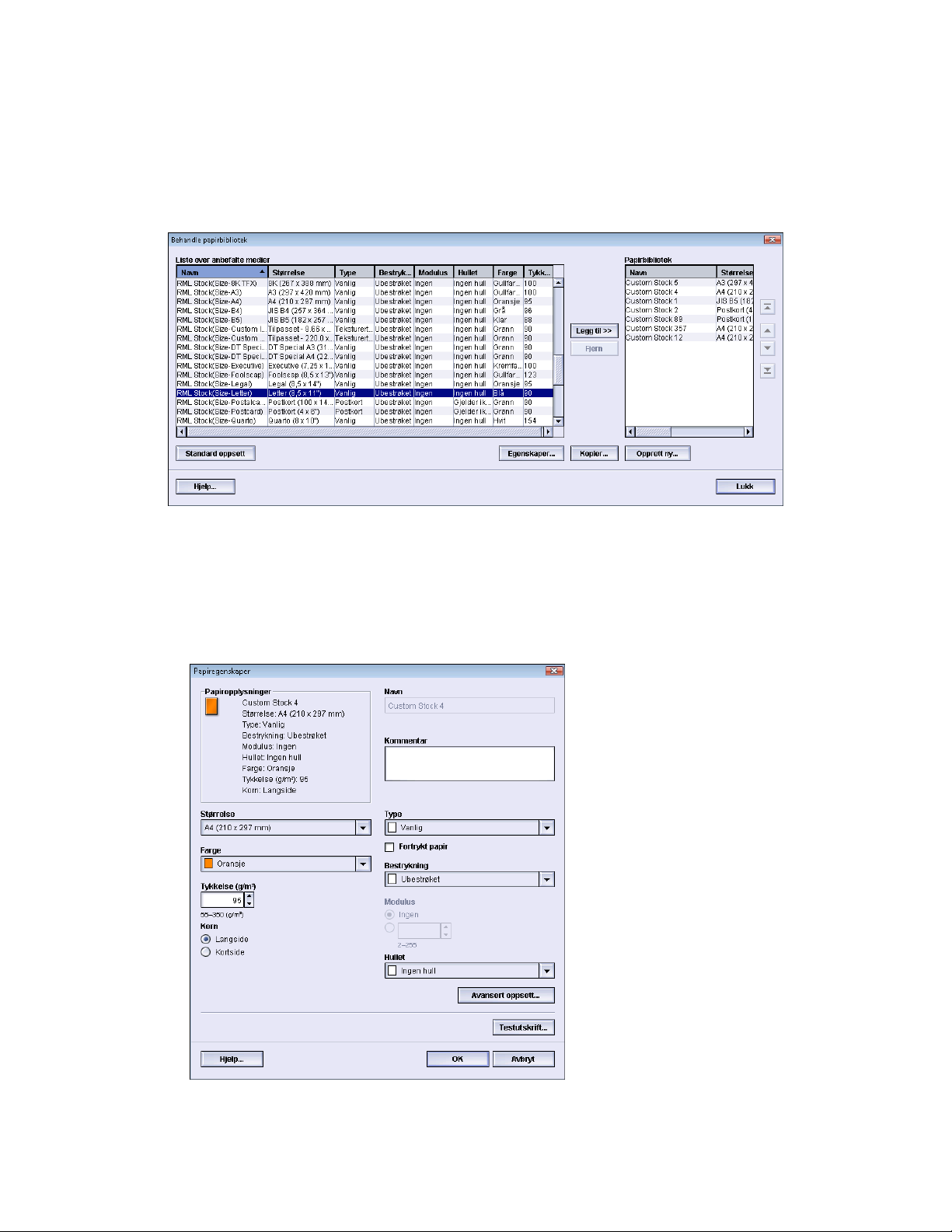
Behandle papirbibliotek
Kopiere en papiroppføring
Noen ganger inneholder en eksisterende papiroppføring (enten fra listen over anbefalte
medier eller papirbiblioteklisten) allerede de fleste attributtene som trengs for en ny
papiroppføring. Hvis det er tilfellet, kopierer brukeren rett og slett et eksisterende papir
og endrer attributtene for å opprette en ny papiroppføring.
1. Logg på som administrator.
2. Velg System > Behandle papirbibliotek.
Vinduet Behandle papirbibliotek vises.
3. Velg ønsket papir fra enten listen over anbefalte medier eller papirbibliotekslisten.
4. Trykk på Kopier.
Vinduet Papiregenskaper åpnes.
5. Skriv inn et nytt papirnavn, og endre attributtene etter behov.
6. Trykk på Avansert oppsett.
Xerox Color 800/1000 Press3-4
Administratorhåndbok
Page 19
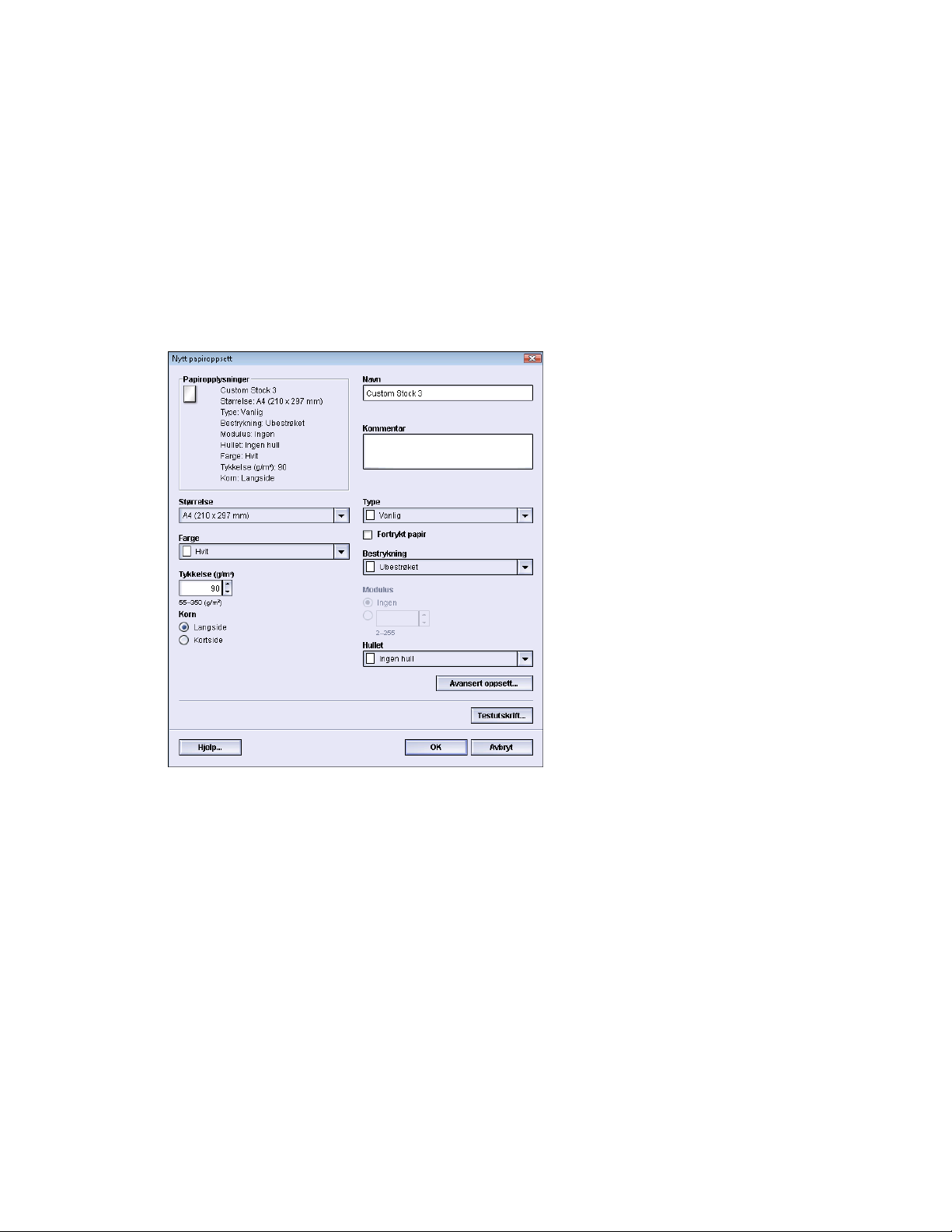
Behandle papirbibliotek
Velg de ulike alternativene for Avansert papiroppsett etter behov.a)
b) Velg OK for å lagre eventuelle valg og lukke vinduet Avansert papiroppsett.
7. Velg OK for å lagre og lukke vinduet Papiregenskaper.
Papiret legges til nederst i papirbiblioteklisten.
8. Bruk pil opp/pil ned for å flytte papiret i papirbiblioteklisten.
9. Velg Lukk for å gå ut av Behandle papirbibliotek.
10. Velg Logg ut for å gå ut av administratormodus.
Opprette et nytt papir (fra Behandle papirbibliotek)
Bruk følgende prosedyre for å opprette en nytt, permanent papir som skal legges til i
papirbiblioteket.
1. Logg på som administrator.
2. Velg System > Behandle papirbibliotek.
Vinduet Behandle papirbibliotek vises.
3. Trykk på Opprett ny.
Vinduet Nytt papiroppsett åpnes.
4. Skriv inn et nytt papirnavn, og endre attributtene etter behov.
5. Trykk på Avansert oppsett.
a) Velg de ulike alternativene for Avansert papiroppsett etter behov.
b) Velg OK for å lagre eventuelle valg og lukke vinduet Avansert papiroppsett.
6. Velg OK for å lagre og lukke vinduet Nytt papiroppsett.
Papiret legges til nederst i papirbiblioteklisten.
7. Bruk pil opp/pil ned for å flytte papiret i papirbiblioteklisten.
8. Velg Lukk for å gå ut av Behandle papirbibliotek.
9. Velg Logg ut for å gå ut av administratormodus.
Administratorhåndbok
3-5Xerox Color 800/1000 Press
Page 20
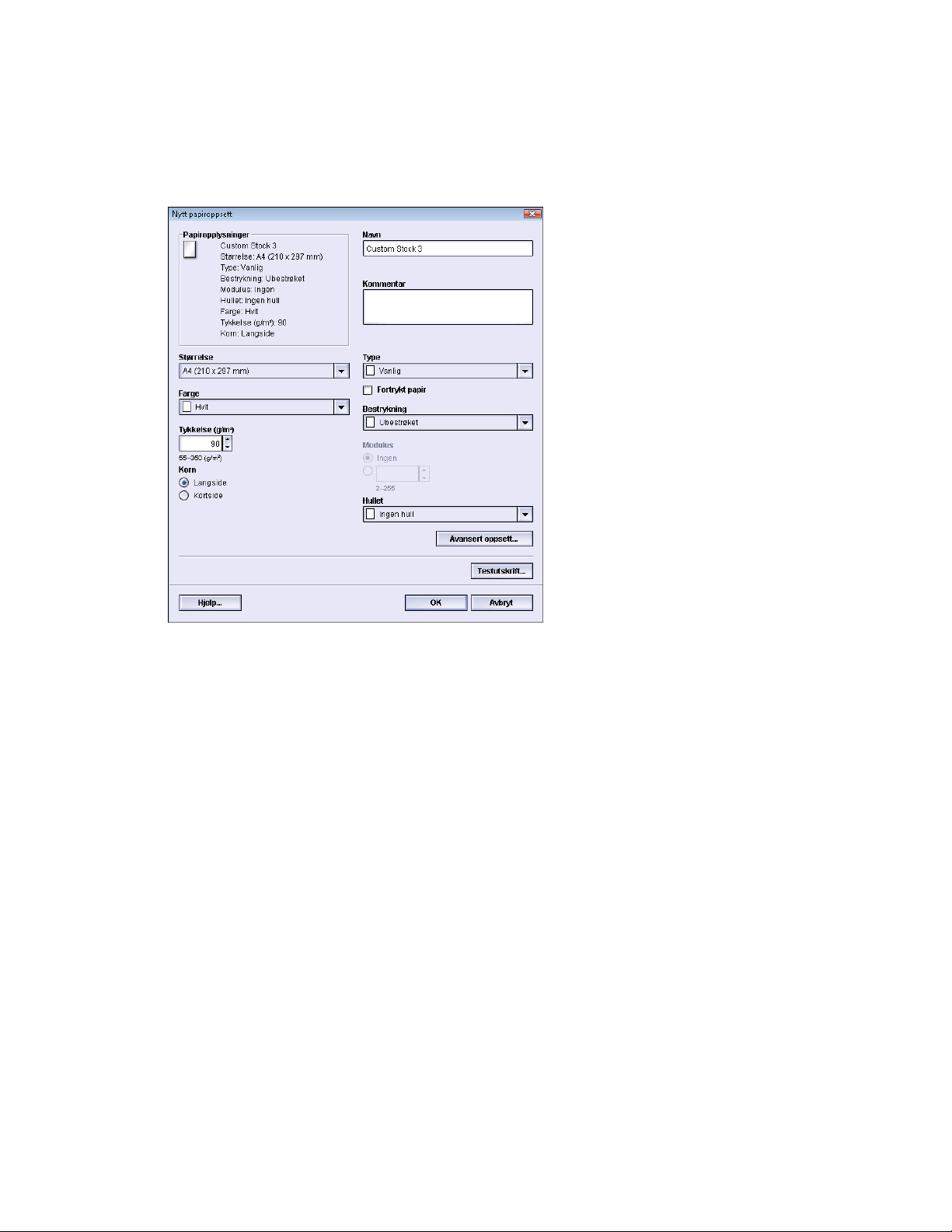
Behandle papirbibliotek
Opprette et nytt papir (fra Egenskaper for magasin)
Bruk følgende prosedyre til å opprette et nytt, permanent papir fra vinduet
Egenskaper for magasin. Det nye papiret legges deretter til i papirbiblioteklisten.
1. Logg på som administrator.
2. Fra maskinens brukergrensesnitt dobbeltklikker du på magasinet du ønsker å legge
det nye papiret i.
Vinduet Egenskaper for magasin åpnes for magasinet.
3. Trykk på Opprett ny.
Vinduet Nytt papiroppsett åpnes.
4. Skriv inn et nytt papirnavn, og endre attributtene etter behov.
5. Trykk på Avansert oppsett.
a) Velg de ulike alternativene for Avansert papiroppsett etter behov.
b) Velg OK for å lagre eventuelle valg og lukke vinduet Avansert papiroppsett.
6. Velg OK for å lagre og lukke vinduet Nytt papiroppsett.
Papiret legges til nederst i papirbiblioteklisten.
7. Velg OK på nytt for å lukke vinduet Egenskaper for magasin.
Det nye papiret vises i brukergrensesnittet.
MERK
Pass på at du legger papiret som er programmert, i magasinet før du kjører
jobben.
8. Velg Logg ut for å gå ut av administratormodus.
Xerox Color 800/1000 Press3-6
Administratorhåndbok
Page 21
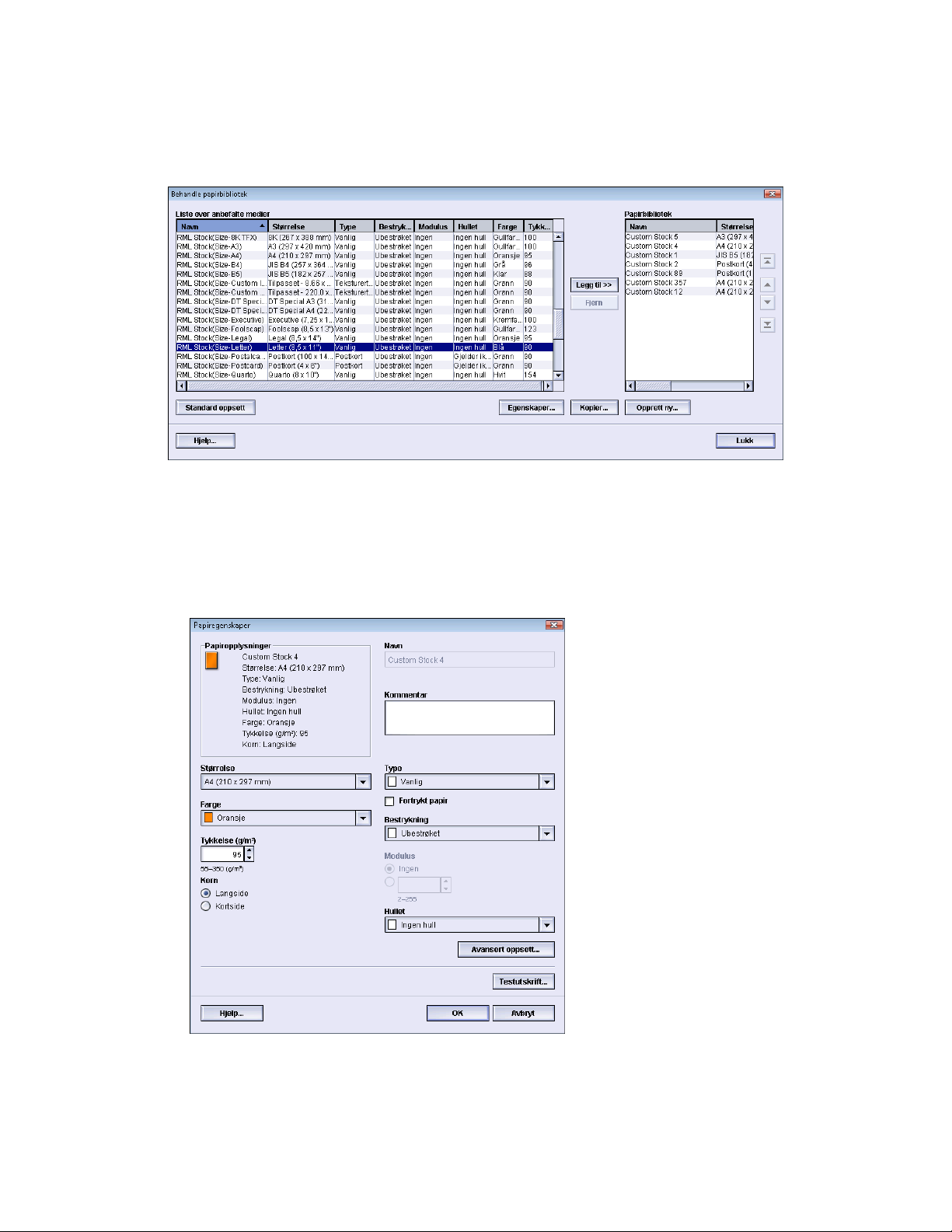
Behandle papirbibliotek
Redigere et eksisterende papir i papirbiblioteket
Bruk følgende prosedyre for å redigere et eksisterende papir i papirbiblioteket.
1. Logg på som administrator.
2. Velg System > Behandle papirbibliotek.
Vinduet Behandle papirbibliotek vises.
3. Velg ønsket papir fra papirbiblioteklisten.
4. Trykk på Egenskaper.
Vinduet Papiregenskaper åpnes.
5. Endre attributtene etter behov.
6. Trykk på Avansert oppsett.
a) Velg de ulike alternativene for Avansert papiroppsett etter behov.
b) Velg OK for å lagre eventuelle valg og lukke vinduet Avansert papiroppsett.
Administratorhåndbok
3-7Xerox Color 800/1000 Press
Page 22
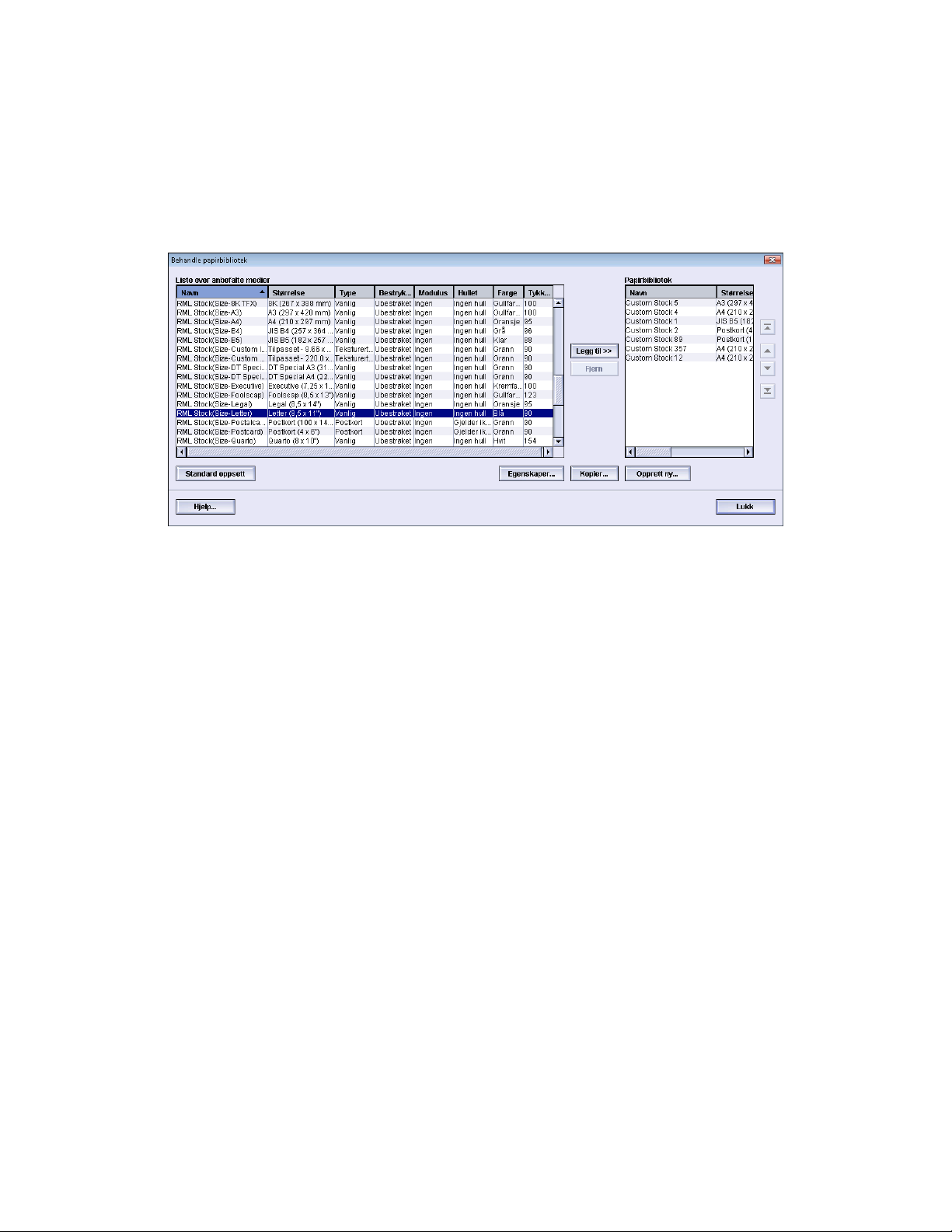
Behandle papirbibliotek
7. Velg OK for å lagre endringene for papiret og lukke vinduet Papiregenskaper.
8. Velg Lukk for å gå ut av Behandle papirbibliotek.
9. Velg Logg ut for å gå ut av administratormodus.
Fjerne et papir fra papirbiblioteket
Bruk følgende prosedyre til å fjerne et papir fra papirbiblioteklisten.
1. Logg på som administrator.
2. Velg System > Behandle papirbibliotek.
Vinduet Behandle papirbibliotek vises.
3. Velg ønsket papir fra papirbiblioteklisten.
4. Trykk på Fjern.
Et vindu åpnes, du blir spurt om følgende: Er det sikkert at du vil slette dette papiret?
Velg Ja for å slette papiret fra papirbiblioteklisten.
5. Velg Lukk for å gå ut av Behandle papirbibliotek.
6. Velg Logg ut for å gå ut av administratormodus.
Sikkerhetskopiere/overføre papirbiblioteket
Et papir som du har opprettet/kopiert og lagret i papirbiblioteket kan sikkerhetskopieres
og/eller overføres til en annen maskins PC-brukergrensesnitt ved hjelp av en ekstern
USB-minnepinne.
MERK
En USB-minnepinne er nødvendig for å kopiere (sikkerhetskopiere) og/eller
overføre filer fra én maskins PC-brukergrensesnitt til en annen maskins
PC-brukergrensesnitt.
1. Sett inn USB-minnepinnen i en USB-port på maskinens PC.
2. Åpne Min datamaskin.
3. Bla gjennom til katalogen C:\users\XRX\Xerox\ColorPress\UI\public\stock directory.
Xerox Color 800/1000 Press3-8
Administratorhåndbok
Page 23
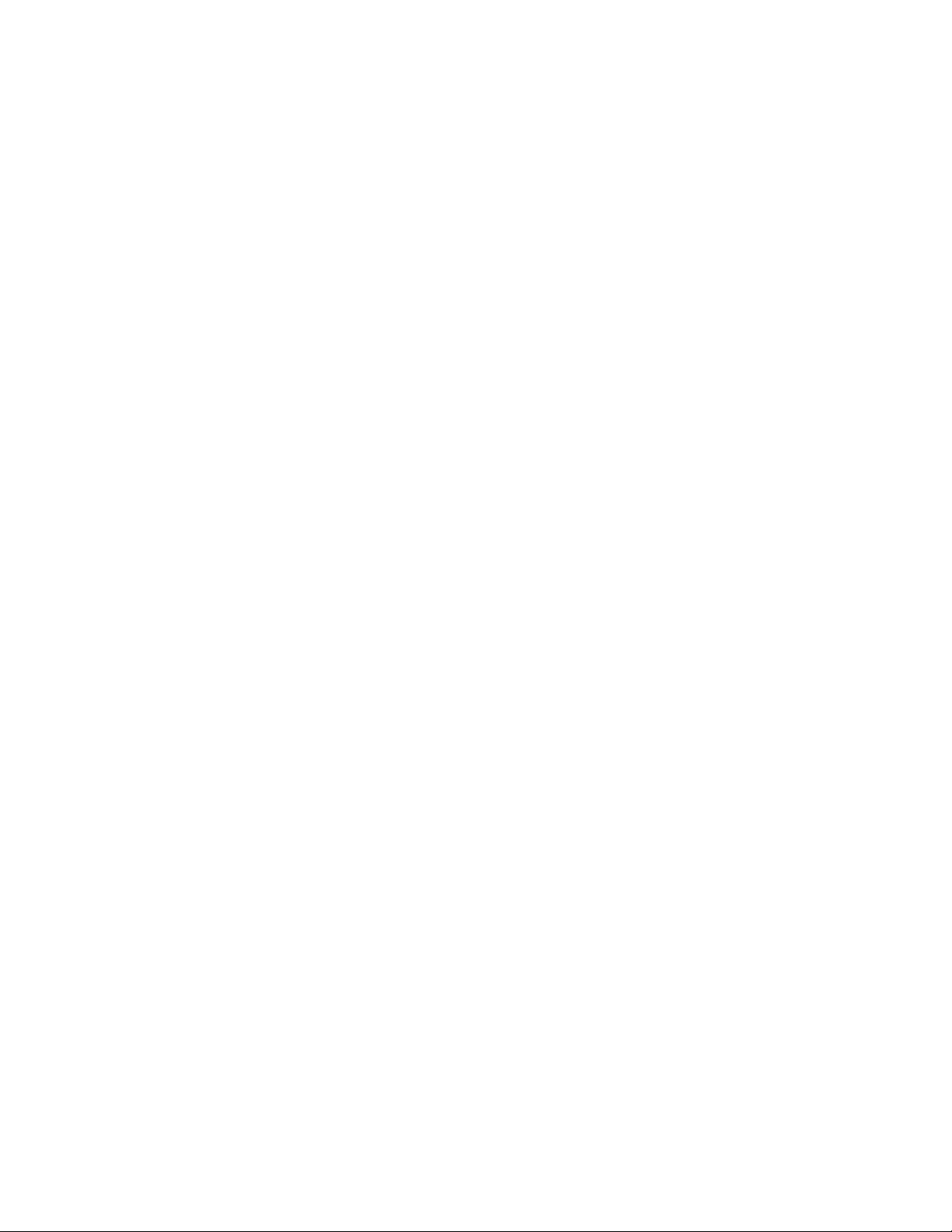
Behandle papirbibliotek
Papirer som ble opprettet/kopiert og lagret i biblioteket, har med filtypen STOCK.
4. Velg alle filene i papirkatalogen med filtypen STOCK.
5. Velg Rediger > Kopier (eller Ctrl > C).
6. Åpne katalogen på USB-minnepinnen.
7. Velg Rediger > Lim inn (eller Ctrl > V).
Filene kopieres til USB-minnepinnen.
8. Lukk begge katalogene.
9. Fjern USB-minnepinnen fra maskinens PC.
STOCK-filene kan ligge på USB-minnepinnen som en sikkerhetskopi. Oppbevar
USB-minnepinnen på et trygt og sikkert sted.
10. Hvis du ønsker det, kan du kopiere filene til en annen maskins PC ved å fullføre alle
de foregående trinnene i denne prosedyren.
Administratorhåndbok
3-9Xerox Color 800/1000 Press
Page 24
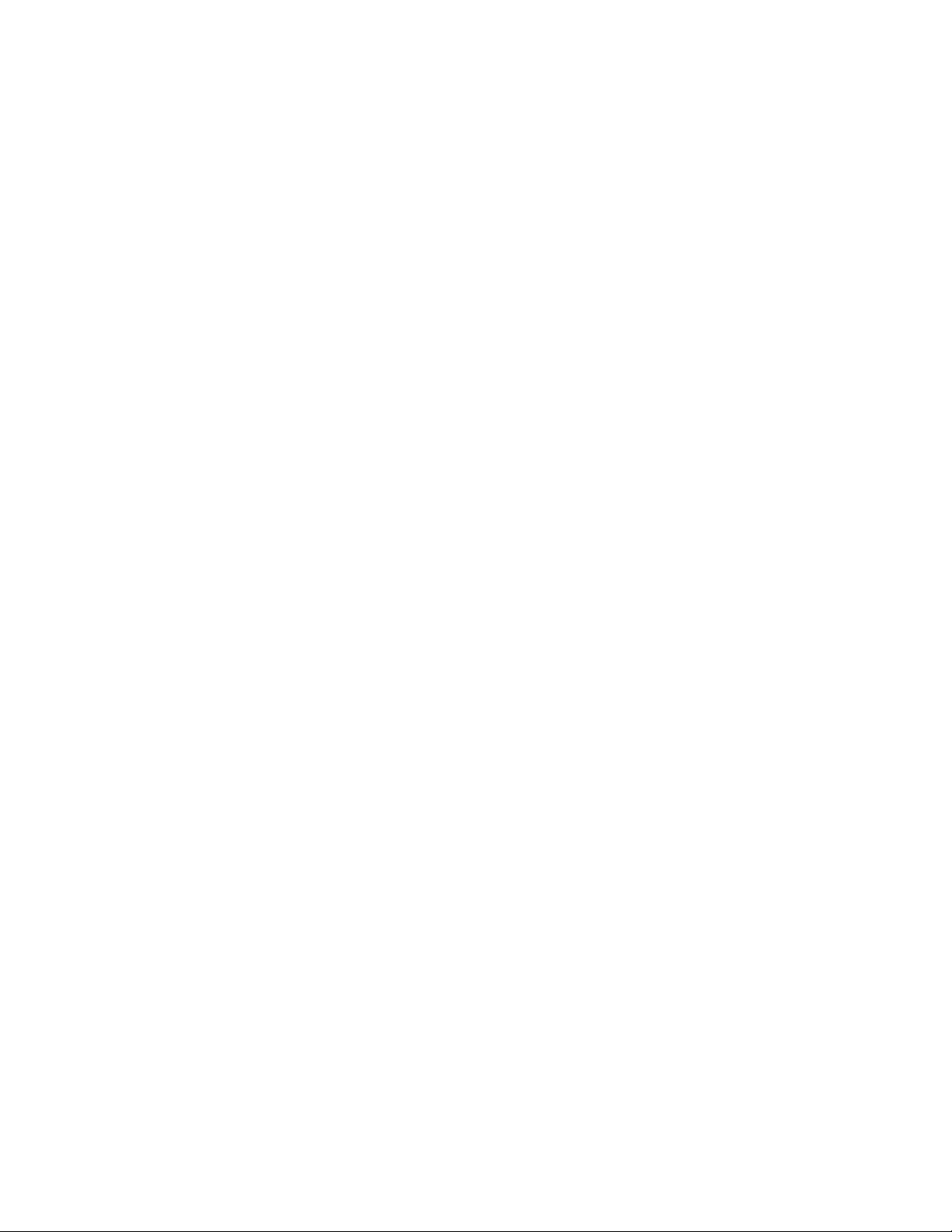
Behandle papirbibliotek
Xerox Color 800/1000 Press3-10
Administratorhåndbok
Page 25
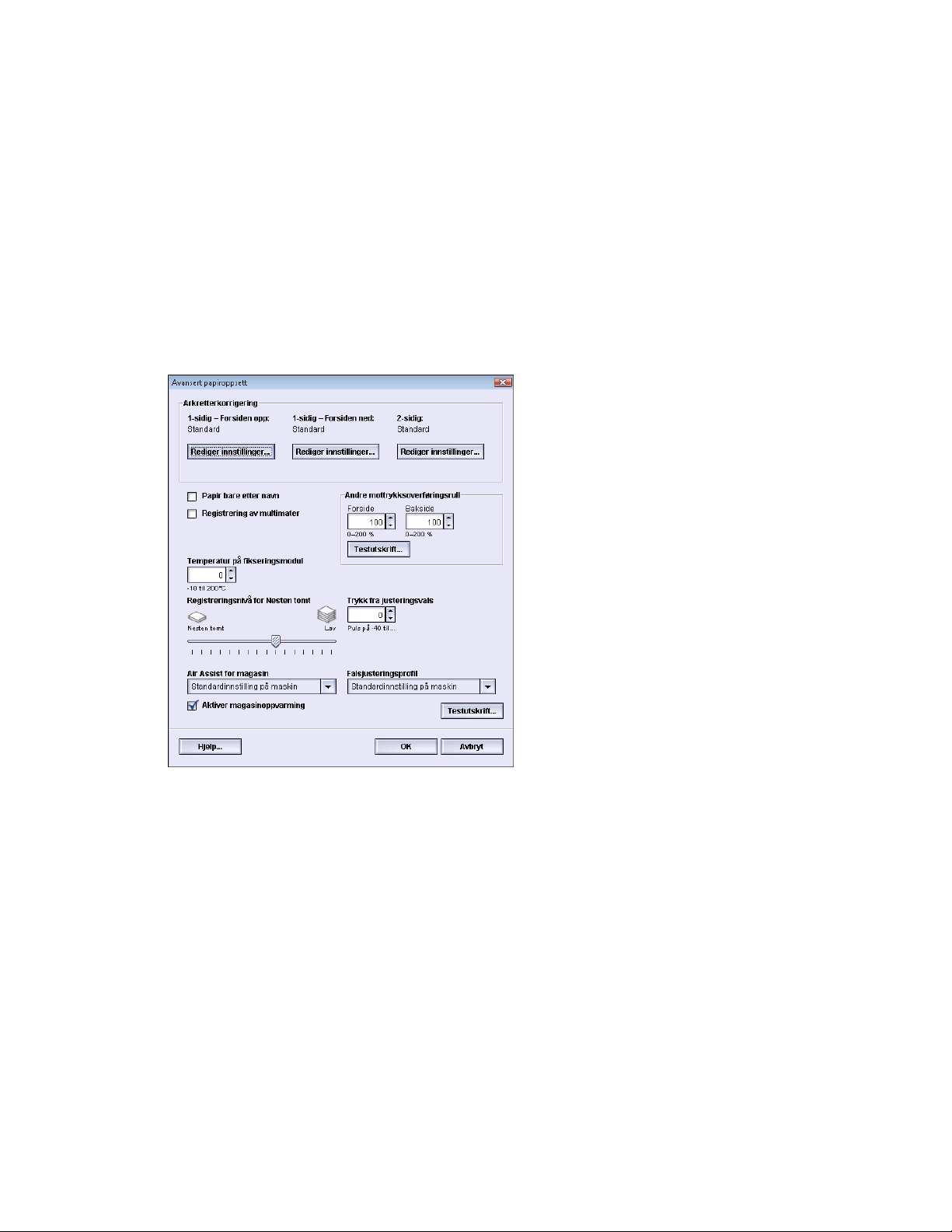
4
Avansert papiroppsett
Med funksjonen Avansert papiroppsett kan systemadministratoren endre papirene
enda mer utover den vanlige størrelsen, tykkelsen, typen og andre egenskaper.
Det er kun mulig å få tilgang til Avansert papiroppsett når brukeren er logget på som
Administrator og da bare fra enten vinduet Papiregenskaper eller vinduet Nytt
papiroppsett.
Ulike materialer (inkludert papirtype, tykkelse, bestrøket/ubestrøket og papirbøy) kan
kreve spesialbehandling når de passerer gjennom papirbanen. Enkelte materialtyper
kan for eksempel bli forskjøvet eller krøllet når de føres gjennom utskriftsbanen på
maskinen. Dette kan skje med jobber som kjøres ofte, og/eller med jobber med stort
volum.
Med funksjonen Avansert papiroppsett kan du angi bestemte tilpassede parametere
for ulike typer materialer og jobber slik det er beskrevet i avsnittet over. Det tilpassede
papiret kan brukes ved behov for å sikre optimal utskriftskvalitet for utskrifter/jobber.
Papiret kan enten være et midlertidig papir for en bestemt engangsjobb, eller det kan
være et permanent papir som legges til i papirbiblioteklisten.
4-1Xerox Color 800/1000 Press
Administratorhåndbok
Page 26
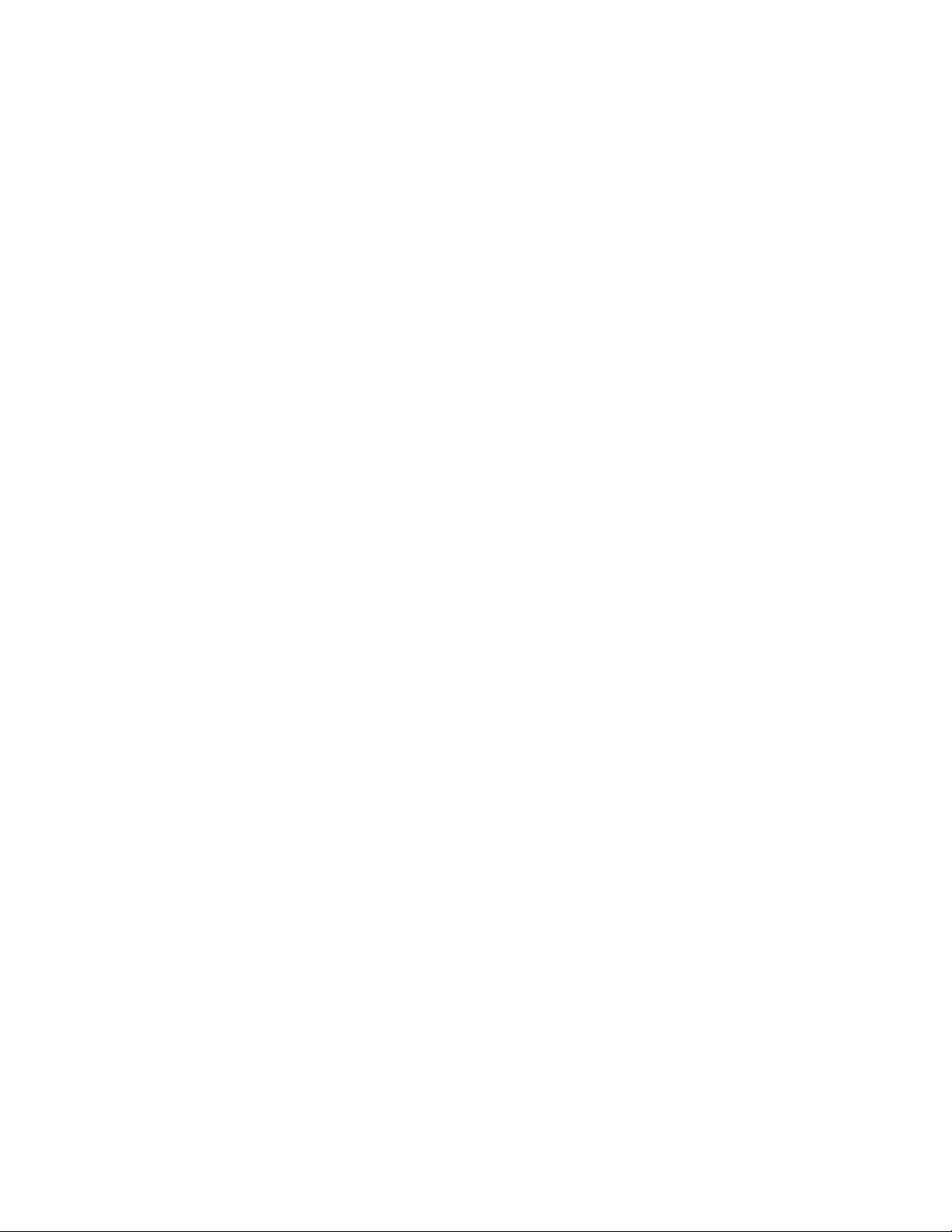
Avansert papiroppsett
Ved å angi tilpasset papir for bestemte medietyper, kan du unngå utskrifter som er
skjeve, krøllet, har for mye fargepulver/smeltevoks eller ikke nok fargepulver/smeltevoks
visse steder, eller bilder som ikke er registrert riktig på utskriften, for eksempel forsideog/eller baksidebilder som er feilregistrert.
MERK
Når et tilpasset papir opprettes, enten midlertidig eller permanent, videresender
maskinen denne informasjonen til utskriftsserveren. Utskriftsserveren gjenspeiler
dermed denne informasjonen i utskriftsalternativene for utskriftsjobbene.
Alternativer for Avansert papiroppsett
Funksjonen Avansert papiroppsett inkluderer alternativer som påvirker disse områdene
på maskinen:
• Papirmagasin/papirmating, inkludert følgende:
- Papir bare etter navn
- Registreringsnivå for Nesten tomt
- Air Assist for magasin
- Registrering av multimater
- Aktiver magasinoppvarming
• Papirbane/papirtransport, inkludert følgende:
- Trykk fra justeringsvalse
- Andre mottrykksoverføringsrull
- Temperatur på fikseringsmodul
• Papirlevering/etterbehandling, inkludert følgende:
- Arkretterkorrigering
- Falsjusteringsprofil
Disse alternativene beskrives i resten av dette kapitlet. Og når det er nødvendig, vises
trinnvise fremgangsmåter.
Viktige tips før du bruker alternativer for Avansert papiroppsett
Vær oppmerksom på følgende før du bruker et av alternativene for Avansert papiroppsett:
• Det anbefales at du velger bare ett alternativ om gangen, og at du deretter lager et
sett testutskrifter for å evaluere resultatet. Dette hjelper deg med å avgjøre om
alternativet gir ønsket utskriftsresultat, eller ikke.
Xerox Color 800/1000 Press4-2
Administratorhåndbok
Page 27
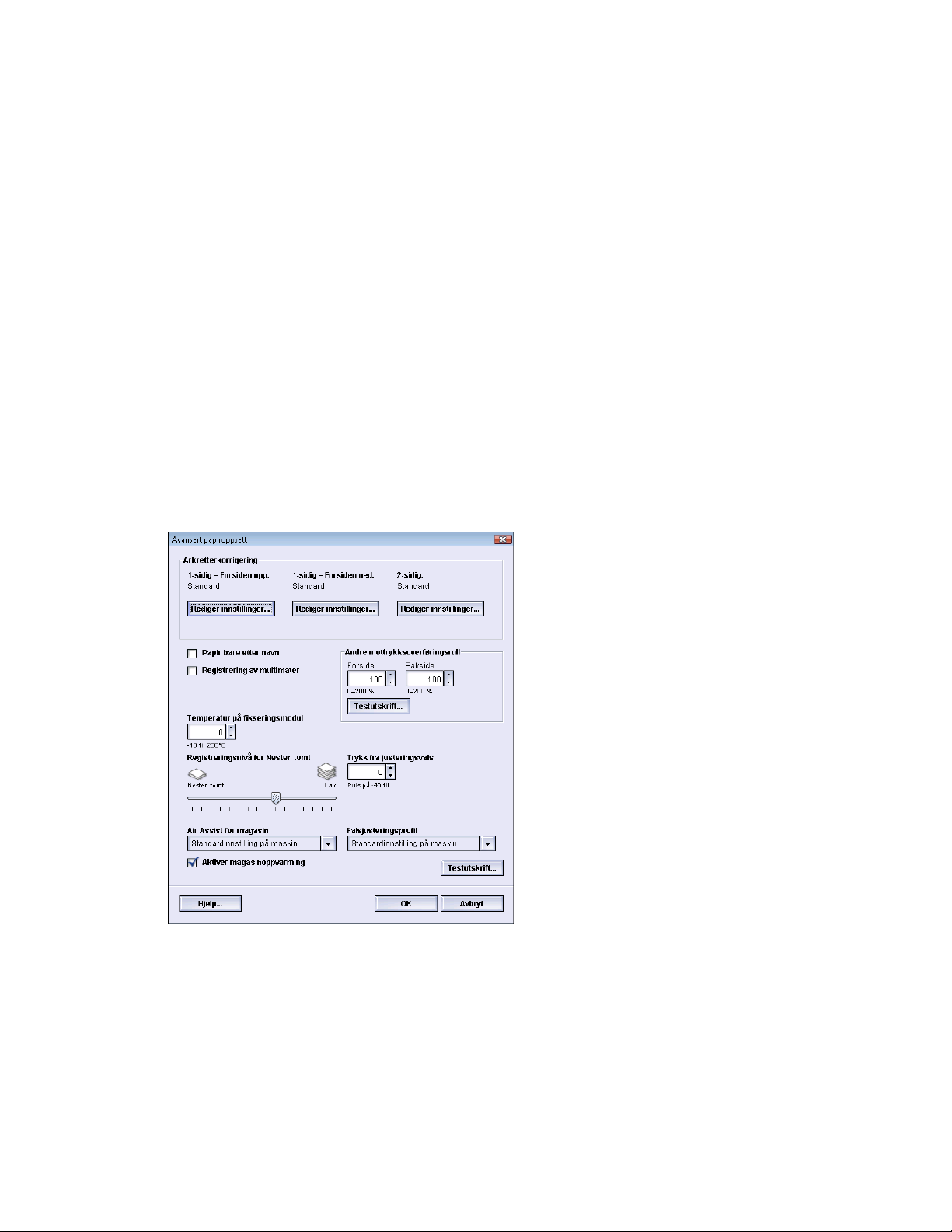
Avansert papiroppsett
• Hvis du synes at resultatet er uakseptabelt etter at du har laget testutskrifter, må du
enten justere verdien for et bestemt alternativ (ved behov) og kjøre flere testutskrifter,
eller gjenopprette standardinnstillingen for alternativet og gå til neste alternativ.
• Hvis du ønsker å velge flere alternativer for Avansert papiroppsett, velger du hvert
enkelt alternativ hver for seg, kjører testutskrifter og evaluerer resultatet. Når resultatet
for valgt alternativ er akseptabelt, kan du justere et annet alternativ.
• Det er viktig å huske at alle innstillinger for et spesielt alternativ som brukes til en
bestemt utskriftsjobb i dag, ikke nødvendigvis gir samme resultat når det brukes en
annen dag til samme utskriftsjobb. Dette er spesielt viktig hvis det er endringer i
temperatur og fuktighet i rommet der maskinen er plassert.
• Det kan være nødvendig å gjenta prosedyrer og testutskrifter kontinuerlig for alle
alternativer i Avansert papiroppsett helt til du får utskrifter av ønsket kvalitet.
• Hvis du synes at resultatet fortsatt er uakseptabelt etter å ha gjentatt prosedyrer og
testutskrifter flere ganger, ringer du Kundesupport for å få hjelp/assistanse.
Opprette/endre alternativer for Avansert papiroppsett
Bruk følgende prosedyre for å velge de ulike alternativene for Avansert papiroppsett for
en ny papiroppføring fra vinduet Behandle papirbibliotek.
1. Logg på som administrator.
2. Utfør ett av følgende:
a) Opprett en ny papiroppføring (enten fra vinduet Behandle papirbibliotek eller
Egenskaper for magasin), eller
b) Kopier en eksisterende papiroppføring (enten fra vinduet Behandle papirbibliotek
eller Egenskaper for magasin), eller
c) Endre en eksisterende papiroppføring (fra vinduet Behandle papirbibliotek) ved
å velge Egenskaper.
Administratorhåndbok
4-3Xerox Color 800/1000 Press
Page 28
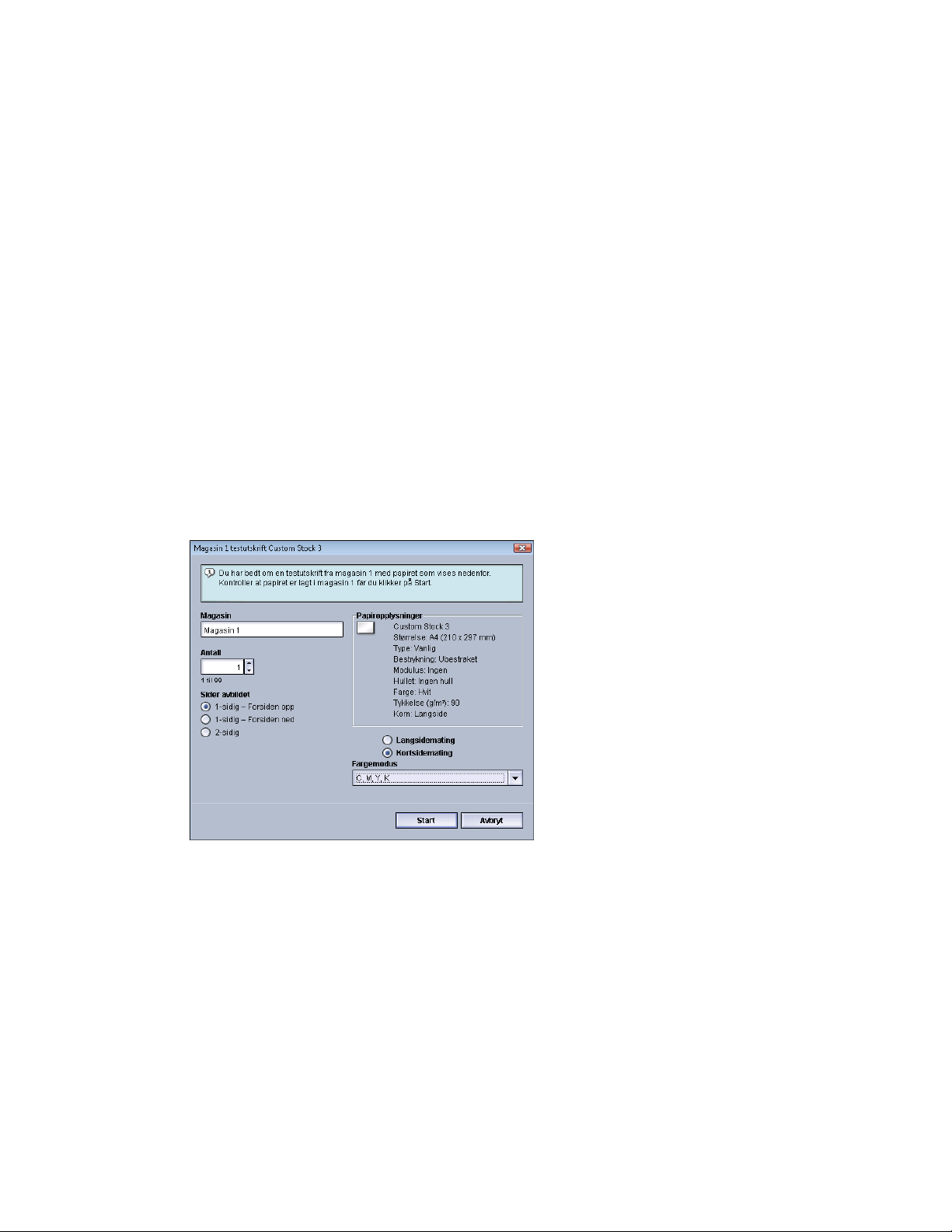
Avansert papiroppsett
3. Velg/endre attributtene etter behov, inkludert skrive inn nytt papirnavn, fra enten
Nytt papiroppsett eller Papiregenskaper.
4. Trykk på Avansert oppsett.
Vinduet Avansert papiroppsett åpnes.
5. Velg ønsket vindu for Avansert papiroppsett, og angi de ulike alternativene etter
behov, inkludert følgende:
a) Arkretterkorrigering – se prosedyren Korrigering av papirbøyen hvis du vil ha
trinnvise instruksjoner
b) Papir bare etter navn
c) Registrering av multimater
d) Andre mottrykksoverføringsrull – se prosedyren Velge innstillinger for andre
mottrykksoverføringsrull hvis du vil ha trinnvise instruksjoner
e) Temperatur på fikseringsmodul
f) Registreringsnivå for Nesten tomt
g) Trykk fra justeringsvalse
h) Air Assist for magasin
i) Falsjusteringsprofil (bare tilgjengelig hvis den valgfrie etterbehandleren er koplet
til maskinen)
6. Trykk på Testutskrift.
Vinduet for testutskrift for det aktuelle papiret åpnes.
7. Velg innstillinger for testutskrift, inkludert antall, og velg Start.
Hent utskriftene fra mottakeren på maskinen.
8. Evaluer utskriftene.
Det kan være nødvendig justere alternativene for Avansert papiroppsett flere ganger
og kjøre flere testutskrifter før utskriftene oppfyller kravene.
9. Velg OK for å lukke vinduet Avansert papiroppsett.
10. Velg OK for å lagre og lukke enten Nytt papiroppsett eller Papiregenskaper.
11. Velg Lukk for å gå ut av Behandle papirbibliotek.
12. Velg Logg ut for å gå ut av administratormodus.
Xerox Color 800/1000 Press4-4
Administratorhåndbok
Page 29
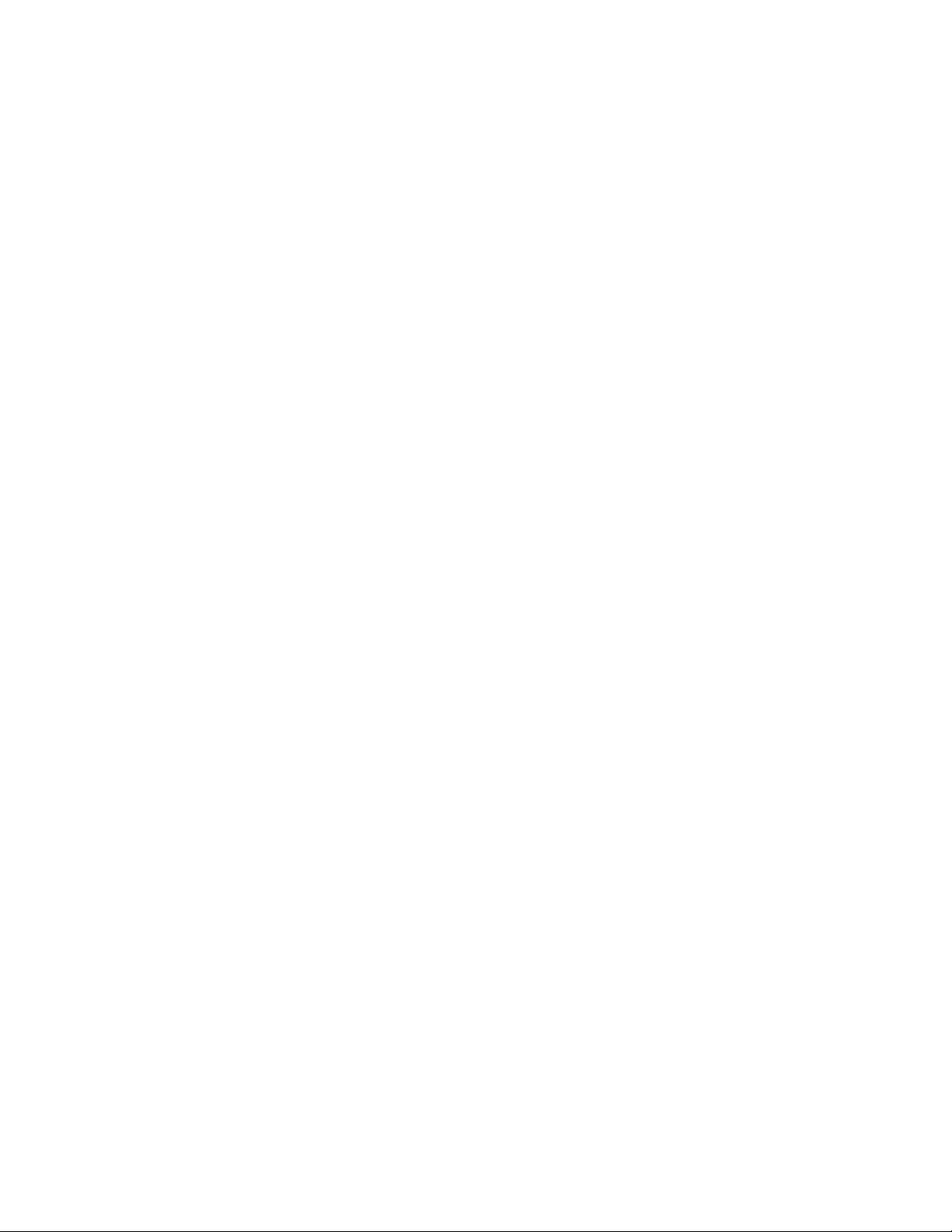
Avansert papiroppsett
Alternativer for papirmagasin/papirmating
Papir bare etter navn
Når dette alternativet er valgt/merket, kan papir bare velges fra utskriftsserveren eller
fra klientens skriverdriver ved å velge det aktuelle papirnavnet (slik det vises i
papirbiblioteket), og ikke ved å få ulike parametere (for eksempel tykkelse, type og
bestrykning) til å samsvare. Hvis du velger dette alternativet (ved å krysse av i boksen),
hindres utilsiktet bruk av kostbart papir og spesialpapir for skilleark, automatisk papirvalg
og generelle papirforespørsler fra brukeren.
Når dette alternativet ikke er merket av, kan papir velges fra utskriftserveren eller fra
klientens skriverdriver. Da kan brukeren velge de samme attributtene (som tykkelse, type
og bestrykning) som de som er oppgitt for papir i papirbiblioteket. Papirnavn undersøkes
også, men brukes ikke utelukkende for valg for utskriftsjobber.
Registreringsnivå for Nesten tomt
Dette alternativet er bare tilgjengelig hvis alternativet Magasinet er nesten tomt er valgt
for Tidspunkt for automatisk magasinveksling (Systeminnstillinger > Magasinvalg).
Hvis ikke, er ikke dette alternativet aktivt. Når det er tilgjengelig, informerer dette
alternativet brukeren om at et magasin er i ferd med å gå tomt. Denne meldingen vises
til brukeren avhengig av hvor indikatoren for Registreringsnivå for Nesten tomt er satt.
Administratorhåndbok
4-5Xerox Color 800/1000 Press
Page 30
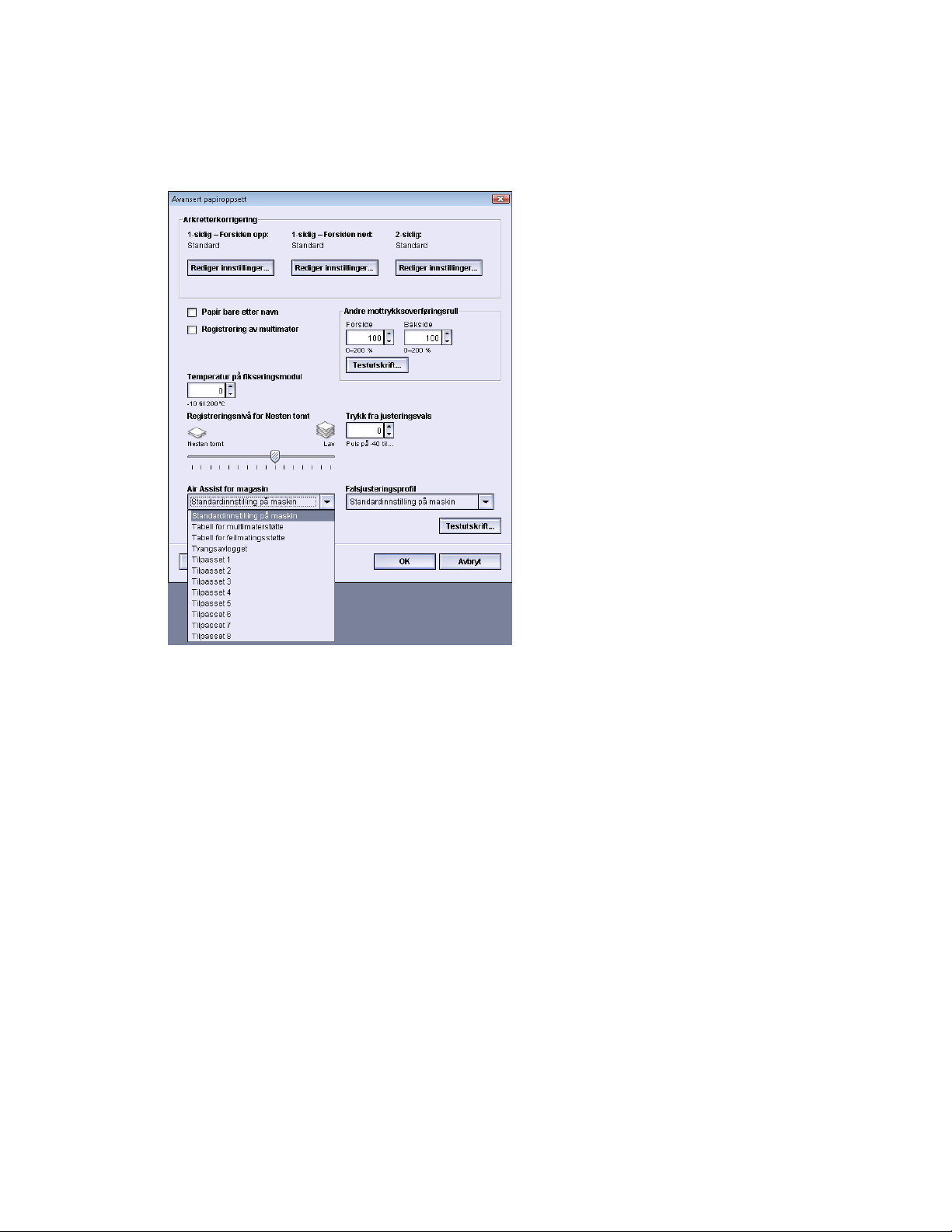
Avansert papiroppsett
Air Assist for magasin
Med Air Assist for magasin kan du optimalisere og kontrollere miljøforholdene i
papirmagasinene. Dette sikrer optimale utskriftsegenskaper.
Bruk denne funksjonen til å slå på/av viftene i et papirmagasin for å eliminere feilmating,
multimating, papirstopp og andre mulige mateproblemer i magasinet. Disse viftene
blåser luft mot papirbunken under matingen og skiller arkene fra hverandre. Dette gir
stabil papirmating.
Alternativene for Air Assist for magasin inkluderer følgende:
• Standardinnstilling på maskin: Som navnet sier, er dette standardinnstillingen. Med
dette valget justeres magasinviftene automatisk ved hjelp av systeminnstillinger som
er optimalisert for Xerox-papir.
• Tabell for multimaterstøtte: Velg dette alternativet når flere ark har blitt matet
samtidig. Dermed reduseres luftvolumet ved hjelp av funksjonen Air Assist, slik at
ikke så mange ark plukkes opp. Dette er et forhåndsinnstilt lavere volum som allerede
er lagret i maskinens ikke-flyktige minne.
• Tabell for feilmatingsstøtte: Velg dette alternativet når ark er feilmatet. Dermed
reduseres luftvolumet ved hjelp av funksjonen Air Assist, slik det er mindre sjanse for
at det oppstår papirstopp. Dette er også et forhåndsinnstilt lavere luftvolum som er
lagret i maskinens ikke-flyktige minne.
• Tvangsavlogget: Velg dette alternativet når ingen av de to alternativene over gir
noen endring i utskriften. Med dette alternativet slås alle funksjonene for Air Assist
av.
Xerox Color 800/1000 Press4-6
Administratorhåndbok
Page 31

Avansert papiroppsett
• Tilpasset 1–8: Det er standard at dette er tomme innstillinger som er lagret i det
ikke-flyktige minnet. Hvis det er nødvendig, kan de brukes til å definere tilpassede
parametere for Air Assist. Hvis ingen av de andre alternativene avhjelper situasjonen,
samarbeider Xerox-representanten både med kunden og Xerox-ansatte for å lage en
tilpasset innstilling. Den baseres på materialet som benyttes, og den beste verdien
for Air Assist som gir ønsket resultat. Verdiene legges inn i det ikke-flyktige minnet
på maskinen og tilordnes en bestemt tilpasset innstilling (1–8).
Registrering av multimater
Dette alternativet brukes i sjeldne tilfeller, for eksempel når en jobb krever samme
papirmagasin og ulike materialtyper. I dette eksemplet er også tykt materiale nødvendig
for jobben:
• I magasin 1 ligger det både papir på 90 g/m2 og omslag på 350 g/m2.
• Begge papirtykkelsene mates fra samme magasin for jobben.
• Hvis Registrering av multimater er valgt, registrerer og unngår maskinen alle mulige
problemer med mating av flere ark samtidig. Dermed kan jobben fortsette ved at
begge papirtykkelsene mates fra samme magasin. Utskriftsjobben fullføres uten feil
eller stopp.
Aktiver magasinoppvarming
Alternativet Aktiver magasinoppvarming fungerer sammen med Air Assist for magasin.
Hvis du krysser av i denne boksen, aktiveres magasinoppvarmingen. Oppvarmingen
opprettholder passende innvendig temperatur i magasinet. Informasjon sendes til
magasinviftene avhengig av utvendig temperatur og fuktighet. Magasinviftene slås
deretter på og lufter papirbunken. Dette hindrer at det oppstår multimating eller
feilmating.
Alternativer for papirbane/papirtransport
Trykk fra justeringsvals
Bruk dette alternativet med spesielle papirtyper som sklir eller forskyves og dermed
forårsaker feilregistrering av bilde på utskriften. Denne funksjonen brukes også med
visse typer tynt og tykt papir som krever mer eller mindre valsetrykk for å unngå skade
på kantene av utskriftene.
Administratorhåndbok
4-7Xerox Color 800/1000 Press
Page 32

Avansert papiroppsett
Eksempler:
• Enkelte tykke papirtyper som er bestrøket, sklir eller forskyves, og bildet registreres
dermed feil på utskriftene. Hvis det er tilfelle, kan det være ønskelig å øke valsetrykket
for å kompensere for dette.
• Enkelte tynne papirtyper kan få for stort valsetrykk, og dermed kan utskriftene få
skader langs kantene. Hvis det er tilfelle, kan det være at du må redusere valsetrykket.
TIPS
Hvis du øker valsetrykket for enkelte feil, kan du utsette service. Det kan imidlertid
være ønskelig å ringe servicerepresentanten så snart som mulig for å få full mateevne
på maskinen.
MERK
Standardinnstillingen er 0. Det anbefales at du lar dette alternativet stå på
standardinnstillingen til du har laget testutskrifter og evaluert utskriftsresultatene.
VIKTIG
Endring av standardinnstillingen burde anses som en midlertidig løsning fordi
miljømessige betingelser varierer fra dag til dag. Det anbefales at du går tilbake til
standardinnstillingen når utskriftsjobben er fullført.
Xerox Color 800/1000 Press4-8
Administratorhåndbok
Page 33

Avansert papiroppsett
Andre mottrykksoverføringsrull
Dette alternativet brukes vanligvis med spesialpapir, for eksempel tynt eller tykt papir
(220 g/m2 eller mer). Den andre mottrykksoverføringsrullen er plassert der hvor bildet
overføres fra beltet til papiret.
Alternativet Andre mottrykksoverføringsrull brukes vanligvis med spesialpapir, for
eksempel tykt papir på 220 g/m2 og mer, 10 punkt eller 12 punkt. Det forekommer
imidlertid også at det brukes med tynt papir. Når du bruker enten tykt eller tynt papir,
kan det være ønskelig å justere forsiden for alle 1-sidige jobber.
Hvis det hele tiden oppstår defekter på en utskriftsjobb når du bruker tykt papir,
kontrollerer du følgende områder på utskriftene for å avgjøre om justeringene for Andre
mottrykksoverføringsrull (forsiden og/eller baksiden) er riktige.
1. Hvis jobben skrives ut med forsiden ned eller 1-N, kontrollerer du forsiden med tanke
på defekter på øvre del av arkene i bunken, og kontroller baksiden med tanke på
defekter på nedre del av arkene i bunken.
2. Hvis jobben skrives ut med forsiden opp eller N-1, kontrollerer du baksiden med tanke
på defekter på øvre del av arkene i bunken, og kontroller forsiden med tanke på
defekter på nedre del av arkene i bunken.
MERK
Standardinnstillingen for både for- og baksiden er 100 %. Det anbefales at du
lar dette alternativet stå på standardinnstillingen til du har laget testutskrifter
og evaluert utskriftsresultatene.
Administratorhåndbok
4-9Xerox Color 800/1000 Press
Page 34

Avansert papiroppsett
Flekker
Bruk alternativet Andre mottrykksoverføringsrull når det er flekker på utskriftene. Dette
er ujevn, flekkete dekning av fargepulver/smeltevoks som forekommer ved utskrift av
store, heledekte områder med en farge. Se følgende illustrasjon for å få et eksempel på
utskrifter med og uten flekker.
1. Ingen flekker
2. Flekker
Hvis flekker forekommer, øker du én av eller begge verdiene for andre
mottrykksoverføringsrull. Evaluer bildekvaliteten. Hvis bildekvaliteten er identisk med
eller dårligere enn med standardinnstillingen på 100 prosent, reduserer du én av eller
begge verdiene for andre mottrykksoverføringsrull til du får en tilfredsstillende
bildekvalitet.
Xerox Color 800/1000 Press4-10
Administratorhåndbok
Page 35

Avansert papiroppsett
Fargeforskyvning
Bruk alternativet Andre mottrykksoverføringsrull når fargene er forskjøvet på utskriftene
og de er veldig forskjellige fra det du ønsker. Se følgende illustrasjon for å få et eksempel
på utskrifter med og uten fargeforskyvning.
1. Ingen fargeforskyvning. Dette er ønsket resultat.
2. Fargeforskyvning. Dette er et uønsket resultat.
Hvis fargeforskyvning forekommer, øker du en eller begge verdier for andre
mottrykksoverføringsrull.
VIKTIG
Endring av standardinnstillingen burde anses som en midlertidig løsning fordi
miljømessige betingelser varierer fra dag til dag. Det anbefales at du går tilbake til
standardinnstillingen når utskriftsjobben er fullført.
Administratorhåndbok
4-11Xerox Color 800/1000 Press
Page 36

Avansert papiroppsett
Alternativ for testutskrift for andre mottrykksoverføringsrull
Når du bruker alternativet for andre mottrykksoverføringsrull, må du alltid lage
testutskrifter og evaluere resultatet før du fortsetter. Når Testutskrift er valgt, vises
vinduet Oppsett for testutskrift - Andre mottrykksoverføringsrull.
Når Start velgest, genereres det alltid elleve (11) testutskrifter.
• 5 testutskrifter vil få mer mottrykk (mer overføringsspenning).
• 5 testutskrifter vil få mindre mottrykk (mindre overføringsspenning).
• 1 testutskrift vil ligge i det midterste området. (Det er testutskrift nummer 6.)
De 11 testutskriftene sendes til mottakeren i N-1-rekkefølge (med testutskrift 11 som
den siste som skrives ut og øverst i utskriftsbunken).
Kjøre det første settet med testutskrifter
Når du kjører testutskrifter for første gang, velger du ganske enkelt ønsket magasin,
1-sidig/2-sidig og fargemodus. Deretter velger du Start.
MERK
Du trenger ikke å velge noen andre elementer, for eksempel Endre prosent, for dette
første settet med testutskrifter.
De elleve testutskriftene genereres og sendes til mottakeren på maskinen.
Xerox Color 800/1000 Press4-12
Administratorhåndbok
Page 37

Avansert papiroppsett
Evaluere det første settet med testutskrifter
Når de elleve testutskriftene er fullført, henter du dem og går gjennom utskriftene for
å finne den med best bildekvalitet. Hvis for eksempel det er testutskrift fem som har den
beste bildekvaliteten, skriver du inn dette tallet for Beste testutskrift i vinduet
Testutskriftsutvalg - Andre mottrykksoverføringsrull.
MERK
Standardverdien er 6.
Justere testutskriftene
Når du velger Juster testutskrifter, kommer du tilbake til vinduet Oppsett av testutskrift
- Andre mottrykksoverføringsrull. Legg merke til at tallet 5 allerede er angitt som verdien
for Endre prosent. (Du skrev inn dette tallet som verdien for Beste testutskrift i vinduet
Testutskriftsutvalg - Andre mottrykksoverføringsrull.)
Velg ganske enkelt Start igjen for å generere elleve nye testutskrifter. Hent det neste
settet med testutskrifter, og evaluer bildekvaliteten. Velg ønsket knapp avhengig av om
bildekvaliteten er akseptabel eller ikke.
Administratorhåndbok
4-13Xerox Color 800/1000 Press
Page 38

Avansert papiroppsett
Velge innstillinger for andre mottrykksoverføringsrull
Bruk følgende prosedyre til å velge innstillingene for Andre mottrykksoverføringsrull (i
vinduet Avansert papiroppsett).
1. Logg på som administrator.
2. Velg System > Behandle papirbibliotek.
Vinduet Behandle papirbibliotek vises.
3. Utfør en av de følgende:
a) Trykk på Opprett ny eller
b) Velg ønsket papir fra enten listen over anbefalte medier eller papirbiblioteklisten,
og velg deretter Kopier eller
c) Velg ønsket papir fra enten listen over anbefalte medier eller papirbiblioteklisten,
og velg deretter Egenskaper.
Enten vinduet Nytt papiroppsett eller Papiregenskaper åpnes.
4. Endre attributtene etter behov.
5. Trykk på Avansert oppsett.
Vinduet Avansert papiroppsett åpnes.
6. Velg de ønskede innstillingene for Andre mottrykksoverføringsrull for Forside og/eller
Bakside etter behov ved hjelp av pil opp eller pil ned.
7. Velg knappen Testutskrift i Andre mottrykksoverføringsrull.
Vinduet Oppsett av testutskrift – Andre mottrykksoverføringsrull åpnes.
Xerox Color 800/1000 Press4-14
Administratorhåndbok
Page 39

8. Velg innstillinger for testutskrift, inkludert antall, og velg Start.
Når testutskriftene er fullført, vises følgende melding på maskinen:
Avansert papiroppsett
9. Velg ett av følgende:
a) Akseptabelt mottrykk: Velg dette alternativet hvis resultatet oppfyller kravene.
Da lukkes gjeldende vindu og du kommer tilbake til vinduet Avansert papiroppsett.
b) Juster testutskrifter: Velg dette alternativet hvis resultatet ikke oppfyller kravene
og utskriftene må justeres mer.
Du kommer tilbake til vinduet Oppsett for testutskrift - Andre
mottrykksoverføringsrull der du kan justere flere alternativer og lage flere
testutskrifter. Gjenta dette trinnet etter behov helt til du oppnår ønsket resultat.
10. Velg OK for å lukke vinduet Avansert papiroppsett.
11. Velg OK for å lagre og lukke enten Nytt papiroppsett eller Papiregenskaper.
12. Velg Lukk for å gå ut av Behandle papirbibliotek.
13. Velg Logg ut for å gå ut av administratormodus.
Administratorhåndbok
4-15Xerox Color 800/1000 Press
Page 40

Avansert papiroppsett
Temperatur på fikseringsmodul
Med dette alternativet kan brukeren justere temperaturen i fikseringsmodulen for
bestemte medietyper.
Ved at temperaturen i fikseringsmodulen justeres, kan maskinen opprettholde høyest
mulig produktivitet når jobber med blandet materiale kjøres. Dermed kan fikseringsbeltet
og relaterte komponenter kjøles raskt ned når det byttes fra tykt til tynt papir.
For å oppnå høyest mulig produktivitet når jobber med blandet media kjøres, må
fikseringsbeltet og relaterte komponenter kjøles raskt ned når det byttes fra tykt papir
til tynnere papir. Teknologien i denne fikseringsmodulen og relaterte komponenter gir
denne raske oppvarmingen og nedkjølingen. Dette sikrer den høyeste produktiviteten
for utskrifter, særlig når jobber med blandet media kjøres.
Under de fleste forhold justeres temperaturen i fikseringsmodulen automatisk av
maskinen etter behov. En sjelden gang kan det være nødvendig at brukeren justerer
temperaturen i fikseringsmodulen en tanke for spesifikke papirtykkelser eller en bestemt
arbeidsflyt (for eksempel når tykt omslagspapir brukes sammen med tynt papir).
Med alternativet Temperatur på fikseringsmodul kan brukeren stille inn temperaturen
fra -1 ºC til +5 ºC.
MERK
Standardinnstillingen er 0. Det anbefales at du lar dette alternativet stå på
standardinnstillingen til du har laget testutskrifter og evaluert utskriftsresultatene.
TIPS
Endring av standardinnstillingen burde anses som en midlertidig løsning fordi
miljømessige betingelser varierer fra dag til dag. Det anbefales at du går tilbake til
standardinnstillingen når utskriftsjobben er fullført.
Xerox Color 800/1000 Press4-16
Administratorhåndbok
Page 41

Avansert papiroppsett
Alternativer for papirlevering/etterbehandling
Oversikt over papirbøy
Med dette alternativet kan du velge ønsket innstilling for papirbøy slik at du hindrer at
utskriftene bøyer seg. Denne delen inneholder en oversikt over papirbøy, hva som
forårsaker problemet og hvilke justeringer som kreves for å få optimale utskrifter.
Når papir utsettes for varme, mister det fuktighet og bøyes mot varmekilden. Jobber
med stor dekningsgrad av smeltevoks/fargepulver har en tendens til å bli mer bøyd på
grunn av plastifiseringseffekten smeltevoksen/fargepulveret har på papirets overflate.
Systemet forsøker å redusere denne effekten ved å bruke mekaniske enheter i papirbanen.
De kalles arkrettere.
Papirbøy påvirkes av mange variabler, inkludert følgende:
• Tykkelsen på papiret og om det er bestrøket eller ubestrøket.
• Mengden smeltevoks/fargepulver og størrelsen på området som dekkes på et ark. Jo
mer fargepulver, desto mer papirbøy.
• Hvordan papiret er lagt i magasinet. Sørg for at du legger i papiret slik det er angitt
på pakken.
• De atmosfæriske forholdene i rommet der papiret oppbevares, spesielt når det gjelder
fuktighet og temperatur.
• Varmen som genereres under fiksering.
Systemet leveres med en automatisert innstilling for å kontrollere bøy. Ved bruk av
systeminnstillingen på systemet sender maskinen automatisk papir via den riktige
arkretteren. Standardinnstillingen på systemet fastslår automatisk hvor mye trykk som
kreves av de ulike arkretterne for å redusere papirbøyen.
I noen tilfeller kan det hende utskriftene blir mer bøyd enn ønsket når du har brukt
systemets standardinnstilling. Da kan du bruke alternativet Arkretterkorrigering til å
kompensere for papirbøyen. Innstillingene for Arkretterkorrigering er basert på jobbtypen
og bildetetthetsforholdet. Disse innstillingene angis manuelt ved hjelp av funksjonen
Avansert papiroppsett, og du må være logget på som administrator.
MERK
Det er viktig å huske at en innstilling for arkretterkorrigering som fungerer i dag,
kanskje ikke er fungerer like godt andre dager. Dette er spesielt viktig hvis det er
endringer i temperatur og fuktighet i rommet der maskinen er plassert.
Administratorhåndbok
4-17Xerox Color 800/1000 Press
Page 42

Avansert papiroppsett
Alternativer for arkretterkorrigering
Alternativene for arkretterkorrigering inkluderer følgende:
• 1-sidig – Forsiden opp: Med dette alternativet kan du angi spesifikk
arkretterinformasjon for 1-sidige utskrifter som leveres med forsiden opp.
• 1-sidig – Forsiden ned: Med dette alternativet kan du angi spesifikk
arkretterinformasjon for 1-sidige utskrifter som leveres med forsiden ned.
• 2-sidig: Med dette alternativet kan du angi spesifikk arkretterinformasjon for tosidige
utskrifter.
TIPS
Endring av standardinnstillingen burde anses som en midlertidig løsning fordi
miljømessige betingelser varierer fra dag til dag. Det anbefales at du går tilbake til
standardinnstillingen når utskriftsjobben er fullført.
Xerox Color 800/1000 Press4-18
Administratorhåndbok
Page 43

Avansert papiroppsett
Alternativer for 1-sidig – Forsiden opp
Velg de ønskede innstillingene for 1-sidige jobber som leveres med forsiden opp.
• 1-sidig – Forsiden opp arkretterkorrigering: Velg enten Standard (Moderat oppover),
eller velg innstillingen som best beskriver papirbøyproblemene på utskriftene, fra
rullegardinmenyen.
• Frontutskriftstetthet: Skriv inn ønsket utskriftstetthet (fargepulver/smeltevoks) etter
behov. Mengden varierer fra null til sytti prosent. Hvis resultatet er et område med
høy fargepulverdekning på utskriften, kan det være ønskelig å angi en større
utskriftstetthet. Systemets standardverdi er 10 prosent.
TIPS
Det kan være nødvendig å lage flere testutskrifter, evaluere resultatet og justere
verdiene på nytt før du oppnår resultatet du ønsker.
Alternativer for 1-sidig – Forsiden ned
Administratorhåndbok
4-19Xerox Color 800/1000 Press
Page 44

Avansert papiroppsett
Velg de ønskede innstillingene for 1-sidige jobber som leveres med forsiden ned.
• 1-sidig – Forsiden ned arkretterkorrigering: Velg enten Standard (Langt nedover),
eller velg innstillingen som best beskriver papirbøyproblemene på utskriftene, fra
rullegardinmenyen.
• Bakutskriftstetthet: Skriv inn ønsket utskriftstetthet (fargepulver/smeltevoks) etter
behov. Mengden varierer fra null til sytti prosent. Hvis resultatet er et område med
høy fargepulverdekning på utskriften, kan det være ønskelig å angi en større
utskriftstetthet. Systemets standardverdi er 10 prosent.
TIPS
Det kan være nødvendig å lage flere testutskrifter, evaluere resultatet og justere
verdiene på nytt før du oppnår resultatet du ønsker.
Alternativer for 2-sidig
Velg de ønskede innstillingene som skal gjelde bare for 2-sidige jobber.
• 2-sidig arkretterkorrigering – Forsiden ned: Velg enten Standard, eller velg innstillingen
som best beskriver papirbøyproblemene på de 2-sidige utskriftene, fra
rullegardinmenyen.
• Frontutskriftstetthet: Skriv inn ønsket utskriftstetthet (fargepulver/smeltevoks) etter
behov. Mengden varierer fra null til sytti prosent. Hvis resultatet er et område med
høy fargepulverdekning på utskriften, kan det være ønskelig å angi en større
utskriftstetthet. Systemets standardverdi er 10 prosent.
• Bakutskriftstetthet: Skriv inn ønsket utskriftstetthet (fargepulver/smeltevoks) etter
behov. Mengden varierer fra null til sytti prosent. Hvis resultatet er et område med
høy fargepulverdekning på utskriften, kan det være ønskelig å angi en større
utskriftstetthet. Systemets standardverdi er 10 prosent.
TIPS
Det kan være nødvendig å lage flere testutskrifter, evaluere resultatet og justere
verdiene på nytt før du oppnår resultatet du ønsker.
Xerox Color 800/1000 Press4-20
Administratorhåndbok
Page 45

Avansert papiroppsett
Korrigering av papirbøyen
Bruk denne prosedyren når du velger/stiller inn alternativer for arkretterkorrigering for
en papiroppføring (enten et nytt permanent papir eller en endring av et eksisterende
papir).
1. Logg på som administrator.
2. Velg System > Behandle papirbibliotek.
Vinduet Behandle papirbibliotek vises.
3. Utfør en av de følgende:
a) Trykk på Opprett ny eller
b) Velg ønsket papir fra enten Liste over anbefalte medier eller Papirbibliotek, og
velg deretter Kopier eller
c) Velg ønsket papir fra enten Liste over anbefalte medier eller Papirbibliotek, og
velg deretter Egenskaper.
Enten vinduet Nytt papiroppsett eller Papiregenskaper åpnes.
4. Endre attributtene etter behov.
5. Trykk på Avansert oppsett.
Vinduet Avansert papiroppsett åpnes.
6. Velg Rediger innstillinger for ønsket alternativ for Arkretterkorrigering for 1-sidig –
Forsiden opp, 1-sidig – Forsiden ned og/eller 2-sidig etter behov.
Vinduet for testutskrift for arkretterkorrigering åpnes for valgt alternativ for
1-sidig/2-sidig.
Administratorhåndbok
4-21Xerox Color 800/1000 Press
Page 46

Avansert papiroppsett
7. Velg ønsket arkretteralternativ (Standard eller et alternativ fra rullegardinmenyen
Arkretterkorrigering).
8. Velg ønsket innstilling for utskriftstetthet.
9. Velg Neste.
Følgende vindu vises:
10. Velg magasinet som papiret ligger i, og ønsket antall utskrifter.
11. Trykk på Start.
Når testutskriftene er fullført, viser maskinen følgende melding:
Xerox Color 800/1000 Press4-22
Administratorhåndbok
Page 47

Avansert papiroppsett
12. Velg ett av følgende:
a) Justeringen er fullført: Velg dette alternativet hvis justeringen er riktig.
Da lukkes gjeldende vindu og du kommer tilbake til vinduet Avansert papiroppsett.
b) Fortsett med justeringen: Velg dette alternativet hvis det fortsatt er for mye
papirbøy, for høy utskriftstetthet og mer justering er nødvendig.
Med dette alternativet kan du justere alternativer for arkretterkorrigering og
utskriftstetthet videre og lage flere testutskrifter. Gjenta dette trinnet etter behov
helt til du oppnår ønsket resultat.
13. Velg OK for å lukke vinduet Avansert papiroppsett.
14. Velg OK for å lagre endringene for papiret og lukke vinduet Papiregenskaper.
15. Velg Lukk for å gå ut av Behandle papirbibliotek.
16. Velg Logg ut for å gå ut av administratormodus.
Administratorhåndbok
4-23Xerox Color 800/1000 Press
Page 48

Avansert papiroppsett
Falsjusteringsprofil
Med dette alternativet kan du velge ønsket falsjusteringsprofil.
MERK
Dette alternativet er bare tilgjengelig hvis en valgfri standard etterbehandler,
etterbehandler med heftemodul eller standard etterbehandler pluss er tilkoplet
maskinen.
Velg ønsket profil etter behov fra rullegardinmenyen Falsjusteringsprofil. Disse profilene
er forhåndsinnstilte profiler som opprettes og vedlikeholdes ved hjelp av funksjonen
Profiler i brukergrensesnittet.
Se kapitlet Falsjustering i denne håndboken hvis du vil vite mer.
Xerox Color 800/1000 Press4-24
Administratorhåndbok
Page 49

Systeminnstillinger
Med Systeminnstillinger kan du endre følgende funksjoner:
• Brukergrensesnitt
• Dato/klokkeslett
• System
• Magasinvalg
• Mottakerenheter
• Bildekvalitet
• FWA-sensor
Brukergrensesnitt
5
Med funksjonen for Brukergrensesnitt kan du endre følgende:
• Vindu med feildetaljer
• Standardspråk
• Endre passord
Administratorhåndbok
5-1Xerox Color 800/1000 Press
Page 50

Systeminnstillinger
Vindu med feildetaljer
Det er standard at brukergrensesnittet automatisk åpner et detaljvindu som gir ytterligere
informasjon om alarmen, advarselen eller feilen (slik følgende illustrasjon viser).
Xerox Color 800/1000 Press5-2
Administratorhåndbok
Page 51

Systeminnstillinger
Du kan imidlertid velge om du vil at dette vinduet skal åpnes automatisk, eller om det
bare skal åpnes når brukeren klikker på varslet, advarselen eller feilmeldingen på
illustrasjonen av maskinen og meldingsområdet i brukergrensesnittet.
Stille inn standardverdien for vinduet med feildetaljer
Bruk følgende prosedyre til å velge standardinnstillingen for denne funksjonen:
1. Velg Logg på i brukergrensesnittet, og logg på som administrator.
2. Trykk på Systeminnstillinger.
3. Velg om du vil at eventuelle maskinfeil skal vises automatisk i brukergrensesnittet
eller ikke.
• Ikke vis automatisk: Velg dette alternativet hvis du ikke vil at vinduet med
feildetaljer skal åpnes automatisk når et varsel, en advarsel eller en feil oppstår.
• Vis automatisk: Velg dette alternativet hvis du vil at vinduet med feildetaljer skal
åpnes automatisk når et varsel, en advarsel eller en feil oppstår.
4. Velg OK for å lagre endringen og lukke vinduet Systeminnstillinger.
Standardspråk
Bruk funksjonen Standardspråk til å angi ønsket språk som standardinnstilling. Utvalget
av språkinnstillinger er avhengig av språkfilen som er installert i PC-brukergrensesnittet.
MERK
Språk som ikke er installert i PC-brukergrensesnittet, kan ikke velges ved hjelp av
funksjonen Standardspråk.
Språkfilene som er lastet i PC-brukergrensesnittet, varierer fra marked til marked. Bruk
følgende prosedyre til å endre/stille inn standardspråket for maskinen:
1. Logg på som administrator.
2. Trykk på Systeminnstillinger.
Administratorhåndbok
5-3Xerox Color 800/1000 Press
Page 52

Systeminnstillinger
3. Velg et standardspråk fra rullegardinmenyen Standardspråk i kategorien
Brukergrensesnitt.
4. Velg OK for å lagre endringene og lukke Systeminnstillinger.
5. Når du skal avslutte administratormodus, velger du Logg ut.
Endre passord
Velg Endre passord hvis du vil endre administratorpassordet.
1. Velg Logg på i hovedvinduet.
Vinduet Logg på vises.
2. I vinduet Logg på skriver du inn administratorpassordet og velger OK.
Av sikkerhetsmessige årsaker vises bare stjerner på skjermen.
MERK
Maskinen leveres fra fabrikken med et standard administratorpassord som er
11111. Bruk dette standardpassordet til pålogging.
TIPS
Av sikkerhetsmessige årsaker bør du endre standardpassordet for administrator.
3. Trykk på Systeminnstillinger.
4. I vinduet Systeminnstillinger velger du Endre passord i kategorien Brukergrensesnitt.
Vinduet Endre passord åpnes.
TIPS
Bruk bare tall når du lager et nytt passord. Alfanumeriske tegn (bokstaver og
andre tegn, for eksempel !*&) er ikke tillatt. Passordet kan bestå av maksimalt
tolv sifre.
5. I vinduet Endre passord skriver du inn følgende:
a) Det gamle (gjeldende) passordet.
b) Det nye passordet.
Xerox Color 800/1000 Press5-4
Administratorhåndbok
Page 53

Systeminnstillinger
c) Skriv inn det nye passordet på nytt i feltet Bekreft nytt passord.
d) Velg OK.
MERK
Av sikkerhetsmessige årsaker vises bare stjerner på skjermen.
6. Velg OK i Systeminnstillinger for å gå tilbake til hovedvinduet.
Stille inn dato og klokkeslett
Bruk denne funksjonen til å stille inn dato og klokkeslett for systemet. Dato og klokkeslett
vises i vinduet Maskinopplysninger både i vinduet Installert programvare og Feillogg.
1. Logg på som administrator.
2. Trykk på Systeminnstillinger.
3. I vinduet Systeminnstillinger velger du kategorien Dato/klokkeslett.
4. Velg ønsket alternativ for Datoformat.
5. Bruk pil opp eller pil ned til å angi riktig år, måned og dag.
6. Velg ønsket alternativ for Klokkeslettformat.
7. Bruk pil opp eller pil ned til å angi riktig time og minutt.
MERK
Hvis du valgte 12-timersformat, velger du AM eller PM.
8. Velg OK for å lagre endringene og lukke Systeminnstillinger.
9. Når du skal avslutte administratormodus, velger du Logg ut.
Administratorhåndbok
5-5Xerox Color 800/1000 Press
Page 54

Systeminnstillinger
System
Bruk denne funksjonen til å endre fabrikkinnstillingene for følgende:
• Produktivitetsmodus, inkludert følgende:
- Enkel papirtykkelse
- Blandet papirtykkelse
- Transparentproduktivitet
- Produktivitet på relieffpapir
• Gå til strømsparing
• Automatisk fortsettelse etter pause
• Automatisk avlogging
• Varsellydsignaler
Med funksjonen System kan du skrive inn verdier for ikke-flyktig lese-/skriveminne når
du bruker spesialisert materiale.
Xerox Color 800/1000 Press5-6
Administratorhåndbok
Page 55

Systeminnstillinger
Produktivitetsmodus
Maskinens produktivitet gjelder det ferdige dokumentets kontinuerlige hastighet målt
i sider per minutt (spm). Den kontinuerlige hastigheten avhenger av papirformat,
papirtykkelse og temperatur i fikseringsmodulen.
Bruk produktivitetsinnstillingen til å optimere utskriftshastigheten for papirtypen du
bruker ofte. Alternativer for Produktivitetsmodus inkluderer følgende:
• Enkel papirtykkelse: Med denne innstillingen kan alle utskriftsjobber kjøre med
samme, eller nominell, utskriftshastighet, uansett tykkelse.
• Blandet papirtykkelse: Med denne innstillingen optimeres utskriftshastigheten for
jobber som inneholder blandede papirtykkelser fra ulike papirmagasiner.
- Optimaliser for hastighet: Med denne innstillingen skrives jobber ut ved maskinens
nominelle hastighet (80/100 sider per minutt/spm).
- Balanser hastighet og bildekvalitet: Med denne innstillingen får du best
bildekvalitet for utskriftsjobber, men utskriftshastigheten blir lavere.
• Transparentproduktivitet
• Produktivitet på relieffpapir: Bruk denne innstillingen til å optimalisere
utskriftshastigheten for relieffpapir som du bruker ofte. Alternativene inkluderer
følgende:
- Prioritet på bildekvalitet: Med dette valget får du den beste bildekvaliteten på
relieffpapir, men maskinen kjører med en lavere utskriftshastighet for å oppnå
denne høye bildekvaliteten på utskriften.
- Prioritet på produktivitet: Med dette valget kan maskinen kjøre ved nominell
utskriftshastighet (100 sider per minutt), men det ferdige dokumentet har kanskje
ikke den beste utskriftskvaliteten.
Administratorhåndbok
5-7Xerox Color 800/1000 Press
Page 56

Systeminnstillinger
Velg innstillingen som passer best til ditt utskriftsmiljø og som du bruker ofte.
Tabell for enkel papirtykkelse
Følgende produktivitetstabell viser de ulike papirtykkelsene og -formatene og tilhørende
utskriftshastighet for 1-sidig og 2-sidig utskrift.
Papirtykkelse
152,4 mm)
Papirformat (lengde i materetning)
[mm]
Utskriftshastighet (sider per
minutt – spm)
2-sidig1-sidigMaks.Min.
50100216,018252–350 g/m²
4080280,0216,1
2550482,6280,1
2040488,0482,7
--100152,4148,0Postkort (101,64 x
--50216,0210,0Transparenter
MERK
• 2-sidig utskrift er ikke tilgjengelig for transparenter og papir som er 350 g/m
eller tykkere.
• Det er ingen nedgang i produktivitet (spm) fra hovedmagasinene til eventuelle
ekstra, valgfrie magasiner.
• Transparenter er bare tilgjengelige for 1-sidig, A4 eller 8,5 x 11 tommer LSF.
2
Xerox Color 800/1000 Press5-8
Administratorhåndbok
Page 57

Systeminnstillinger
Tabell for blandet papirtykkelse
Følgende produktivitetstabell viser de ulike papirtykkelsene og -formatene og tilhørende
utskriftshastighet for 1-sidig og 2-sidig utskrift.
Papirtykkelse
MERK
Utskriftshastigheten kan bli redusert på grunn av maskininnstillinger. Disse
innstillingene er basert på miljøforhold og bestemt intervallvolum for kontinuerlig
utskrift.
Papirformat (lengde i materetning)
[mm]
2
2
Utskriftshastighet (sider per
minutt – spm)
2-sidig1-sidigMaks.Min.
50100216,018255–157 g/m
4080280,1216,1
2550482,6280,1
2040488,0482,7
4080216,0182,0158–220 g/m
2550354,0216,1
2040488,0354,1
2550280,0182,0221–350 g/m²
2040431,8280,1
16,633,3488,0431,9
--50216,0210,0Transparenter
Velge alternativene for produktivitetsmodus
1. Logg på som administrator.
2. Trykk på Systeminnstillinger.
3. Trykk på kategorien System.
4. Velg de ønskede innstillingene for Produktivitetsmodus, inkludert Enkel papirtykkelse,
Blandet papirtykkelse, Transparentproduktivitet og Produktivitet på relieffpapir.
5. Velg OK for å lagre endringene og lukke Systeminnstillinger.
6. Når du skal avslutte administratormodus, velger du Logg ut.
5-9Xerox Color 800/1000 Press
Administratorhåndbok
Page 58

Systeminnstillinger
Ikke-flyktig lese-/skriveminne
Under de fleste forhold brukes ikke denne funksjonen av systemadministratorer.
Serviceteknikeren fra Xerox kan bruke den til å endre visse systeminnstillinger.
Det anbefales at du ikke skriver inn noen tall i dette vinduet før du har rådført deg med
serviceteknikeren fra Xerox. Hvis du skriver inn tall her, kan du endre systeminnstillinger.
Det kan føre til at det må utføres service for å få systemet tilbake til de rette
innstillingene.
Bruke funksjonen Ikke-flyktig lese-/skriveminne
1. Logg på som administrator.
2. Trykk på Systeminnstillinger.
3. Trykk på kategorien System.
4. Velg Ikke-flyktig lese-/skriveminne.
Vinduet Ikke-flyktig lese-/skriveminne åpnes.
5. Skriv inn ønsket sekssifret nummer for kjedekoplingen.
a) Tast inn kjedenummeret ved hjelp av tallene på tastaturet.
b) Trykk på Tab-tasten på tastaturet for å gå til feltet Kopling.
c) Tast inn koplingsnummeret.
d) Trykk på Neste.
Vinduet Angi ny verdi vises.
6. Tast inn den nye verdien ved hjelp av tastaturet for å slå på en funksjon.
7. Trykk på Bruk.
Den angitte verdien vises som Gjeldende verdi i vinduet Ikke-flyktig lese-/skriveminne.
8. Velg Lukk for å lagre den nye innstillingen og lukke vinduet.
9. Velg OK for å lukke vinduet Systeminnstillinger.
10. Velg Logg ut for å gå ut av administratormodus.
Xerox Color 800/1000 Press5-10
Administratorhåndbok
Page 59

Systeminnstillinger
11. Kjør utskriftsjobben.
VIKTIG
Etter at du har kjørt utskriftsjobben slår du av funksjonen for ikke-flyktig minne.
Dette sikrer at maskinen kjører med maksimal effektivitet, og at papirstopp
unngås.
Strømsparing
Bruk denne funksjonen til å angi hvor lang tid det skal gå før strømsparingsmodus
aktiveres på maskinen og system-PCen. Tidtakerne aktiveres når alle utskriftsjobber er
fullført og det ikke er jobber i jobbkøen.
Strømsparingsfunksjonen består av følgende alternativer:
• Gå til strømsparing
- System-PC og -skriverenhet
- Bare skriverenhet
- Bare skriverenhet hvis ingen PC-kommunikasjon for
• Avslutt strømsparing
- Automatisk
- Manuelt
Maskinen og/eller system-PCen går ut av strømsparingsmodus når en jobb sendes fra
utskriftsserveren til maskinen, eller når system-PCen aktiveres.
5-11Xerox Color 800/1000 Press
Administratorhåndbok
Page 60

Systeminnstillinger
TIPS
Funksjonene System-PC og -skriverenhet og Bare skriverenhet må være aktivert
av Xerox-representanten før du kan bruke dem. Hvis disse funksjonene ikke er aktivert,
ringer du Xerox-representanten for å få mer informasjon.
System-PC og skriverenhet
I denne modusen reduseres strømforbruket til brukergrensesnittet og fikseringsmodulen
for å spare strøm. PCens brukergrensesnitt blir svart, og strømsparingsmodus aktiveres
på skriverenheten. Du deaktiverer strømsparingsmodus ved enten å sende en jobb fra
utskriftsserveren til maskinen, eller ved å slå på skriverenheten ved hjelp av strømknappen.
Bare skriverenhet
I denne modusen reduseres strømforbruket til brukergrensesnittet og fikseringsmodulen
for å spare strøm. PCens brukergrensesnitt forblir på, og Strømsparing-knappen i
brukergrensesnittet er tent. Hvis du vil bruke maskinen, trykker du på
Strømsparing-knappen i brukergrensesnittet. Strømsparing-knappen slukkes for å angi
at strømsparingsfunksjonen er slått av.
Skriverenhet bare hvis ikke PC-kommunikasjon for
Bruk denne funksjonen når det ikke er kommunikasjon mellom PC-brukergrensesnittet
og skriverenheten i en viss periode. Dette fører til at dvalemodus aktiveres på
skriverenheten. PCens brukergrensesnitt forblir på, og Strømsparing-knappen i
brukergrensesnittet tennes.
Avslutt strømsparing
Velg ett av disse to alternativene:
• Automatisk: Velg dette alternativet hvis du vil at systemet skal gå ut av
strømsparingsmodus automatisk hver gang musen, tastaturet, på/av-knappen på
PC-en eller strømbryteren på skriverenheten aktiveres.
• Manuelt: Velg dette alternativet hvis du vil deaktivere strømsparingsmodus på
systemet manuelt når strømsparingsknappen i hovedvinduet velges.
MERK
Hvis du vil deaktivere strømsparingsmodus manuelt, trykker du på og slipper
på/av-knappen på system-PCen.
Stille inn alternativene for strømsparing
1. Logg på som administrator.
2. Trykk på Systeminnstillinger.
3. Trykk på kategorien System.
4. Opphev valgene for strømsparing som du ikke ønsker å aktivere for maskinen.
Standardinnstillingen på systemet er aktivert (merket) for Bare skriverenhet og Bare
skriverenhet hvis ingen PC-kommunikasjon for.
Xerox Color 800/1000 Press5-12
Administratorhåndbok
Page 61

Systeminnstillinger
5. Bruk pil opp eller pil ned for å endre tiden for hver av strømsparingsfunksjonene.
• System-PC og -skriverenhet
• Bare skriverenhet
• Bare skriverenhet hvis ingen PC-kommunikasjon for
Gyldig område er 1–240 minutter.
MERK
Standardinnstillingen på systemet er 60 minutter for System-PC og -skriverenhet
og Bare skriverenhet. Standardinnstillingen for systemet for Bare skriverenhet
hvis ingen PC-kommunikasjon for er ti minutter.
6. Velg ønsket alternativ for Avslutt strømsparing.
7. Velg OK for å lagre endringene og lukke Systeminnstillinger.
8. Velg Logg ut for å gå ut av administratormodus.
Automatisk fortsettelse etter pause
Bruk Automatisk fortsettelse etter pause til automatisk å starte opp en jobb igjen etter
at Pause-knappen er valgt i brukergrensesnittet og jobben venter på svar fra brukeren.
1. Logg på som administrator.
2. Trykk på Systeminnstillinger.
3. Trykk på kategorien System.
4. Bruk pil opp eller pil ned til å endre tiden (minutter og sekunder) for Automatisk
fortsettelse etter pause. Du kan velge fra 0–60 for minutter og 0–59 for sekunder.
Standardinnstillingen på systemet er to minutter.
5. Velg OK for å lagre endringene og lukke Systeminnstillinger.
6. Når du skal avslutte administratormodus, velger du Logg ut.
Automatisk avlogging
Bruk Automatisk avlogging hvis du vil at maskinen automatisk skal gå tilbake til
utskriftsmodus når ingen administratorfunksjoner endres i løpet av det angitte
tidsrommet.
1. Logg på som administrator.
2. Trykk på Systeminnstillinger.
3. Trykk på kategorien System.
4. Når du vil aktivere Automatisk avlogging, merker du boksen til venstre.
5. Bruk pil opp eller pil ned for å endre tiden. Gyldig område er 1–60 minutter.
6. Velg OK for å lagre endringene og lukke Systeminnstillinger.
7. Når du skal avslutte administratormodus, velger du Logg ut.
Varsellydsignaler
Med Varsellydsignaler kan du velge om det skal høres en varsellyd når det oppstår feil
på maskinen.
1. Logg på som administrator.
Administratorhåndbok
5-13Xerox Color 800/1000 Press
Page 62

Systeminnstillinger
2. Trykk på Systeminnstillinger.
3. Trykk på kategorien System.
4. Merk boksen til venstre for Aktiver lydsignaler hvis du vil aktivere Varsellydsignaler.
5. På rullegardinmenyen Volum velger du ønsket alternativ (Høy, Middels, Lav).
6. På rullegardinmenyen Antall lydsignaler velger du enten 5 lydsignaler eller Til brukeren
griper inn.
7. Velg OK for å lagre endringene og lukke Systeminnstillinger.
8. Når du skal avslutte administratormodus, velger du Logg ut.
Xerox Color 800/1000 Press5-14
Administratorhåndbok
Page 63

Magasinvalg
Systeminnstillinger
Bruk denne funksjonen til å endre fabrikkinnstillingene for følgende:
• Tidspunkt for automatisk magasinveksling: Maskinen velger automatisk et annet
papirmagasin som inneholder ønsket papir, hvis valgt magasin ikke kan brukes på
grunn av papirnivået. Disse to alternativene er tilgjengelige:
- Magasinet er nesten tomt
- Magasinet er tomt
• Metode for automatisk magasinveksling: Maskinen får beskjed om å veksle magasin
automatisk i en gitt rekkefølge. Dette er alternativene:
- Kontroller alltid fra prioritet 1: Når et magasin går tom for papir, får maskinen
beskjed om alltid å sjekke magasinet som har førsteprioritet, før den sjekker andre
tilgjengelige magasiner.
- Kontroller i en fast rekkefølge: Maskinen får beskjed om å sjekke det nest høytest
prioriterte magasinet. Hvis for eksempel papiret som mates, er fra magasin 2 som
går tom for papir, sjekker maskinen deretter magasinet som er oppgitt i sekvensiell
rekkefølge etter magasin 2 i prioritetslisten. Maskinen fortsetter å sjekke
magasinene på prioritetslisten i sekvensiell rekkefølge helt til det blir funnet et
magasin med de samme papirattributtene.
MERK
Hvis det ikke blir funnet et magasin med de samme papirattributtene, vises det
en melding om at bruker må legge i nødvendig papir.
Administratorhåndbok
5-15Xerox Color 800/1000 Press
Page 64

Systeminnstillinger
• Manuell magasinveksling: Dette alternativet krever at brukeren må gjøre noe. Dette
er alternativene:
- Aktiver: Med dette alternativet kan brukeren velge et spesifikt magasin istedenfor
å la systemet automatisk sjekke de tilgjengelige magasinene for å finne et med
tilsvarende papirparametere (format, tykkelse osv.). Når det gjeldende magasinet
går tom for papir (eller er nesten tomt), vises et vindu som informerer brukeren
og spør hvilket ledig magasin papiret skal mates fra, eller om jobben skal avbrytes.
- Deaktiver: Med dette alternativet blir ikke brukeren bedt om å velge et annet
magasin når gjeldende magasin er nesten tomt eller tomt. Magasinet benytter
standard metode for magasinveksling i henhold til valgene som er gjort for
Automatisk magasinveksling og Metode for automatisk magasinveksling.
• Ikke inkluder for midlertidig papir: Hvis du velger et magasin her (merket med en
hake), betyr det at systemet ikke automatisk velger og mater papir fra det aktuelle
magasinet etter at andre magasiner er tomme.
MERK
Denne funksjonen fungerer bare hvis det er flere enn to magasiner som kan
velges. Hvis magasin 1 og 2 er de eneste tilgjengelige magasinene, ignoreres
denne funksjonen.
• Magasinprioritet: Angir prioritert rekkefølge for automatisk magasinvalg. Hvis
Tidspunkt for autom. magasinveksling er aktivert og hvert papirmagasin inneholder
samme papirformat og -tykkelse, mater maskinen papir fra magasinet som har
førsteprioritet. Hvis det ikke er papir i dette magasinet, velges automatisk magasinet
med andreprioritet osv.
Velge innstillingene for Magasinvalg
Velg standardinnstillingene for følgende alternativer:
1. Logg på som administrator.
2. Trykk på Systeminnstillinger.
3. Trykk på kategorien Magasinvalg.
4. Velg standardinnstilling for følgende:
• Tidspunkt for automatisk magasinveksling
• Metode for automatisk magasinveksling
• Manuell magasinveksling
5. Angi standard magasinprioritet for alle tilkoplede magasiner.
a) Klikk én gang på ønsket magasin i magasinprioritetslisten.
b) Klikk på pil opp eller pil ned for å flytte magasinet oppover eller nedover i listen.
c) Gjenta de to trinnene over for hvert magasin som er koplet til maskinen.
MERK
Du kan ikke angi flere prioritetsnivåer for samme papirmagasin.
6. Velg OK for å lagre endringene og lukke Systeminnstillinger.
7. Velg Logg ut for å gå ut av administratormodus.
Xerox Color 800/1000 Press5-16
Administratorhåndbok
Page 65

Systeminnstillinger
Mottakerenheter
Denne kategorien er bare tilgjengelig når spesifikke etterbehandlingsenheter er tilkoplet,
for eksempel storutlegger eller liminnbinder.
Innstillinger for storutlegger
Bruk Mottakerenheter til å angi spesifikke leveringsinnstillinger for storutlegger, inkludert
følgende:
• Automatisk mottakerveksling: Dette alternativet angir om automatisk veksling av
mottaker fra en full storutlegger til en annen storutlegger skal tillates mens jobbene
skrives ut, eller når Tøm-knappen på storutleggeren trykkes inn.
- Aktiver: Velg denne innstillingen hvis det skal veksles automatisk fra en storutlegger
til en annen.
- Deaktiver: Dette er standardinnstillingen. Velg dette alternativet hvis du ikke
ønsker automatisk veksling fra en storutlegger til en annen under utskrift av jobber.
MERK
Automatisk mottakerveksling og Prioritet for automatisk mottakerveksling er
BARE tilgjengelige når flere storutleggere er koplet til maskinen.
• Prioritet for automatisk mottakerveksling: Angi prioriteringsrekkefølgen for alle
tilkoplede storutleggere.
Administratorhåndbok
5-17Xerox Color 800/1000 Press
Page 66

Systeminnstillinger
• Tidspunkt for utmatning: Med dette alternativet stiller du inn hvordan storutleggerens
Tøm-knapp skal fungere.
- Tøm ved angitt grense: Hvis du velger dette alternativet, stopper storutleggeren
etter at den har levert det siste settet, når Tøm-knappen trykkes inn.
- Tøm umiddelbart: Hvis du velger dette alternativet, stopper storutleggeren
umiddelbart etter å ha levert påbegynt side, når Tøm-knappen trykkes inn. Dette
kan skje midt i et jobbsett, og det siste settet som leveres, er kanskje ikke et
komplett sett.
MERK
Hvis flere storutleggere er koplet til maskinen, gjelder alternativet som er valgt
her, for alle enhetene.
Innstillinger for liminnbinder
Velg de ønskede innstillingene for liminnbinderens strømsparingsmodus:
• Tidsavbrudd for limoppvarming: Velg et tidsintervall for når limingsenheten skal slås
av og innbinderen skal gå inn i strømsparingsmodus, etter at den siste jobben i køen
ble fullført. Tidsintervallet angir en periode uten systemaktivitet, dvs. uten jobber
som skrives ut, eller jobber i utskriftskøen. Velg fra ett til 240 minutter.
Standardinnstillingen er ti minutter.
• Tidsavbrudd for manuell mating: Velg et tidsintervall for når limingsenheten skal slås
av og innbinderen skal gå inn i strømsparingsmodus, etter at den siste manuelle
matejobben ble fullført. Tidsintervallet angir en periode uten systemaktivitet, dvs.
uten jobber som skrives ut, eller jobber i utskriftskøen. Velg fra ett til 240 minutter.
Standardinnstillingen er ti minutter.
Velge alternativer for mottakerenheter
1. Logg på som administrator.
2. Trykk på Systeminnstillinger.
3. Trykk på kategorien Mottakerenheter.
4. Velg ønsket alternativ for Innstillinger for storutlegger.
MERK
Automatisk mottakerveksling og Prioritet for automatisk mottakerveksling er
BARE tilgjengelige når flere storutleggere er koplet til maskinen.
5. Velg de ønskede innstillingene for liminnbinderen.
6. Velg OK for å lagre endringene og lukke Systeminnstillinger.
7. Velg Logg ut for å gå ut av administratormodus.
Xerox Color 800/1000 Press5-18
Administratorhåndbok
Page 67

Systeminnstillinger
Kategorien Bildekvalitet
Med denne funksjonen kan administratorer velge standardinnstillingen slik at det oppnås
maksimal bildekvalitet på utskriftene.
Funksjonen Bildekvalitet består av følgende:
• Prioritet ved veksling av papirtyper: Velg ett av disse to alternativene:
- Bildekvalitet: Med dette valget får du den best mulige bildekvaliteten på
transparenter, men utskriftshastigheten er lavere for å få høy bildekvaliteten.
- Produktivitet: Med dette valget kan maskinen kjøre ved nominell utskriftshastighet
(100 sider per minutt), men det ferdige dokumentet har kanskje ikke den beste
utskriftskvaliteten.
• Oppsett av registreringskontroll: Start dette alternativet når det er problemer med
bildekvaliteten på utskriftene, for eksempel problemer med registrering av farger,
innføringskant og sidekant. Hvis du starter dette alternativet, kan
registreringsproblemene bli løst uten at du må bestille service.
• Oppdater fikseringsbelte: Se kapitlet Oppdateringsmodus for fikseringsmodul hvis du
vil vite mer om dette alternativet.
Administratorhåndbok
5-19Xerox Color 800/1000 Press
Page 68

Systeminnstillinger
Oppdateringsmodus for fikseringsmodul
Bruk Oppdater fikseringsbelte til å kjøre en oppdatering av fikseringsbelte når det er
defekter i bildekvaliteten på utskriftene. Disse defektene inkluderer avskrapinger, flekker,
striper eller streker. Oppdateringsalternativet presser oppdateringsrullen for
fikseringsmodulen mot fikseringsbeltet og fjerner eventuelle avskrapinger som kan
forekomme på innføringskanten eller sidekanten på utskriften.
Når alternativet er aktivert, oppdateres fikseringsbeltet for hver 10 000. utskrift. Dette
tar ca. 60 minutter. Denne oppdateringen utføres mens maskinen er uvirksom (ikke
skriver ut).
MERK
Hvis det sendes en jobb mens oppdateringsmodusen er aktivert, stanser
oppdateringsmodusen og den sendte jobben skrives ut. Oppdateringsmodusen
aktiveres ikke på nytt etter at jobben er skrevet ut. Oppdateringsmodusen aktiveres
etter at de neste 10 000 utskriftene er skrevet ut.
Angi at systemet skal kjøre automatiske oppdateringer av fikseringsbeltet med bestemte
intervaller.
• Når automatisk oppdatering er aktivert, får systemet beskjed om å kjøre en
oppdatering av fikseringsbeltet i løpet av en "Venter på skriveren"-prosess.
• Varigheten av oppdateringen kan stilles inn til mellom 1 og 999 minutter.
• Manuell oppdatering: Med dette alternativet kan du konfigurere en manuell
oppdatering av fikseringsmodulen når det er behov, istedenfor oppdatering på et
planlagt tidspunkt. Du kan ha et planlagt oppdateringstidspunkt programmert og
også utføre en manuell oppdatering når som helst.
Xerox Color 800/1000 Press5-20
Administratorhåndbok
Page 69

Systeminnstillinger
Standard varighet er 60 minutter. Hvis det fortsatt er defekter på innføringskanten eller
sidekanten når en 60-minutters oppdatering er fullført, kan du angi at oppdateringen
skal vare lengre, slik at disse defektene elimineres.
Oversikt over FWA-sensoren
Denne funksjonen benytter xerografiske parametere og xerografisk diagnose til å skanne
det ferdige bildet og korrigere feil i registrering, tetthet og farge. Dette er prosessen med
å kalibrere utskriftsserveren med den digitale trykkpressen.
MERK
FWA-sensoren er en VALGFRI funksjon som kan kjøpes for systemet. Hvis du vil ha
mer informasjon, kontakter du Xerox-representanten.
Med FWA-sensoren er det interne fargekalibreringsstriper (eller -fliser) som brukes som
referanse for kjente farger i et testmønster. Disse fargeverdiene blir automatisk justert
slik at det gjengis nøyaktige og konsekvente bilder. Det betyr at brukeren ikke lenger
trenger å gripe inn.
MERK
Slå opp i brukerdokumentasjonen for utskriftsserveren når du skal kalibrere
utskriftsserveren sammen med den digitale trykkpressen.
Med FWA-sensoren får du disse to funksjonene:
• Automatisk justering av gjengivelseskurve for fargepulver: Kjør disse justeringene
hver dag, slik at maskinen opprettholder den beste bildekvaliteten med kortere eller
ingen stans for fargekritiske jobber. Dette fører igjen til en bedre samlet produktivitet
på maskinen.
5-21Xerox Color 800/1000 Press
Administratorhåndbok
Page 70

Systeminnstillinger
• Justering av automatisk tetthetsensartethet: Kjør denne justeringen av bildekvalitet
når tettheten på hver utskriftsside ikke er konsekvent. Tetthet som ikke er ensartet
eller konsekvent, kan fremstå som falmede farger på deler av utskriftssiden. Hvis du
kjører denne justeringen for å korrigere tetthet som ikke er ensartet, kan du unngå
service og mulig maskinstans.
Justering av automatisk tonegjengivelseskurve
1. Logg på som administrator.
2. Trykk på Systeminnstillinger.
3. Velg kategorien FWA-sensor.
4. Velg Automatisk justering for Automatisk justering av gjengivelseskurve for
fargepulver.
5. Velg aktuell halvtone og deretter Neste.
6. Velg blant disse alternativene:
• Justeringsmodus for gjengivelseskurve for fargepulver: enten Forenk. gj.kurve f.
f.pulver (raskere) eller Forb. gj.kurve f. f.pul. (bedre kvalitet)
• Magasin
• Målverdi (bestrøket eller ubestrøket)
• Fargemodus
7. Velg Start på nytt.
Nå kjøres "måltestutskrifter", og systemet oppdateres tilsvarende.
8. Velg ett av følgende:
• Hvis utskriftene er akseptable, velger du Godta endringer.
• Hvis utskriftene IKKE er akseptable, velger du Start på nytt for å lage justerte
testutskrifter.
MERK
Hvis resultatet ikke blir akseptabelt etter mange forsøk, kontakter du
Kundesupport.
9. Velg Lukk.
10. Velg OK i Systeminnstillinger for å gå tilbake til hovedvinduet.
11. Når du skal avslutte administratormodus, velger du Logg ut.
Justering av automatisk tetthetsensartethet
1. Logg på som administrator.
2. Trykk på Systeminnstillinger.
3. Velg kategorien FWA-sensor.
4. Velg Automatisk justering for Justering av automatisk tetthetsensartethet.
5. Velg magasinet som inneholder A3- eller SRA3-papir.
6. Velg Start.
Testmønstre for tetthet skrives ut, og systemets kontroller oppdateres automatisk
tilsvarende.
Xerox Color 800/1000 Press5-22
Administratorhåndbok
Page 71

Systeminnstillinger
7. Velg ett av følgende:
• Hvis utskriftene er akseptable, velger du Godta endringer.
• Hvis utskriftene IKKE er akseptable, velger du Start på nytt for å lage justerte
testutskrifter.
MERK
Hvis resultatet ikke blir akseptabelt etter mange forsøk, kontakter du
Kundesupport.
8. Velg OK i Systeminnstillinger for å gå tilbake til hovedvinduet.
9. Når du skal avslutte administratormodus, velger du Logg ut.
Administratorhåndbok
5-23Xerox Color 800/1000 Press
Page 72

Systeminnstillinger
Xerox Color 800/1000 Press5-24
Administratorhåndbok
Page 73

6
Profiler
Med denne funksjonen kan du opprette og tilpasse profiler/prosedyrer for justering. Med
funksjonen Justering kan du plassere utskriftsbildet på en måte som tar høyde for
feiljustering og forskyving. Du bruker disse profilene etter behov for spesialiserte
utskriftsjobber.
Hvis valgfritt tilbehør er koplet til maskinen, er ytterligere profiler tilgjengelige, som
Falsjustering og/eller Etterbehandlingsenheter. Disse beskrives nærmere senere i dette
kapitlet.
MERK
Du får kun tilgang til funksjonene for Profiler i administratormodus.
Gå inn i/ut av profilene
1. Logg på som administrator.
2. Velg Profiler.
Vinduet Profiler åpnes.
3. Velg Lukk for å gå ut av Profiler og gå tilbake til hovedvinduet.
Administratorhåndbok
6-1Xerox Color 800/1000 Press
Page 74

Profiler
Justering
Med funksjonen Justering kan du opprette og lagre spesifikke justeringsprofiler. Med
disse profilene kan du ta høyde for ulike materialtyper og hvordan bildet registreres,
justeres eller forstørres for utskrift på forside og bakside. Disse profilene kan brukes ved
behov for å sikre optimal kvalitet på utskriftene.
Justeringer kan foretas når plasseringen av utskriftsbildet er feiljustert eller forskjøvet.
Dette kan skyldes at papiret utvider seg eller trekker seg sammen, unøyaktig kutting
eller papirets lagringsforhold.
MERK
Det anbefales at du leser igjennom hele kapitlet om Justering før du
oppretter/redigerer eller foretar reelle justeringer.
Xerox Color 800/1000 Press6-2
Administratorhåndbok
Page 75

Profiler
Informasjon om justering
Når du skriver ut 2-sidige utskriftsjobber og bruker ulike materialtyper (inkludert papirtype,
tykkelse og bestrøket/ubestrøket), kan utskriften kreve ulike typer behandling når den
passerer gjennom papirbanen. Med visse materialtyper og 2-sidige jobber kan bildene
på forsiden og/eller baksiden bli feilregistrert, forskjøvet, vinkelrett feiljustert eller strukket.
Justeringsprofiler kan brukes til å eliminere slike problemer.
Med justeringsprofiler kan du gjøre dette:
• Foreta justeringer av bildet på grunnlag av justeringsresultatet for et dokument. Ulike
justeringer kan endres, for eksempel registrering, vinkeljustering, forskyvning og
forstørring.
• Foreta justeringer når plasseringen av utskriftsbildet er feiljustert eller forskjøvet.
Dette kan skyldes at papiret utvider seg eller trekker seg sammen, unøyaktig kutting
eller papirets lagringsforhold. For å kompensere for dette scenariet, kan Justering
brukes til å justere bildejusteringen.
Informasjon om automatisk justering
Hvis maskinen er utstyrt med den valgfrie FWA-sensoren, er funksjonen Automatisk
justering tilgjengelig. Denne funksjonen justerer automatisk utskriftsbildet raskt og
enkelt for ulike materialtyper slik at det ikke er nødvendig å følge trinnene i
justeringsprofilene manuelt. Dermed kan du raskt og enkelt justere utskriftene når det
er behov, uten at det går utover produktiviteten og samtidig få best mulig kvalitet på
utskriftene.
Du kommer til funksjonen Automatisk justering når du er logget på som administrator
og velger Profiler i hovedvinduet. Når Profiler vises, velger du ganske enkelt enten Ny
eller Rediger for å åpne vinduet for profilegenskaper. Her kan du velge Automatisk
justering.
Funksjonen Automatisk justering blir beskrevet mer detaljert senere i denne delen av
håndboken.
Ting å tenke på når du oppretter/bruker en justeringsprofil
TIPS
Prøv alltid først funksjonen Automatisk justering før du utfører manuell justering.
Når du oppretter Justeringsprofiler for forside- og/eller baksideutskrifter, bør du være
oppmerksom på følgende:
• Forside-/baksidebilder kan være feilregistrert fordi papiret ikke er av nøyaktig samme
størrelse. Det kan variere noe, med forskjeller på +/- 1 mm. Dette gjør at bildet blir
feilregistrert. Det anbefales at du bruker papir fra samme bunke når du kjører 2-sidig
utskrift, slik at du reduserer muligheten for forskjeller i størrelse.
• Varmen og trykket som påføres papiret i løpet av fikseringsprosessen, gjør at papiret
strekkes. Hvis bildene på forsiden og baksiden er av samme størrelse, kan strekkingen
av papiret gjøre at bildet på forsiden blir litt større enn det på baksiden.
6-3Xerox Color 800/1000 Press
Administratorhåndbok
Page 76
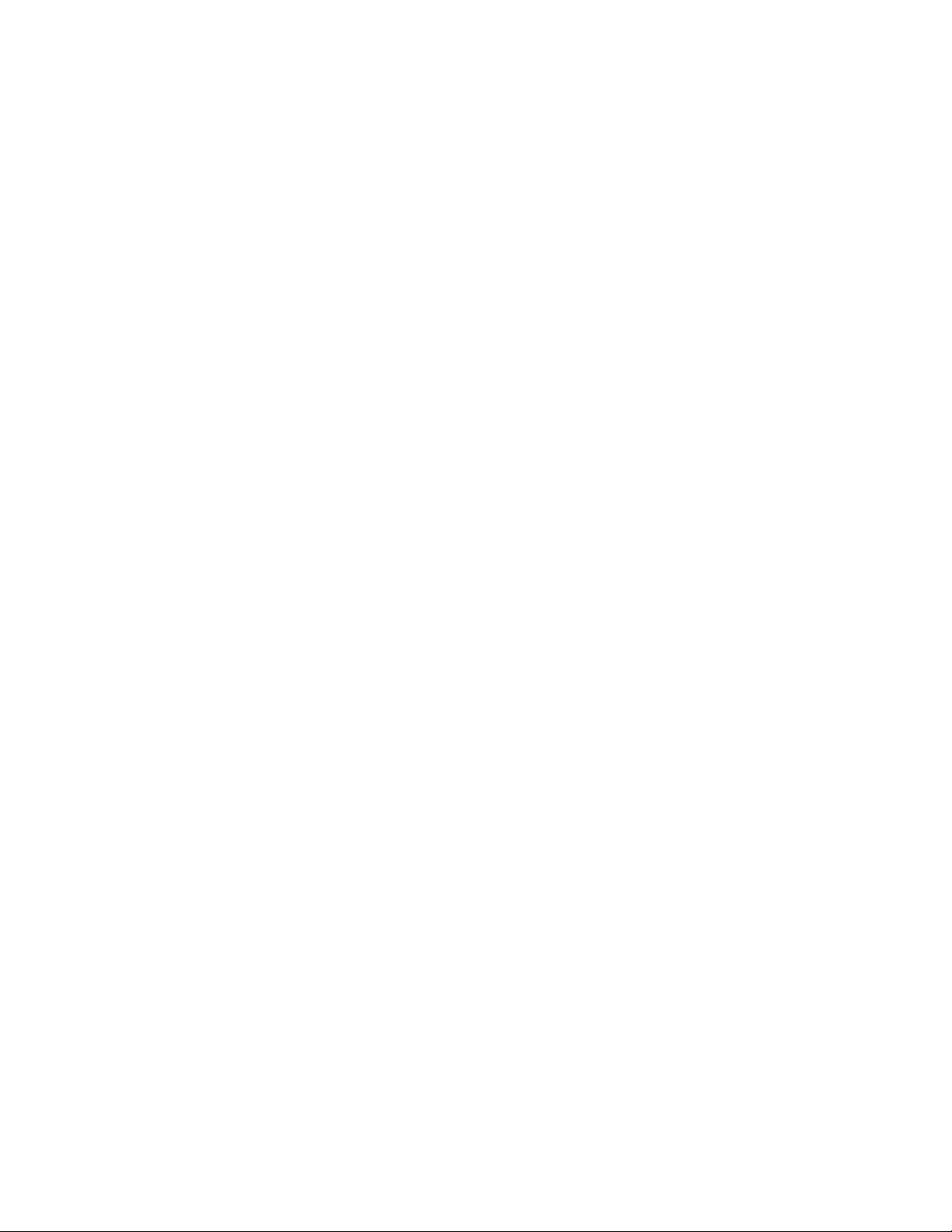
Profiler
Ved å opprette en Justeringsprofil for disse jobbtypene, kan du redusere eller eliminere
muligheten for at bildene blir større på forsiden enn på baksiden.
MERK
Når en Justeringsprofil er angitt og i bruk, gjenspeiler ikke utskriftsserveren den
profilen i utskriftsalternativene for utskriftsjobber.
Xerox Color 800/1000 Press6-4
Administratorhåndbok
Page 77

Profiler
Justeringer av plasseringen av utskriftsbildet
Følgende justeringer kan foretas av plasseringen av utskriftsbildet:
• Registrering:
- Registrering av forkant: Bruk denne funksjonen til å justere forkanten på bildet
for registrering av forside og/eller bakside.
- Sideregistrering: Bruk denne funksjonen til å justere sidekanten på bildet for
registrering av forside og/eller bakside.
• Vinkeljustering: Bruk denne funksjonen når bildet er rett på siden, men hjørnene er
skjeve, ikke i rett vinkel (90 grader) i forhold til hverandre. Med denne funksjonen
justeres bildet digitalt på trommelen, slik at det justeres i forhold til papiret for både
forsiden og baksiden.
• Helling: Bruk dette når hele bildet på siden er skjevt og ikke rett. Med denne funksjonen
justeres papiret slik at bildet på forsiden og/eller baksiden ikke er forskjøvet, men er
justert i forhold til hverandre.
Administratorhåndbok
6-5Xerox Color 800/1000 Press
Page 78

Profiler
• Forstørrelse: Bruk denne funksjonen til å korrigere for bildestrekk fra forsiden til
baksiden. Bildet kan bli forstørret eller forminsket etter behov.
TIPS
Det anbefales at du velger bare én profilfunksjon for Justering (for eksempel
Helling), og at du deretter lager et sett med testutskrifter for å evaluere resultatet.
Hvis du ønsker å justere flere profilfunksjoner for Justering, velger du hver enkelt
funksjon separat, lager noen testutskrifter for funksjonen og evaluerer resultatet.
Når resultatet for valgt funksjon er akseptabelt, kan du velge å justere en annen
profilfunksjon.
TIPS
Når du justerer flere elementer, justerer du bildet i følgende rekkefølge:
Vinkeljustering, Helling, Forstørrelse og til slutt Registrering.
Automatisk justering (FWA-sensor)
Den valgfrie funksjonen for automatisk justering korrigerer registrering, vinkeljustering,
skjevhet og forstørring.
1. Logg på som administrator.
2. Velg Profiler.
Vinduet Profiler åpnes.
3. Pass på at kategorien Justering vises.
Justering skal være den første kategorien som vises etter at du har trykt på Profiler
i hovedvinduet.
4. Velg Ny eller Rediger for å opprette en ny justeringsprofil, eller for å redigere/endre
en eksisterende justeringsprofil.
Enten vinduet Nye profilegenskaper eller Rediger profilegenskaper for åpnes.
5. Skriv inn et nytt navn, eller rediger eksisterende navn hvis du ønsker det.
6. Trykk på Automatisk justering.
Xerox Color 800/1000 Press6-6
Administratorhåndbok
Page 79

7. Velg deretter aktuelt magasin, profilnavn og Start.
Testutskrifter lages, og automatisk justering utføres.
Hent testmønstrene som er skrevet ut, og kontroller at registreringen er akseptabel.
Hvis den ikke er det, velger du automatisk justering på nytt eller justerer profilene
manuelt etter behov.
Profiler
8. Velg OK for å gå tilbake til vinduet for profilegenskaper.
De automatiske justeringene for Registrering, Vinkeljustering, Helling og Forstørrelse
vises.
9. Trykk på Testutskrift.
Vinduet Juster testutskrift åpnes.
10. Velg alternativer for Testutskrift, inkludert følgende:
a) Velg PH-REGI for Testmønster.
b) Ønsket magasin
c) Antall utskrifter
Administratorhåndbok
6-7Xerox Color 800/1000 Press
Page 80

Profiler
Det anbefales at du velger ti testutskrifter for best å kunne evaluere
utskriftsresultatet.
d) Langsidemating eller Kortsidemating
11. Velg Start.
Brukergrensesnittet viser en melding om at testutskrift pågår.
12. Hent utskriften.
Kast de første utskriftene da det har en tendens til å være flere feil på de første
bildene.
13. Evaluer testutskriftene ved å holde det ferdige dokumentet i øyehøyde nær en lyskilde.
Slik kan du se registreringsmerkene for forsiden og baksiden (hvis 2-sidig utskrift ble
valgt).
a) Hvis du finner at justeringen av forside og bakside er uakseptabel og må justeres,
gjentar du denne prosedyren.
Det kan være nødvendig med flere justeringer av alternativene for Justering og å
lage flere testutskrifter før utskriftene oppfyller aktuelle krav.
b) Når det ferdige dokumentet er akseptabelt, går du til neste trinn.
14. Velg OK for å lagre og lukke vinduet Profilegenskaper.
Den nye/redigerte profilen (for eksempel Justeringsprofil2) vises i vinduet Justering
og kan velges ved behov senere.
15. Velg Lukk for å gå ut av Profiler og gå tilbake til hovedvinduet.
16. Velg Logg ut for å gå ut av administratormodus.
Xerox Color 800/1000 Press6-8
Administratorhåndbok
Page 81

Profiler
Alternativer for justering
Alternativene for Justering inkluderer Registrering, Vinkeljustering, Helling og Forstørrelse.
Når du velger/redigerer de ulike justeringsalternativene, må du huske på følgende:
• Pilene over papirillustrasjonen angir innmatingsretningen.
• Bruk pil opp eller pil ned til å velge ønsket alternativ.
• Mens du klikker pil opp eller pil ned flyttes illustrasjonen i retningen som bildet vil bli
flyttet eller forstørret/forminsket på papiret.
MERK
Fabrikkinnstillingen for alle justeringsalternativene er null.
Før du oppretter/bruker en justeringsprofil
Utfør følgende prosedyre før du oppretter en ny eller bruker en eksisterende
justeringsprofil.
1. Legg aktuelt papir i ønsket magasin.
2. Skriv ut en prøveutskrift, og kontroller med tanke på feiljustering av utskriftsbildet.
3. Hvis utskriftsbildet er feiljustert, utfører du instruksjonene i Opprette/redigere en
justeringsprofil.
Administratorhåndbok
6-9Xerox Color 800/1000 Press
Page 82

Profiler
Opprette/redigere en justeringsprofil
Bruk følgende prosedyre til å opprette en ny eller redigere en eksisterende justeringsprofil
for å justere bildet for forsiden/baksiden.
TIPS
Det anbefales at du velger bare én profilfunksjon for Justering (for eksempel
Helling), og at du deretter lager et sett med testutskrifter for å evaluere resultatet.
Hvis du ønsker å justere flere profilfunksjoner for Justering, velger du hver enkelt
funksjon separat, lager noen testutskrifter for funksjonen og evaluerer resultatet.
Når resultatet for valgt funksjon er akseptabelt, kan du velge å justere en annen
profilfunksjon.
1. Logg på som administrator.
2. Velg Profiler.
Vinduet Profiler åpnes.
3. Pass på at kategorien Justering vises.
Justering skal være den første kategorien som vises etter at du har trykt på Profiler
i hovedvinduet.
4. Velg Ny eller Rediger for å opprette en ny justeringsprofil, eller for å redigere/endre
en eksisterende justeringsprofil.
Enten vinduet Nye profilegenskaper eller Rediger profilegenskaper for åpnes.
5. Skriv inn et nytt navn, eller rediger eksisterende navn hvis du ønsker det.
6. Velg/rediger et alternativ for justeringsprofil (Registrering, Vinkeljustering, Helling
eller Forstørrelse), og angi ønskede valg for alternativet.
TIPS
Når du justerer flere elementer, justerer du bildet i følgende rekkefølge:
Vinkeljustering, Helling, Forstørrelse og til slutt Registrering.
7. Trykk på Testutskrift.
Vinduet Juster testutskrift åpnes.
Xerox Color 800/1000 Press6-10
Administratorhåndbok
Page 83

8. Velg alternativer for Testutskrift, inkludert følgende:
a) Ønsket magasin
b) Antall utskrifter
Det anbefales at du velger ti testutskrifter for best å kunne evaluere
utskriftsresultatet.
Profiler
c) Eventuelt ønsket testmønster
d) Langsidemating eller Kortsidemating
9. Velg Start.
Brukergrensesnittet viser en melding om at testutskrift pågår.
10. Hent utskriften.
Kast de første utskriftene da det har en tendens til å være flere feil på de første
bildene.
11. Evaluer testutskriftene ved å holde det ferdige dokumentet i øyehøyde nær en lyskilde.
Slik kan du se registreringsmerkene for forsiden og baksiden (hvis 2-sidig utskrift ble
valgt).
a) Hvis du finner at justeringen av forside og bakside er uakseptabel og må justeres,
gjentar du denne prosedyren.
Det kan være nødvendig med flere justeringer av alternativene for Justering og å
lage flere testutskrifter før utskriftene oppfyller aktuelle krav.
b) Når det ferdige dokumentet er akseptabelt, går du til neste trinn.
12. Du kan eventuelt velge et annet justeringsalternativ og foreta endringene du ønsker.
a) Lag noen testutskrifter.
b) Evaluer utskriftene.
c) Gjenta de to foregående trinnene for eventuelle andre justeringsalternativer som
må justeres.
Når resultatet oppfyller kravene, går du til neste trinn.
13. Velg OK for å lagre og lukke vinduet Profilegenskaper.
Den nye/redigerte profilen (for eksempel Justeringsprofil2) vises i vinduet Justering
og kan velges ved behov senere.
14. Velg Lukk for å gå ut av Profiler og gå tilbake til hovedvinduet.
Administratorhåndbok
6-11Xerox Color 800/1000 Press
Page 84

Profiler
Falsjustering
Med Falsjustering kan du justere falsplasseringen for en rekke papirtyper og også stille
inn justeringsverdier til ulike standardtyper. Du kan tilordne en innstilt type for hvert
magasin.
I tillegg kan du justere falsplasseringene for Ett strøk – Enkeltark, Ett strøk – Flere ark,
Ett strøk – Flere ark stiftet, C-fals, Z-fals og Z-fals, halvt ark.
Xerox Color 800/1000 Press6-12
Administratorhåndbok
Page 85

Profiler
Informasjon om falsjustering
MERK
Alternativet Juster fals er bare tilgjengelig hvis den valgfrie C/Z-falseren er koplet
til etterbehandleren.
• Justering av ett strøk: Ett-strøk har én fals som danner to paneler idet ferdige heftet.
I følgende illustrasjon vises Ett strøk – Enkeltark.
Flere ark eller flere ark med stifter kan også legges til en justering for ett strøk, slik
det vises i følgende illustrasjoner:
• C-fals: En C-fals har to falser som danner tre paneler i det ferdige heftet. I følgende
illustrasjon vises en C-falsjustering.
• Z-fals: En Z-fals har to falser som falses i motsatt retning, og fører til en slags viftefals.
I følgende illustrasjon vises en Z-falsjustering.
- Z-fals, halvt ark: På samme måte som en vanlig Z-fals har den to falser som falses
i motsatt retning. Forskjellen mellom en vanlig Z-fals og en Z-fals, halvt ark er at
Z-fals, halvt ark ikke har to like falser. De to falsene er ulike. Dette gjør at én kant
av Z-fals, halvt ark har et lengre panel som kan stiftes eller hulles. Se følgende
illustrasjon:
Administratorhåndbok
6-13Xerox Color 800/1000 Press
Page 86

Profiler
Ettstrøks justeringsprosedyre for oppretting/redigering av ett eller flere ark
Følgende prosedyre viser de grunnleggende trinnene som er nødvendige for å opprette
en ny eller redigere en eksisterende ett-strøks justeringsprofil for enten ett eller flere ark.
MERK
Falsjustering er bare tilgjengelig når en standard etterbehandler, etterbehandler
med heftemodul eller standard etterbehandler pluss er koplet til maskinen.
1. Logg på som administrator.
2. Velg Profiler.
Vinduet Profiler åpnes.
3. Velg kategorien Falsjustering.
Alternativet Falsjustering vises.
4. Velg enten Ny eller Rediger.
Hvis du skal redigere en eksisterende falsjustering, velger du ønsket profil fra listen
og velger deretter Rediger.
Vinduet Falsjustering – testutskrift åpnes.
5. Skriv inn et nytt navn, eller rediger det eksisterende navnet hvis du ønsker det.
Det anbefales at du bruker et navn som En fals vanlig eller noe som indikerer falstypen.
6. Velg ønsket falstype fra rullegardinmenyen.
7. Velg ønsket innstilling, for eksempel for Størrelse, Bestrykning og Tykkelse.
8. Trykk på Neste.
Det neste vinduet for Falsjustering – testutskrift vises.
9. Velg ønsket magasin og deretter Start.
Det vises en statusknapp for testutskrift mens utskrift pågår.
Det neste vinduet for Falsjustering – testutskrift vises når testutskriftene er ferdige.
Dette vinduet vil variere avhengig av valgt falstype.
10. Hent testutskriftene fra mottakeren på maskinen.
Xerox Color 800/1000 Press6-14
Administratorhåndbok
Page 87

Profiler
11. Mål testutskriften, og skriv ned falsplasseringen på et ark.
12. I brukergrensesnittet velger du den korrekte falsplasseringen for enten enkeltark eller
flere ark.
• Venstre side av falsen er lengre
• Høyre side av falsen er lengre
• Venstre og høyre side er like lange
13. Hvis enten Venstre side eller Høyre side (av falsen er lengre) velges, skriver du inn
måleverdien som du fikk i forrige trinn, i vinduet A-lengde ved hjelp av pilknappene.
14. Trykk på Start.
Det vises en statusknapp for testutskrift mens utskrift pågår.
Følgende vindu vises når testutskriftene er ferdige:
15. Velg ett av følgende:
a) Justeringen er fullført: Velg dette alternativet hvis resultatet oppfyller kravene.
Dermed lukkes gjeldende vindu og du kommer tilbake til hovedvinduet
Falsjustering. Den nye/redigerte falsjusteringsprofilen vises i vinduet Falsjustering.
b) Fortsett med justeringen: Velg dette alternativet hvis resultatet ikke oppfyller
kravene og trenger å justeres mer.
Du kommer tilbake til vinduet Falsjustering – testutskrift der du kan foreta flere
justeringer og lage flere testutskrifter. Gjenta dette trinnet etter behov helt til du
oppnår ønsket resultat. Den nye/redigerte falsjusteringsprofilen vises i vinduet
Falsjustering.
16. Velg Lukk for å gå ut av Profiler og gå tilbake til hovedvinduet.
17. Velg Logg ut for å gå ut av administratormodus.
Administratorhåndbok
6-15Xerox Color 800/1000 Press
Page 88

Profiler
Ettstrøks justeringsprosedyre for oppretting/redigering av flere ark som skal stiftes sammen
Følgende prosedyre viser de grunnleggende trinnene som er nødvendige for å opprette
en ny eller redigere en eksisterende ett-strøks justeringsprofil for flere ark som skal stiftes
sammen.
MERK
Falsjustering er bare tilgjengelig når en standard etterbehandler, etterbehandler
med heftemodul eller standard etterbehandler pluss er koplet til maskinen.
1. Logg på som administrator.
2. Velg Profiler.
Vinduet Profiler åpnes.
3. Velg kategorien Falsjustering.
Alternativet Falsjustering vises.
4. Velg enten Ny eller Rediger.
Hvis du skal redigere en eksisterende falsjustering, velger du ønsket profil fra listen
og velger deretter Rediger.
Vinduet Falsjustering – testutskrift åpnes.
5. Skriv inn et nytt navn, eller rediger det eksisterende navnet hvis du ønsker det.
Det anbefales at du bruker et navn som En fals vanlig eller noe som indikerer falstypen.
6. Velg ønsket falstype fra rullegardinmenyen.
7. Velg ønsket innstilling, for eksempel for Størrelse, Bestrykning og Tykkelse.
8. Trykk på Neste.
Det neste vinduet for Falsjustering – testutskrift vises.
9. Velg ønsket magasin og deretter Start.
Det vises en statusknapp for testutskrift mens utskrift pågår.
Det neste vinduet for Falsjustering – testutskrift vises når testutskriftene er ferdige.
Dette vinduet vil variere avhengig av valgt falstype.
Xerox Color 800/1000 Press6-16
Administratorhåndbok
Page 89

10. Hent testutskriftene fra mottakeren på maskinen.
11. Mål testutskriften, og skriv ned begge falsplasseringene på et ark.
12. Velg riktige falsplasseringer for flere stiftede ark.
• Venstre side av falsen er lengre
• Høyre side av falsen er lengre
• Venstre og høyre side er like lange
13. Velg ønsket alternativ for stiftplassering.
• Venstre side av falsen er lengre
• Høyre side av falsen er lengre
• Venstre og høyre side er like lange
Profiler
14. Skriv inn målene du fikk i forrige trinn, i vinduet A-lengde og/eller vinduet B-lengde
ved hjelp av pilknappene.
15. Trykk på Start.
Det vises en statusknapp for testutskrift mens utskrift pågår.
Følgende vindu vises når testutskriftene er ferdige:
16. Velg ett av følgende:
a) Justeringen er fullført: Velg dette alternativet hvis resultatet oppfyller kravene.
Dermed lukkes gjeldende vindu og du kommer tilbake til hovedvinduet
Falsjustering. Den nye/redigerte falsjusteringsprofilen vises i vinduet Falsjustering.
Administratorhåndbok
6-17Xerox Color 800/1000 Press
Page 90

Profiler
b) Fortsett med justeringen: Velg dette alternativet hvis resultatet ikke oppfyller
kravene og trenger å justeres mer.
Du kommer tilbake til vinduet Falsjustering – testutskrift der du kan foreta flere
justeringer og lage flere testutskrifter. Gjenta dette trinnet etter behov helt til du
oppnår ønsket resultat. Den nye/redigerte falsjusteringsprofilen vises i vinduet
Falsjustering.
17. Velg Lukk for å gå ut av Profiler og gå tilbake til hovedvinduet.
18. Velg Logg ut for å gå ut av administratormodus.
Justeringsprosedyre for oppretting/redigering av C-fals
Følgende prosedyre viser de grunnleggende trinnene som er nødvendige for å opprette
en ny eller redigere en eksisterende justeringsprofil for C-fals.
MERK
Falsjustering er bare tilgjengelig når en standard etterbehandler, etterbehandler
med heftemodul eller standard etterbehandler pluss er koplet til maskinen.
1. Logg på som administrator.
2. Velg Profiler.
Vinduet Profiler åpnes.
3. Velg kategorien Falsjustering.
Alternativet Falsjustering vises.
4. Velg enten Ny eller Rediger.
Hvis du skal redigere en eksisterende falsjustering, velger du ønsket profil fra listen
og velger deretter Rediger.
Vinduet Falsjustering – testutskrift åpnes.
5. Skriv inn et nytt navn, eller rediger det eksisterende navnet hvis du ønsker det.
Det anbefales at du bruker et navn som En fals vanlig eller noe som indikerer falstypen.
6. Velg ønsket falstype fra rullegardinmenyen.
7. Velg ønsket innstilling, for eksempel for Størrelse, Bestrykning og Tykkelse.
8. Trykk på Neste.
Xerox Color 800/1000 Press6-18
Administratorhåndbok
Page 91

Profiler
Det neste vinduet for Falsjustering – testutskrift vises.
9. Velg ønsket magasin og deretter Start.
Det vises en statusknapp for testutskrift mens utskrift pågår.
Det neste vinduet for Falsjustering – testutskrift vises når testutskriftene er ferdige.
Dette vinduet vil variere avhengig av valgt falstype.
10. Hent testutskriftene fra mottakeren på maskinen.
11. Mål testutskriften, og skriv ned begge C-falsplasseringene på et ark.
12. Skriv inn målene du fikk i forrige trinn, i vinduet A-lengde og/eller vinduet B-lengde
ved hjelp av pilknappene.
13. Trykk på Start.
Det vises en statusknapp for testutskrift mens utskrift pågår.
Følgende vindu vises når testutskriftene er ferdige:
14. Velg ett av følgende:
a) Justeringen er fullført: Velg dette alternativet hvis resultatet oppfyller kravene.
Dermed lukkes gjeldende vindu og du kommer tilbake til hovedvinduet
Falsjustering. Den nye/redigerte falsjusteringsprofilen vises i vinduet Falsjustering.
b) Fortsett med justeringen: Velg dette alternativet hvis resultatet ikke oppfyller
kravene og trenger å justeres mer.
Du kommer tilbake til vinduet Falsjustering – testutskrift der du kan foreta flere
justeringer og lage flere testutskrifter. Gjenta dette trinnet etter behov helt til du
oppnår ønsket resultat. Den nye/redigerte falsjusteringsprofilen vises i vinduet
Falsjustering.
Administratorhåndbok
6-19Xerox Color 800/1000 Press
Page 92

Profiler
15. Velg Lukk for å gå ut av Profiler og gå tilbake til hovedvinduet.
16. Velg Logg ut for å gå ut av administratormodus.
Justeringsprosedyre for oppretting/redigering av Z-fals
Følgende prosedyre viser de grunnleggende trinnene som er nødvendige for å opprette
en ny eller redigere en eksisterende justeringsprofil for Z-fals.
MERK
Falsjustering er bare tilgjengelig når en standard etterbehandler, etterbehandler
med heftemodul eller standard etterbehandler pluss er koplet til maskinen.
1. Logg på som administrator.
2. Velg Profiler.
Vinduet Profiler åpnes.
3. Velg kategorien Falsjustering.
Alternativet Falsjustering vises.
4. Velg enten Ny eller Rediger.
Hvis du skal redigere en eksisterende falsjustering, velger du ønsket profil fra listen
og velger deretter Rediger.
Vinduet Falsjustering – testutskrift åpnes.
5. Skriv inn et nytt navn, eller rediger det eksisterende navnet hvis du ønsker det.
Det anbefales at du bruker et navn som En fals vanlig eller noe som indikerer falstypen.
6. Velg ønsket falstype fra rullegardinmenyen.
7. Velg ønsket innstilling, for eksempel for Størrelse, Bestrykning og Tykkelse.
8. Trykk på Neste.
Det neste vinduet for Falsjustering – testutskrift vises.
9. Velg ønsket magasin og deretter Start.
Det vises en statusknapp for testutskrift mens utskrift pågår.
Det neste vinduet for Falsjustering – testutskrift vises når testutskriftene er ferdige.
Dette vinduet vil variere avhengig av valgt falstype.
10. Hent testutskriftene fra mottakeren på maskinen.
Xerox Color 800/1000 Press6-20
Administratorhåndbok
Page 93

Profiler
11. Mål prøvetrykket, og skriv ned begge Z-falsplasseringene på et ark.
12. Skriv inn målene du fikk i forrige trinn, i vinduet A-lengde og/eller vinduet B-lengde
ved hjelp av pilknappene.
13. Trykk på Start.
Det vises en statusknapp for testutskrift mens utskrift pågår.
Følgende vindu vises når testutskriftene er ferdige:
14. Velg ett av følgende:
a) Justeringen er fullført: Velg dette alternativet hvis resultatet oppfyller kravene.
Dermed lukkes gjeldende vindu og du kommer tilbake til hovedvinduet
Falsjustering. Den nye/redigerte falsjusteringsprofilen vises i vinduet Falsjustering.
b) Fortsett med justeringen: Velg dette alternativet hvis resultatet ikke oppfyller
kravene og trenger å justeres mer.
Du kommer tilbake til vinduet Falsjustering – testutskrift der du kan foreta flere
justeringer og lage flere testutskrifter. Gjenta dette trinnet etter behov helt til du
oppnår ønsket resultat. Den nye/redigerte falsjusteringsprofilen vises i vinduet
Falsjustering.
15. Velg Lukk for å gå ut av Profiler og gå tilbake til hovedvinduet.
16. Velg Logg ut for å gå ut av administratormodus.
Administratorhåndbok
6-21Xerox Color 800/1000 Press
Page 94

Profiler
Justeringsprosedyre for oppretting/redigering av Z-fals, halvt ark
Følgende prosedyre viser de grunnleggende trinnene som er nødvendige for å opprette
en ny eller redigere en eksisterende justeringsprofil for Z-fals, halvt ark.
MERK
Falsjustering er bare tilgjengelig når en standard etterbehandler, etterbehandler
med heftemodul eller standard etterbehandler pluss er koplet til maskinen.
1. Logg på som administrator.
2. Velg Profiler.
Vinduet Profiler åpnes.
3. Velg kategorien Falsjustering.
Alternativet Falsjustering vises.
4. Velg enten Ny eller Rediger.
Hvis du skal redigere en eksisterende falsjustering, velger du ønsket profil fra listen
og velger deretter Rediger.
Vinduet Falsjustering – testutskrift åpnes.
5. Skriv inn et nytt navn, eller rediger det eksisterende navnet hvis du ønsker det.
Det anbefales at du bruker et navn som En fals vanlig eller noe som indikerer falstypen.
6. Velg ønsket falstype fra rullegardinmenyen.
7. Velg ønsket innstilling, for eksempel for Størrelse, Bestrykning og Tykkelse.
8. Trykk på Neste.
Det neste vinduet for Falsjustering – testutskrift vises.
9. Velg ønsket magasin og deretter Start.
Det vises en statusknapp for testutskrift mens utskrift pågår.
Det neste vinduet for Falsjustering – testutskrift vises når testutskriftene er ferdige.
Dette vinduet vil variere avhengig av valgt falstype.
10. Hent testutskriftene fra mottakeren på maskinen.
Xerox Color 800/1000 Press6-22
Administratorhåndbok
Page 95

Profiler
11. Mål prøvetrykket, og skriv ned begge Z-falsplasseringene (for halvt ark) på et ark.
12. Skriv inn målene du fikk i forrige trinn, i vinduet A-lengde og/eller vinduet B-lengde
ved hjelp av pilknappene.
13. Trykk på Start.
Det vises en statusknapp for testutskrift mens utskrift pågår.
Følgende vindu vises når testutskriftene er ferdige:
14. Velg ett av følgende:
a) Justeringen er fullført: Velg dette alternativet hvis resultatet oppfyller kravene.
Dermed lukkes gjeldende vindu og du kommer tilbake til hovedvinduet
Falsjustering. Den nye/redigerte falsjusteringsprofilen vises i vinduet Falsjustering.
b) Fortsett med justeringen: Velg dette alternativet hvis resultatet ikke oppfyller
kravene og trenger å justeres mer.
Du kommer tilbake til vinduet Falsjustering – testutskrift der du kan foreta flere
justeringer og lage flere testutskrifter. Gjenta dette trinnet etter behov helt til du
oppnår ønsket resultat. Den nye/redigerte falsjusteringsprofilen vises i vinduet
Falsjustering.
15. Velg Lukk for å gå ut av Profiler og gå tilbake til hovedvinduet.
16. Velg Logg ut for å gå ut av administratormodus.
Administratorhåndbok
6-23Xerox Color 800/1000 Press
Page 96

Profiler
Etterbehandlingsenheter
Hvis maskinen har en valgfri DFA-enhet (Digital Finishing Architecture) fra
tredjepartsleverandør tilkoplet, er denne profilfunksjonen tilgjengelig.
Det må opprettes enhetsprofiler før DFA-enheten fra tredjepartsleverandør koples til
fysisk. Disse profilene beskriver DFA-enheten for maskinen. De angitte verdiene vises
under Etterbehandlingsenheter for hver enkelt profil som blir opprettet. Se
dokumentasjonen for DFA-enheten hvis du vil ha informasjon om hvordan du stiller inn
profilverdiene for DFA-enheten som er koplet til maskinen. Du kan også ringe
Kundesupport hvis du ønsker flere opplysninger.
Xerox Color 800/1000 Press6-24
Administratorhåndbok
Page 97

Stikkord
A
Administrator
pålogging 1-1
AMR (autom. avlesning av telleverk) 1-2
ASR (autom. påfyll av forbruksartikler) 1-2
Automatisk avlesning av telleverk 1-2
Automatisk påfyll av forbruksartikler 1-2
E
Eksterne tjenester 1-1
F
Fargepulverrengjøring 2-2, 2-2
P
Pålogging
som administrator 1-1
Fargepulverrengjøring 2-2, 2-2
Kategorien Vedlikehold 2-2
Rengjøring av fargepulver 2-2, 2-2
Rengjøring av ladekorotron 2-2, 2-3
Vedlikeholdsknapp 2-1
X
Xerox Productivity Plus (XPP) 1-3
R
RemoteAssistant 1-2
Rengjøring av fargepulver 2-2, 2-2
Rengjøring av ladekorotron 2-2, 2-3
S
Systemadministrator
logg på som administrator 1-1
T
Teknisk hovedoperatør 1-3, 2-1
V
Vedlikehold
Enhet som kan byttes av kunden (CRU)
2-1
Enhet som må byttes av en teknisk
hovedoperatør (TKORU) 2-1
Administratorhåndbok
iXerox Color 800/1000 Press
Page 98

Stikkord
Xerox Color 800/1000 Pressii
Administratorhåndbok
Page 99

Page 100

